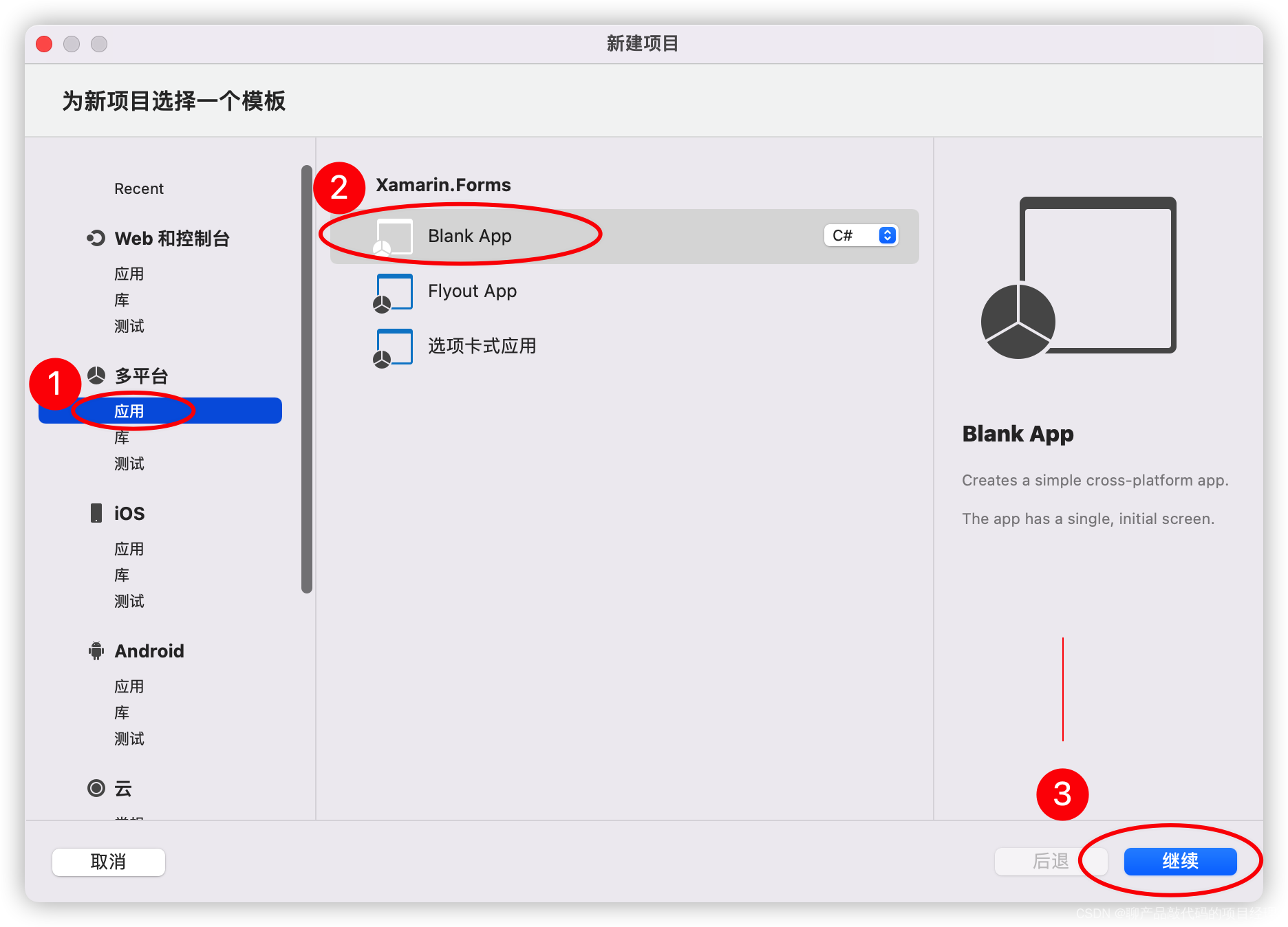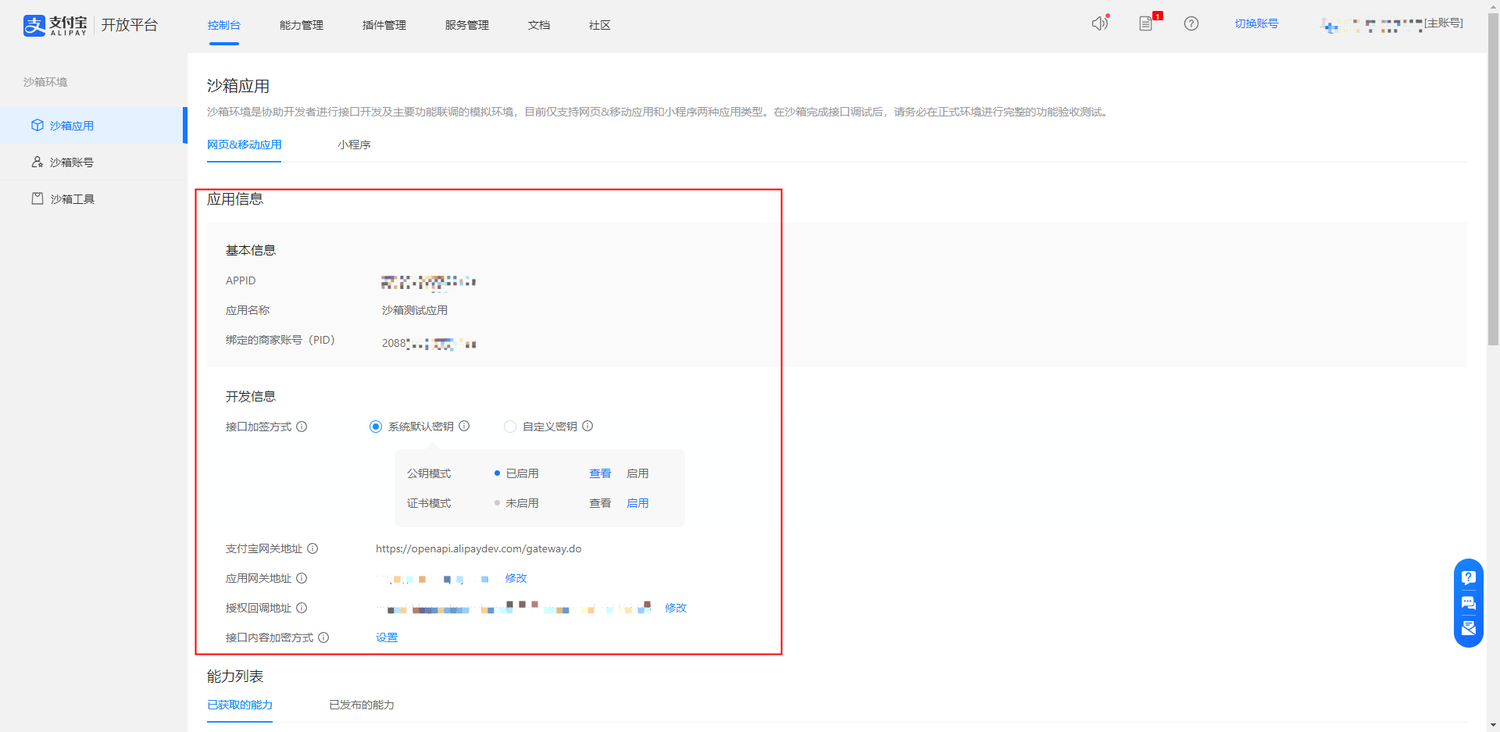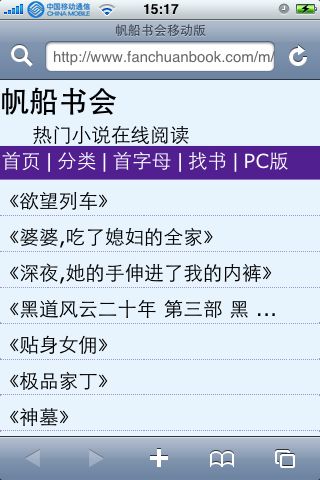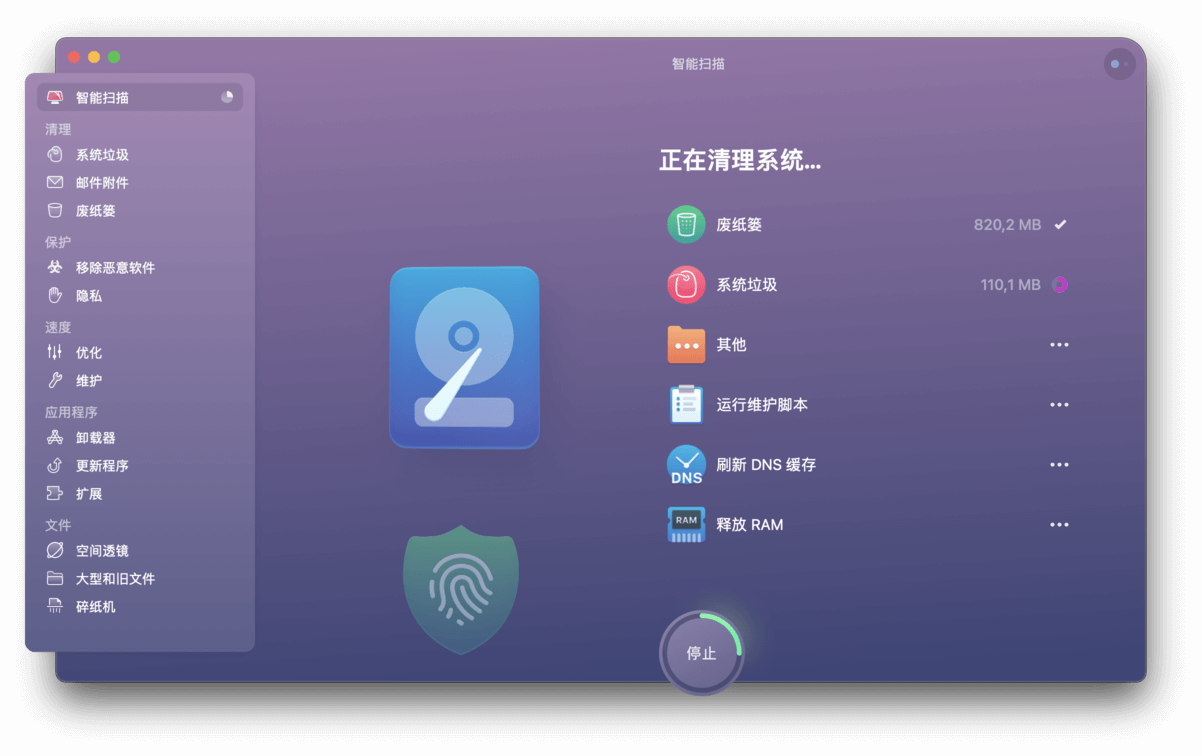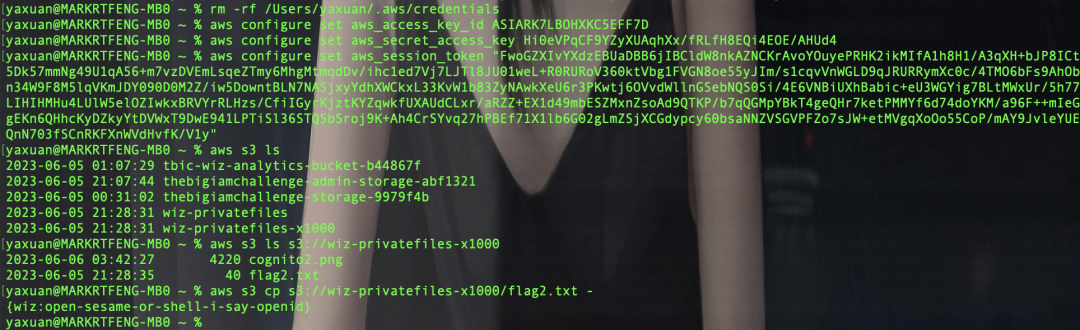本文超长,含盖从前期准备到发布的全程细节,多图杀猫~~
这些天,研究使用Visual studio for macos做ios和android双平台开发。遇到最大的坑就是apple开发各种证书、真机测试、描述文件、分发渠道等内容的理解和相关配置。在网上的很资料也是针对Apple Developer旧版的,常常会被引出歧途,浪费了很多时间。在趟平了所有坑之后,决定整理一个完全版的笔记,以备后用。
特别提示:本文是在获得开apple 开发都帐号的前提进行的操作。强烈建议688元不要省,我偿试了各种方法绕过很多“关卡”最后还是被卡住了,所以大家不要浪费时间去找省钱的方法了,得不偿失。具体注册apple developer ID的流程,网上有很多教程,就不再赘述了。选择个人开发者审批很快。因为TestFlight在国内已经关闭了(当时浪费了很多时间解决TestFlight时报找不到APP的问题,后来在一个苹果社区的回复中找到TestFlight服务停用,发现中国大陆已经关闭了该功能。而苹果developer中文官网上还有关于TestFlight的介绍......),所以除了注册流程和有一个白氏碱之后,两个者应用方面我没有发现区别。
一、前期需要准备的工具
Xcode :用于设置、下载、上传本机证书。安装了Xcode之后,Visual studio for mac的一些功能才正常使用。
Visual studio 2022 for mac 预览版 :开发环境,不必多说。第一次配置我用的上Visual Studio Community for Mac,配置过程中没发现什么区别。下载地址: Visual Studio 2022 for Mac 预览
Android 文件传输:可以直接将编译好的apk文件发布到Andriod手机上,B测试时方便快速发布。 下载地址:Android File Transfer-Android File Transfer mac下载 V1.0.12-PC6苹果网 备用百度网盘链接: https://pan.baidu.com/s/1iT0C_ZCpY2r1XqGc-KjF4g 提取码: 2bfl
爱思助手:可以将编译好的app直接安装到手机上,不用上传到APP store,方便B测试。 下载地址:爱思助手官网_苹果助手_苹果刷机助手_苹果越狱助手
Transporter:可让您以简单轻松的方式将内容交付到 Apple store的工具,比iTunes Connect 好用。(当时研究了3种上传工具,这个最好用)下载地址: App Store 上的“Transporter”
安装完毕后如下图所示:
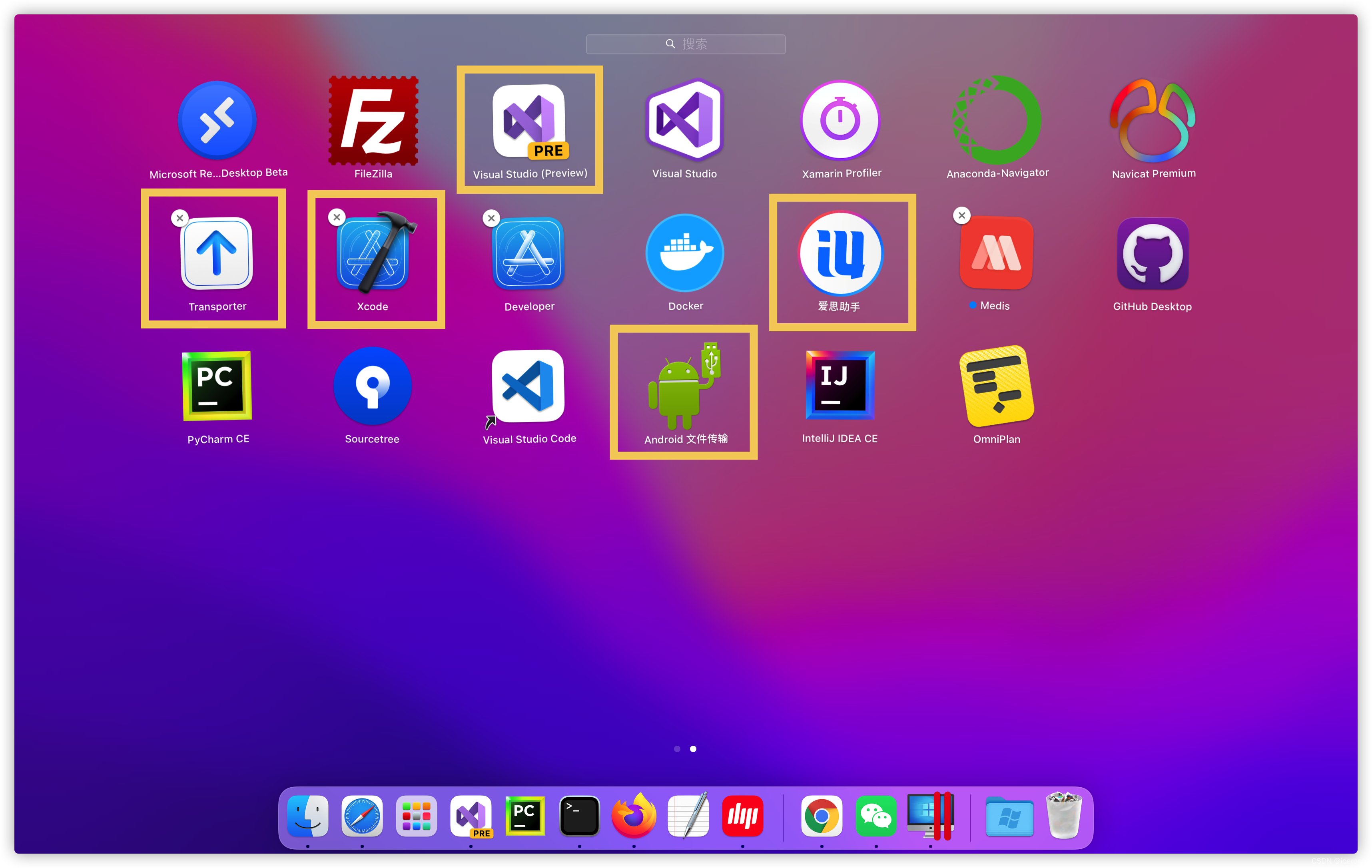
二、申请开发者证书和发布证书
相对于Android签名分发,Apple要复杂的得多,所以先说介绍Apple签发配置。
1、开发测试时用到的各项配置文件及作用说明
网上教程很多截图都是老版的Developer的,这里结合新版截图,先对说IOS开发中各项配置的文件从就用角度做简要说明(具体的申请程程在后文再详细介绍)。
首先要说明的中文developer Apple Developer (简体中文) 文站只是一个 摆设,所以的操作都发进入英文的“帐户”页面才能操作。
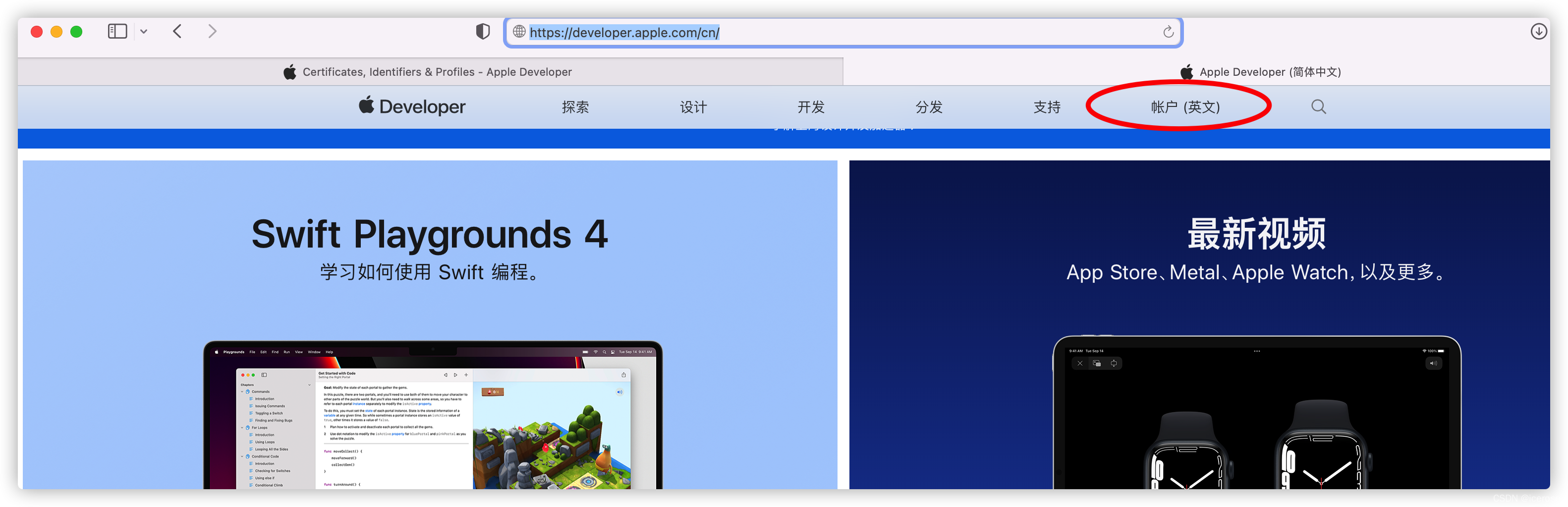
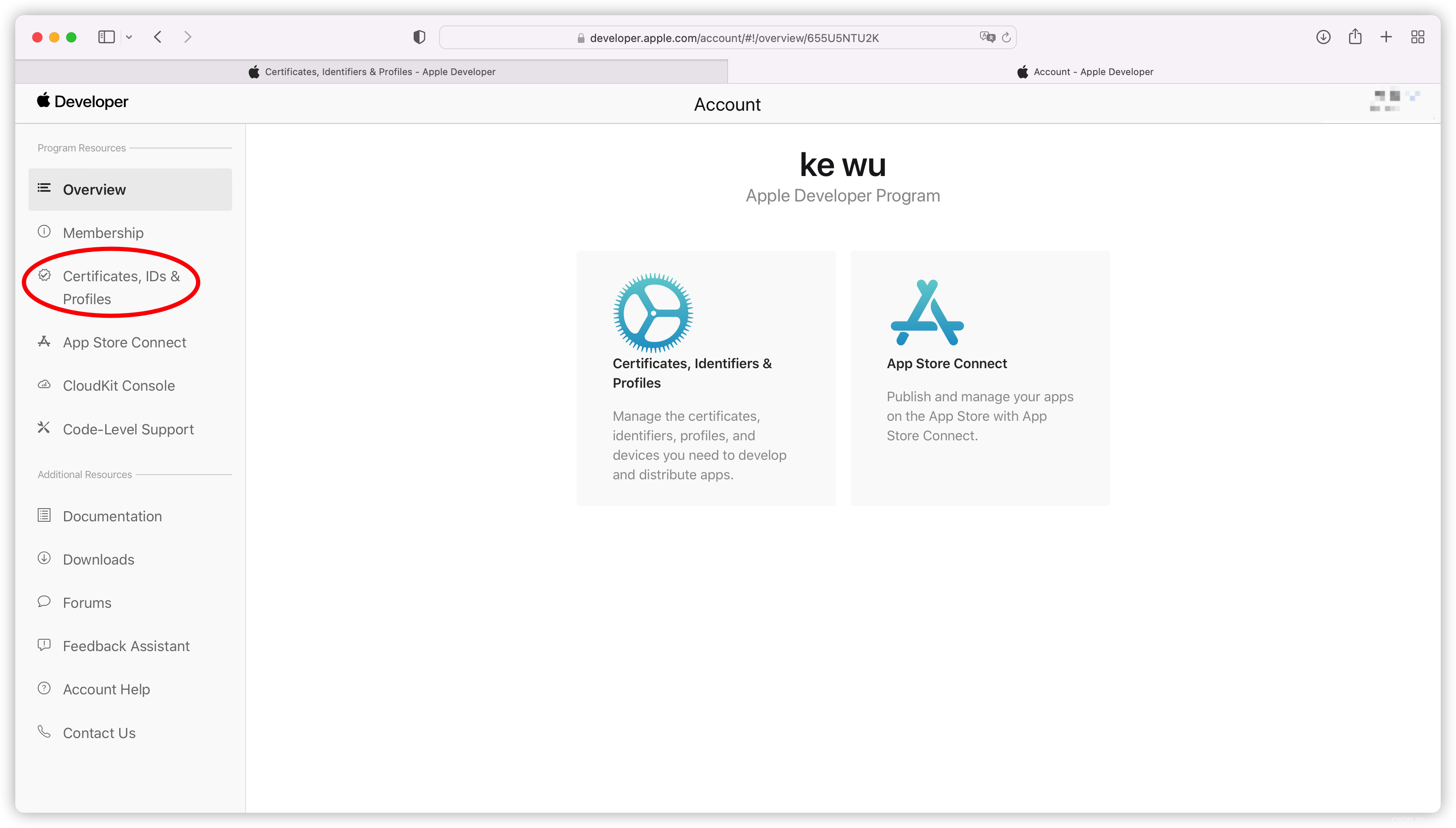 进入证书、身份和配置文件页面。前期开发和发面主要是用到Certificates, Identifiers 、Profiles
进入证书、身份和配置文件页面。前期开发和发面主要是用到Certificates, Identifiers 、Profiles
为三项。
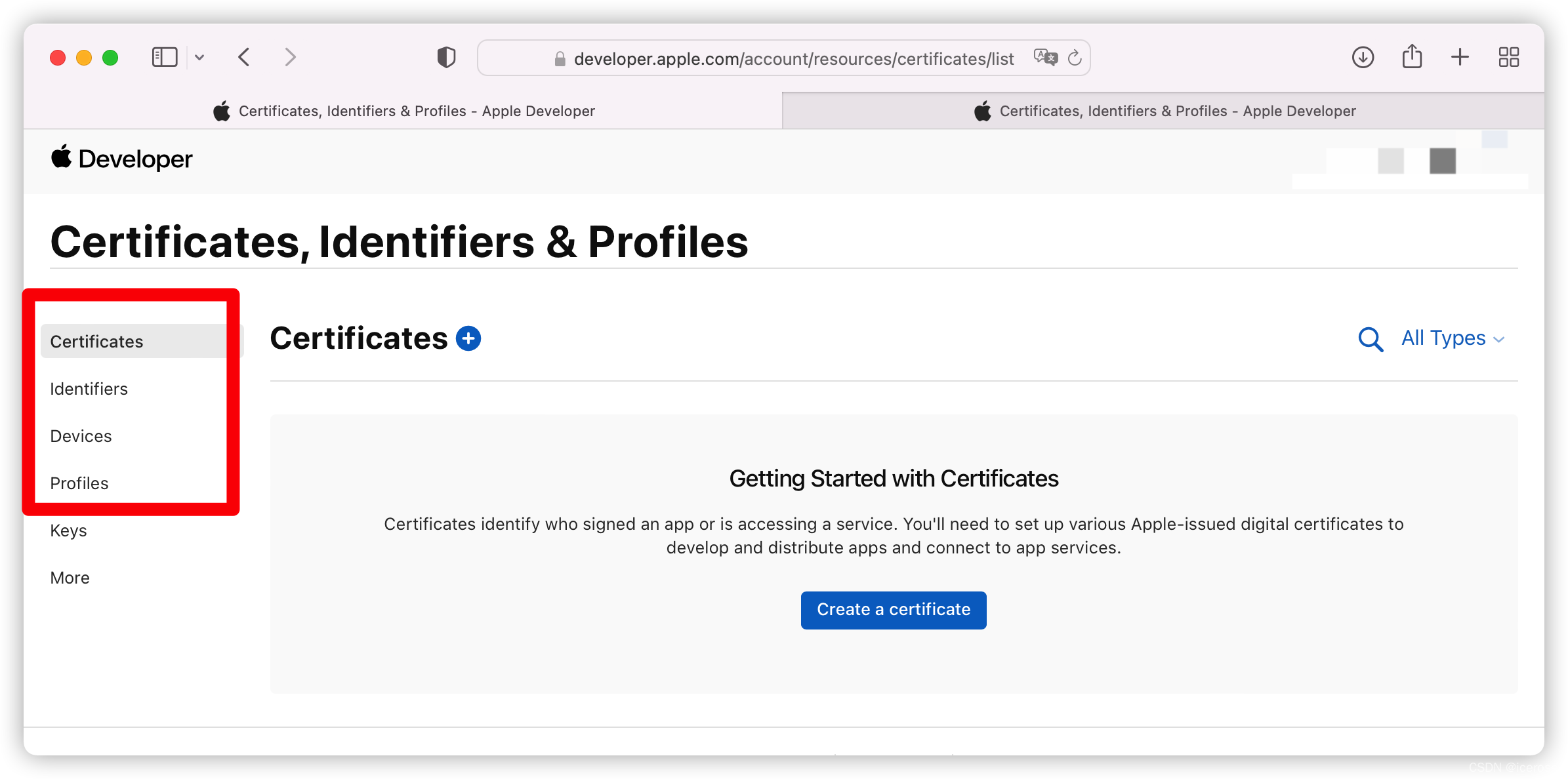 (1) Certificate
(1) Certificate
针对于“人”的身份证,将来可以溯源APP是哪个企业或个人开发的,或者开发者在APP用应用了哪些特殊服务(例如消推送服务)。
从开发者要度来说,证书主要有3大类:
开发者证书(Development),安装了这个证书的mac计算机才能进行开发。
分发证书(Distribution),发布App时使用,只有能包含了Distribution证书的APP才能在上传到到App Store或是发布给其它人进行B测试,才能在非开发环境的系统上正常运行。
服务证书(Services),当开发者用到比较敏感的服务时,才需要添加这类证书。
具体细分说明如下:
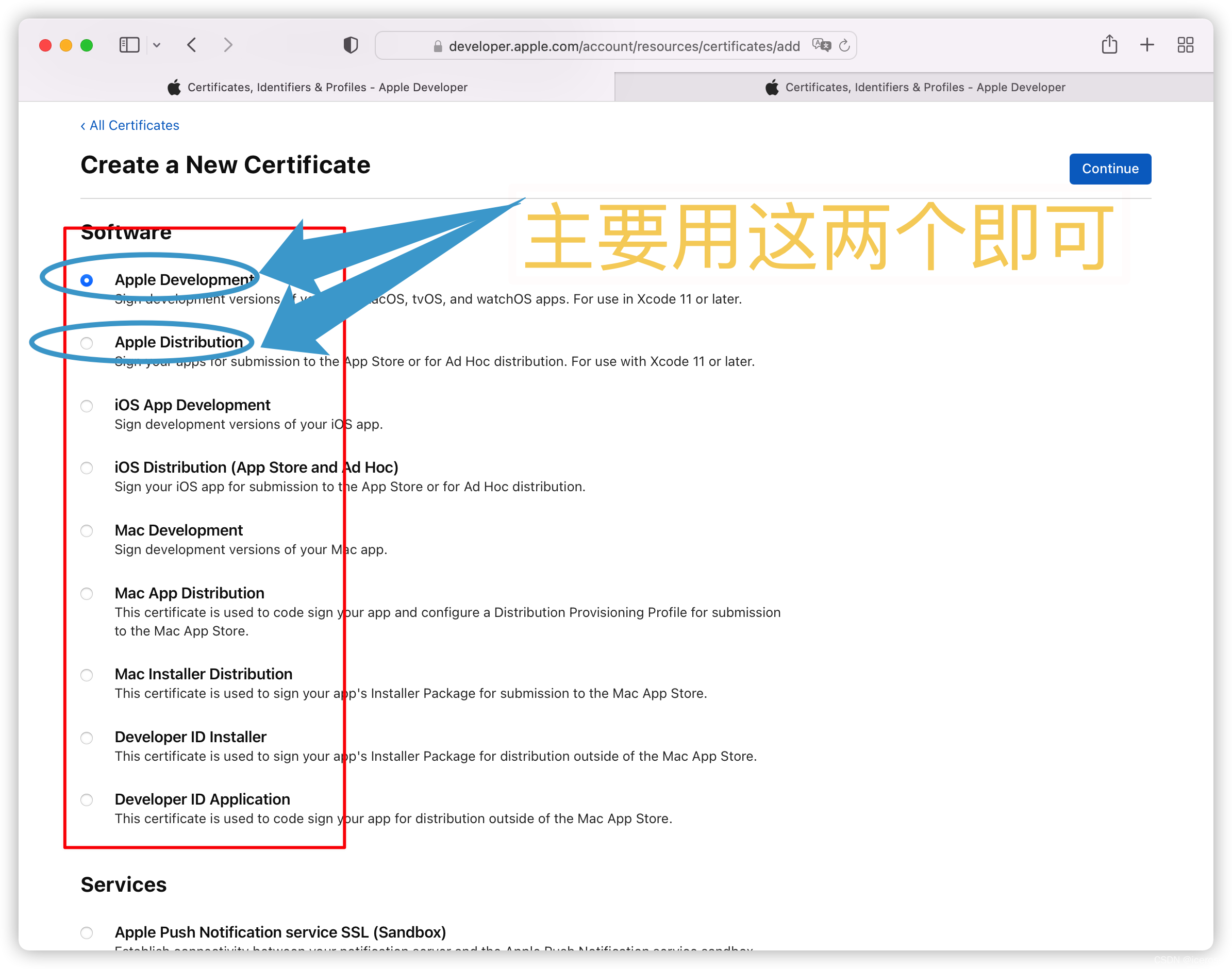 (2)Identifiers
(2)Identifiers
针对APP的身份证,是每个APP或是给相关APP的都至少有一个标识,如果用到某项特别的服务还有可能需要添加服务的身份标识(例如消推送服务)。 Identifiers也有多种类型,一般开发APP主要用到的是“App IDs ”。
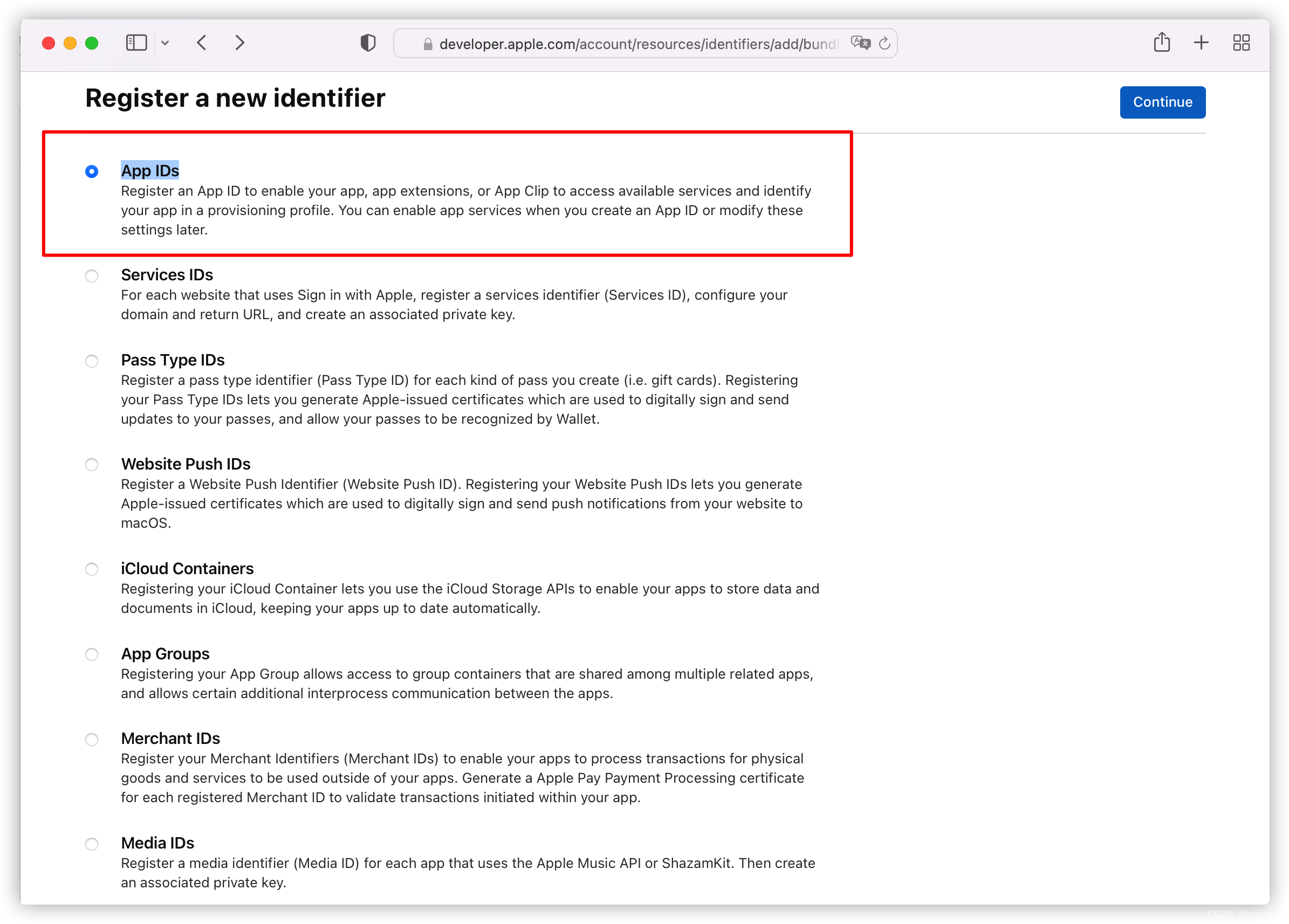
APP IDs分为2类,Explicit(专用型)和 Wildcard(通用型)
Explicit(专用型)与APP是一一对应的,Wildcard(通用型)可以给多APP证明,是一对多的关系,但是Wildcard(通用型)有很多权限用不了。所以,一般选用Explicit(专用型)即可。
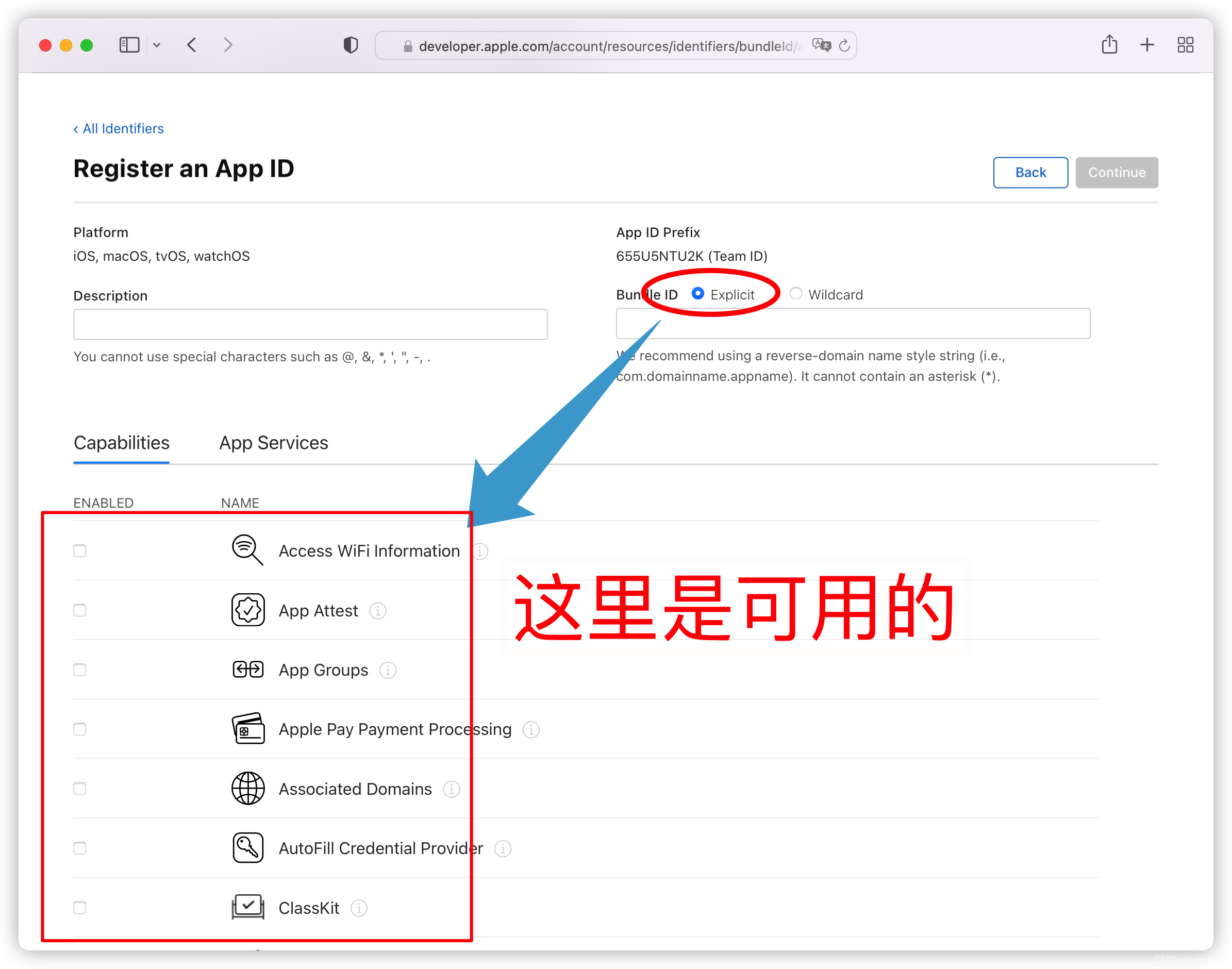
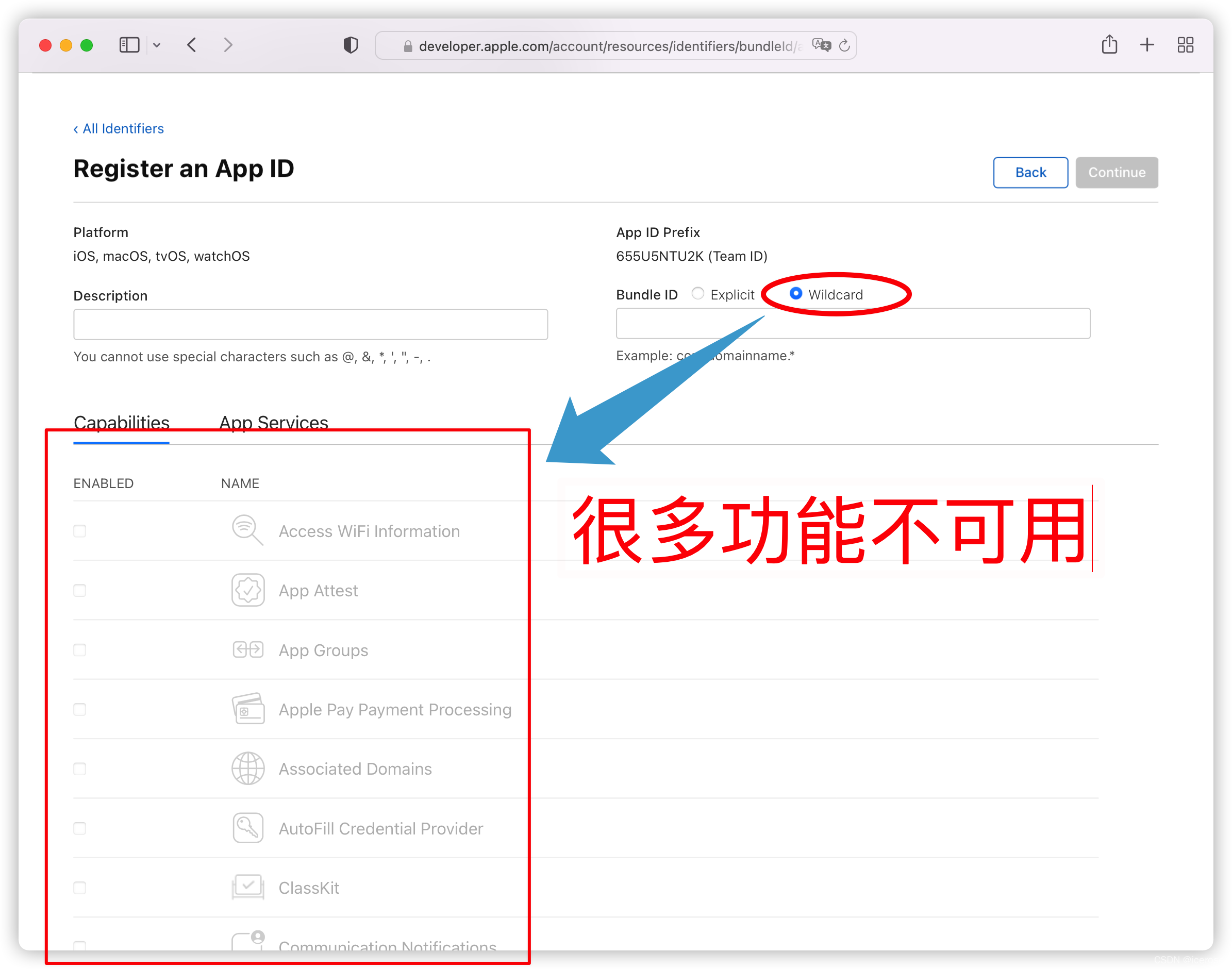
(3) Devices (可用设备)
只有添加到设备列表中的设备才可以有进行真机测试或者B测试,否则在真机上运行时会提示“找不到证书”,然后退出。在开发时,相关证书都配置无误后,连接上真机调试程序,Visual Studio 会自动进行Devices注册,不需要手工注册。设备一旦注册不可以再删除,只能禁用。只能等到每年688元续费时,再申请删除。(当时我在删除的坑里找了好半的半天的安钮...)
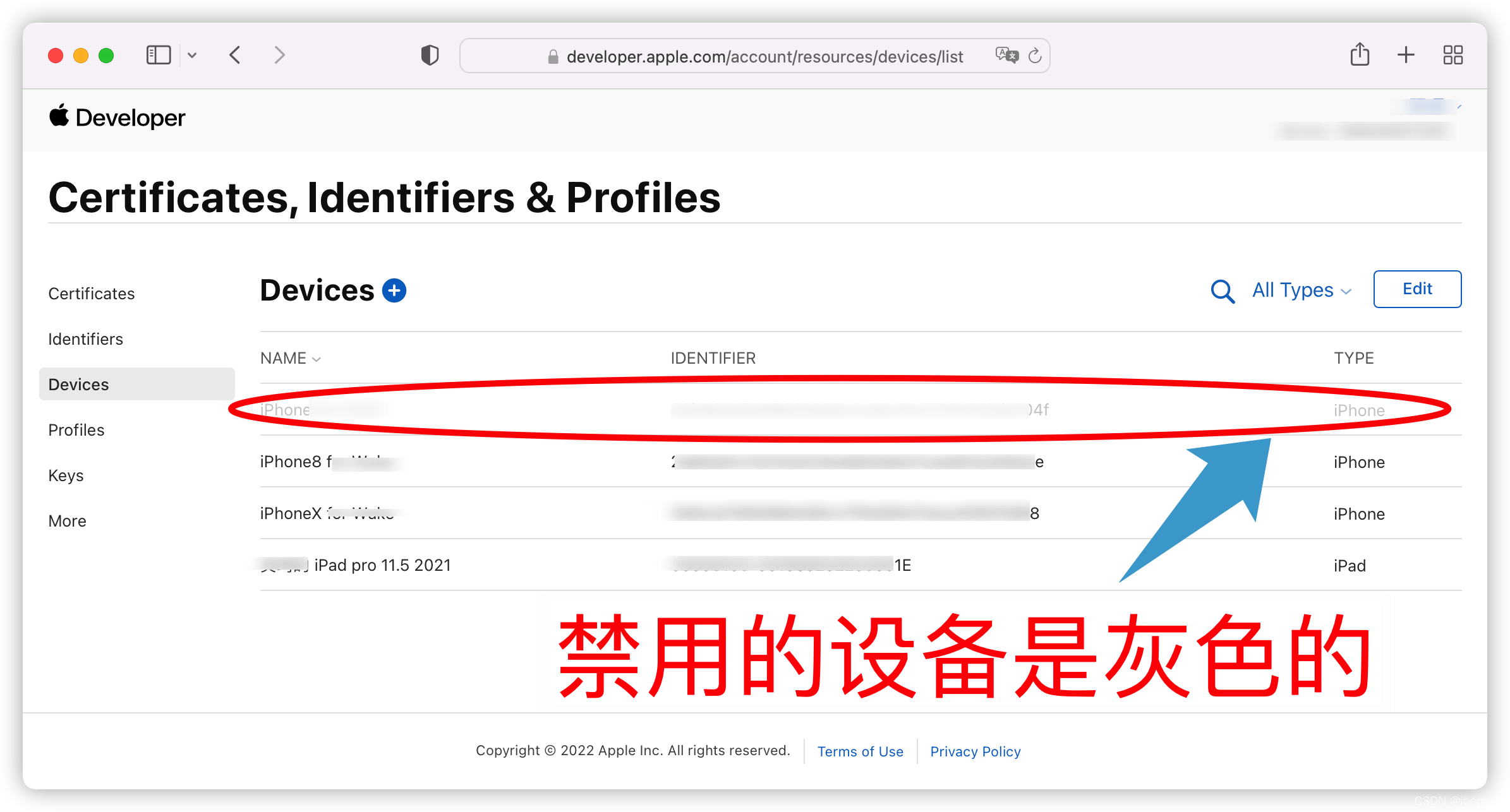
(4) Profiles(配置文件)
就是把 Certificates、Identifiers、Devices信息打包生成的一个文件,用于开发、发布、安装和运行。分为Development和Distribution两大类,其实Development类Xcode会自动生成,通常分发时主要用Distribution即可。Distribution中主要用两类:Ad Hoc(内部分发,用于B测试)和App Store(发布到App Store)
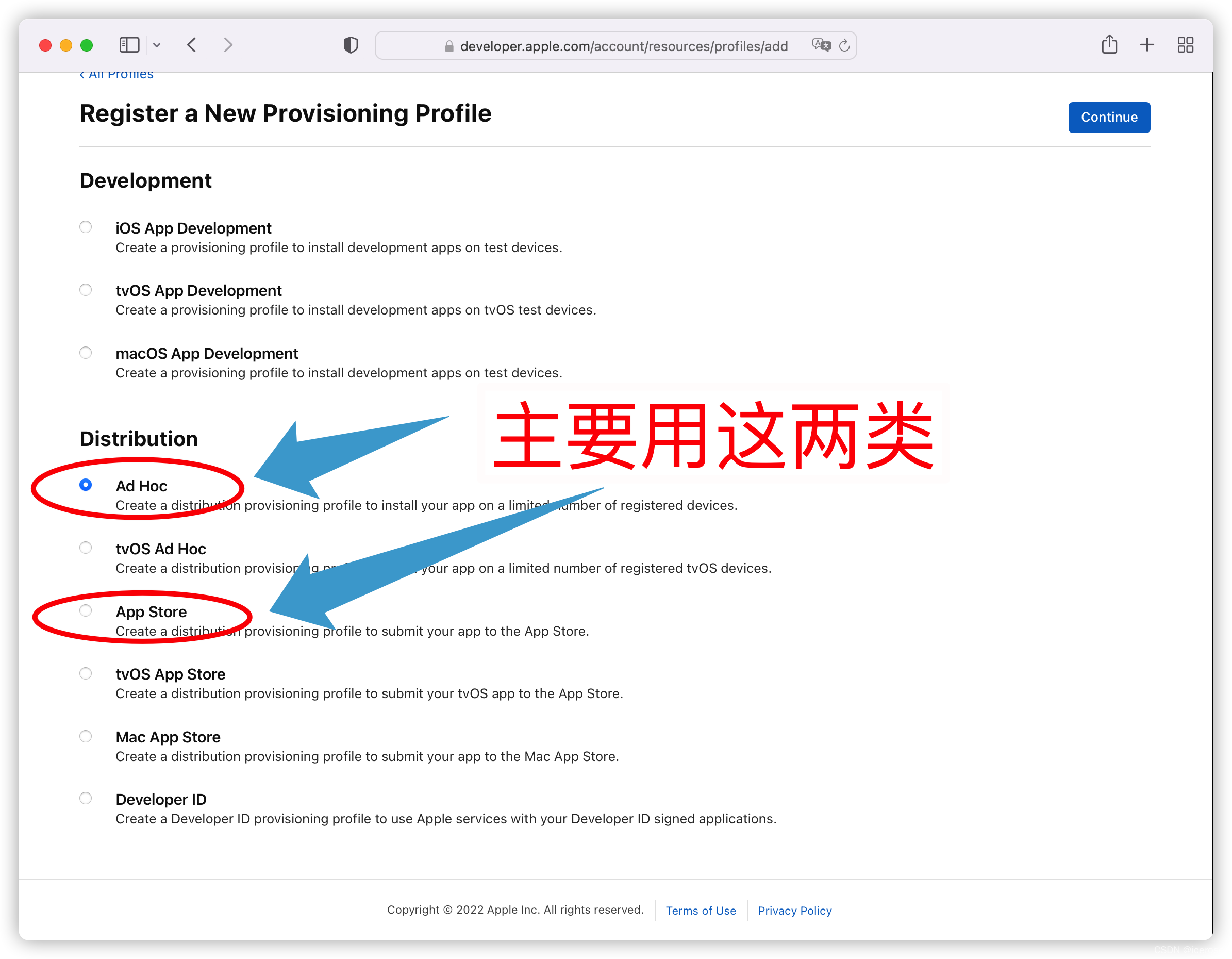 完整的Profile文件内容如下:
完整的Profile文件内容如下:
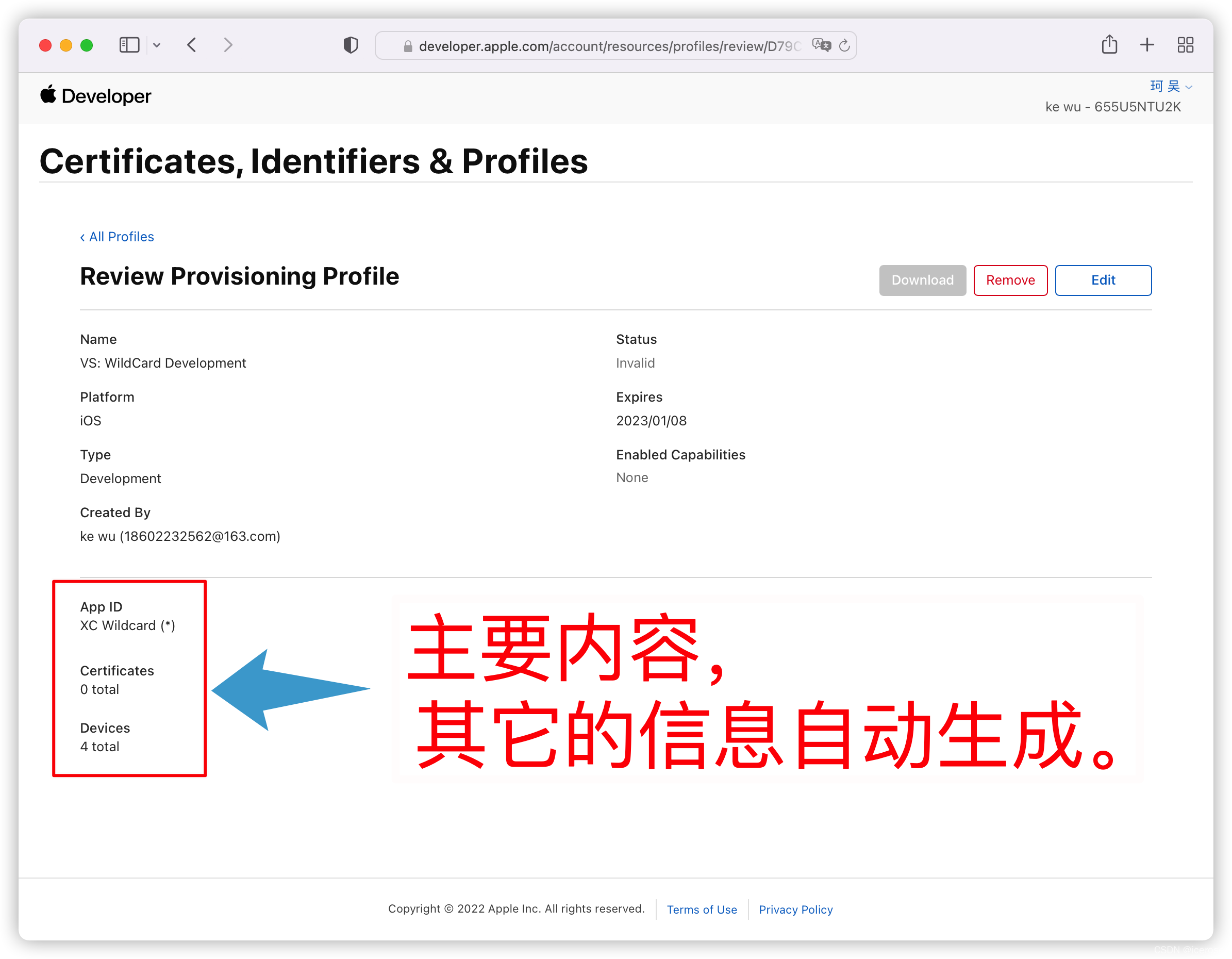
三、Visual Stuio 2022 for Mac中 Apple及Android证书申请及配置流程说明
1、申请本地密钥
申请本地密钥文件,申请证书时需要上传,本地密钥文件即可以用于开发证书也可以用分发证书。
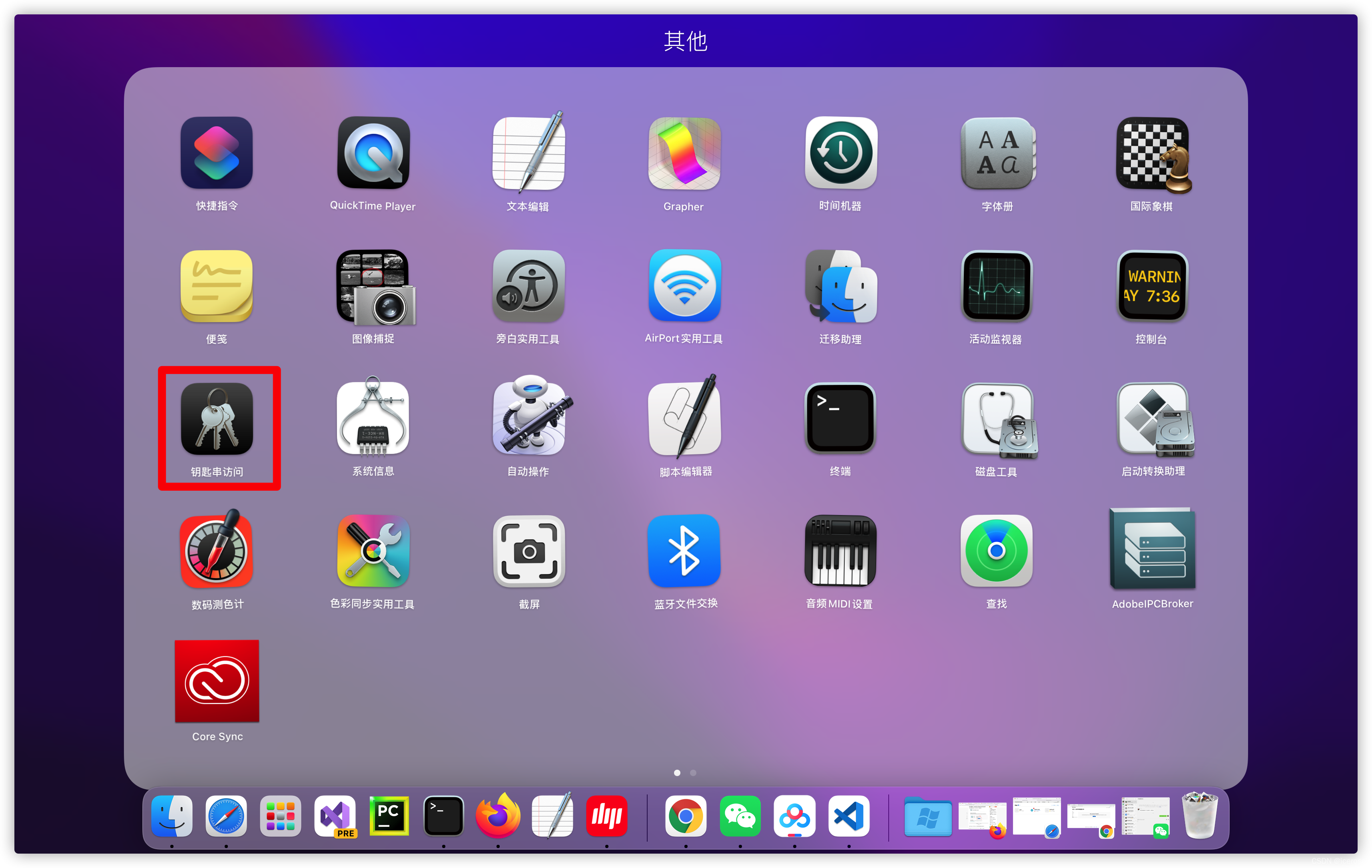
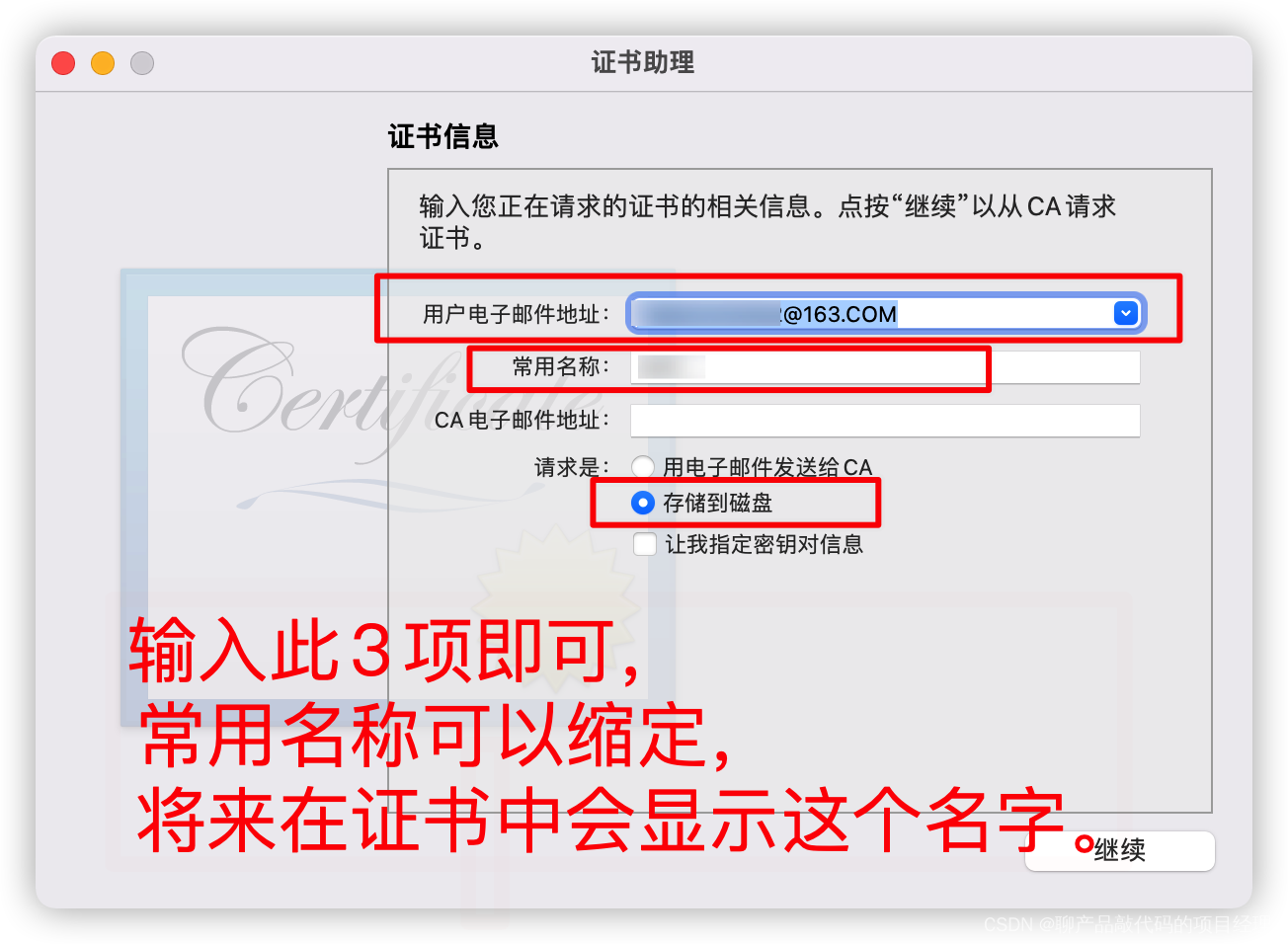
2 、在Visual studio 2022 for mac中登录AppleID并生成证书
(1)在Visual Studio 2022 for Mac 中可以直接一键生成证书(比登录developer网站方便很多)
需要提醒的是通过Apple ID登录后,并不能马上在”Apple开发者帐户“表中显示出来。退出VS后,重新进入才会显示。如果不行的就多操作几次,或者先在Xcode登录一下,再回到Visual Studio
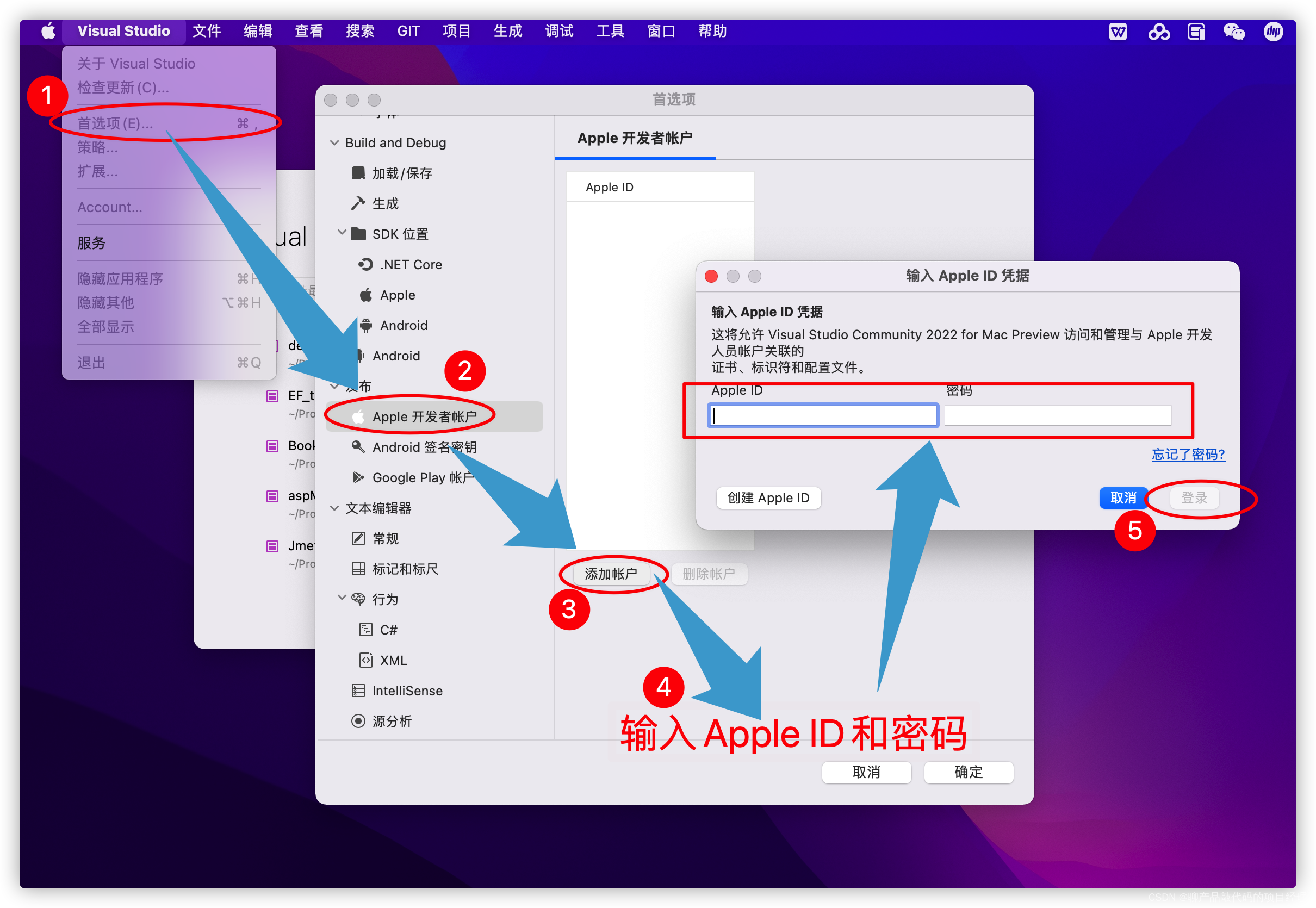
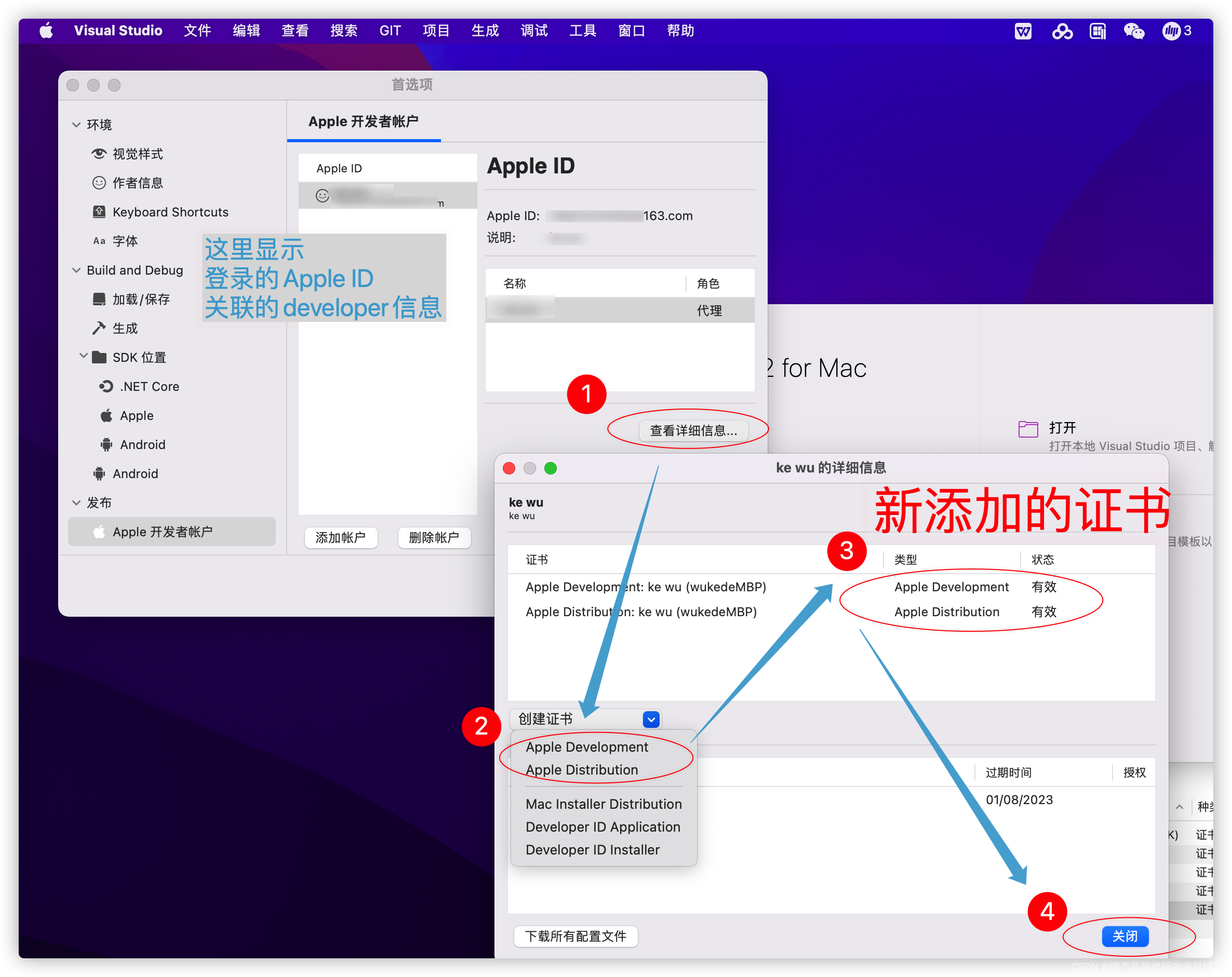
(2)登录到 Apple Developer Sign In - Apple 网站 查看开发者证书和分发证书。
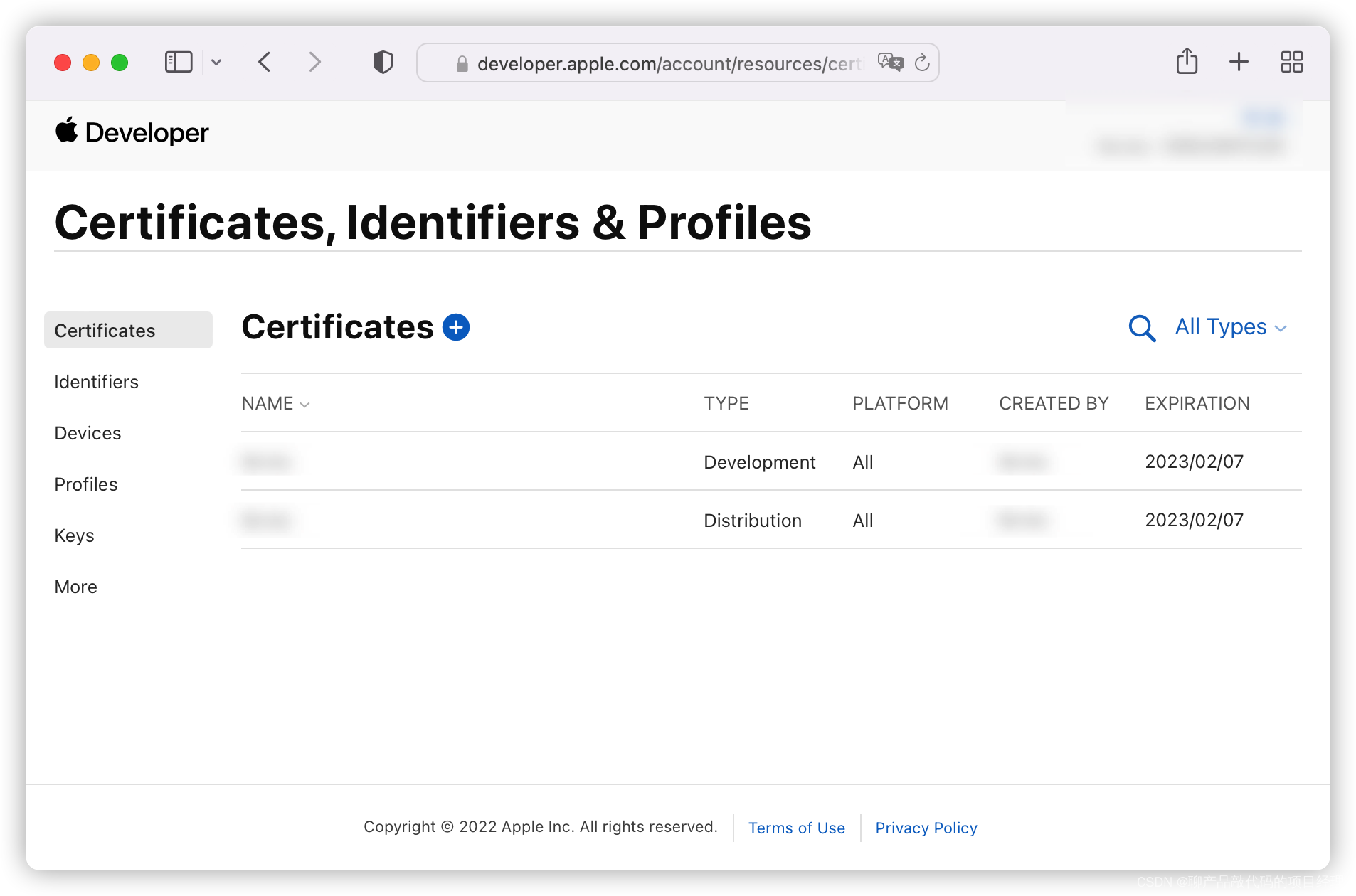
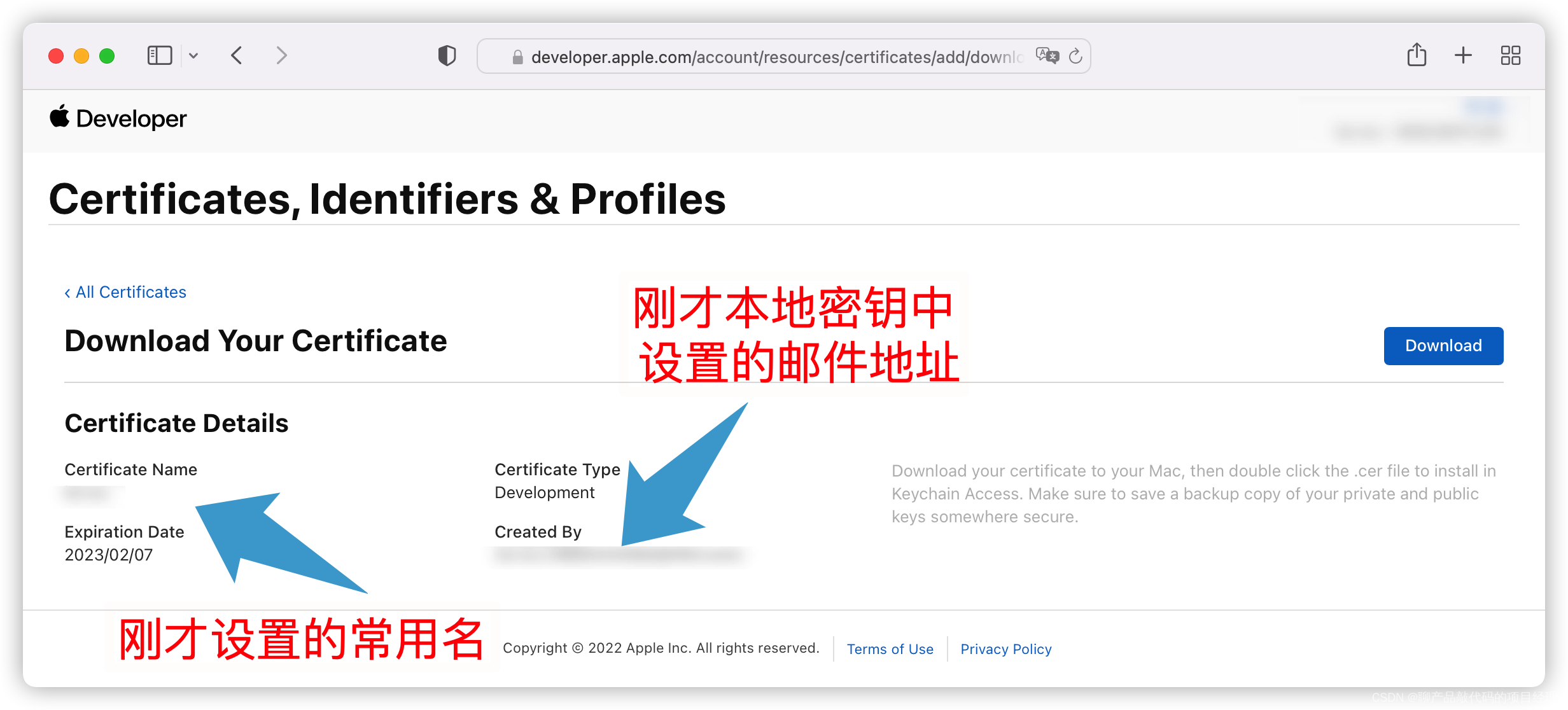
3、在Visual studio 2022 for mac中创建Android开发者密钥
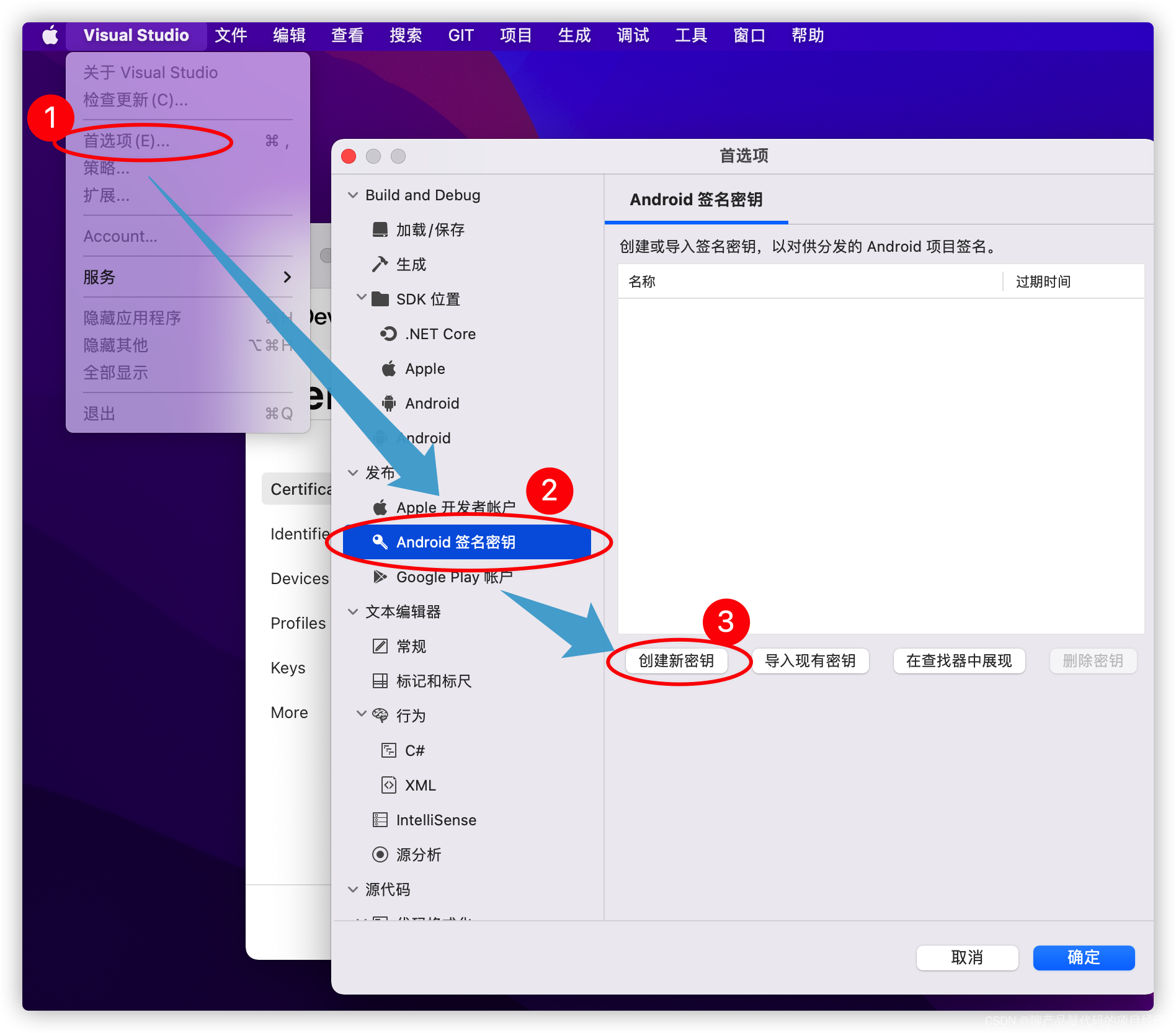
输入证书信息后,点击OK按钮 。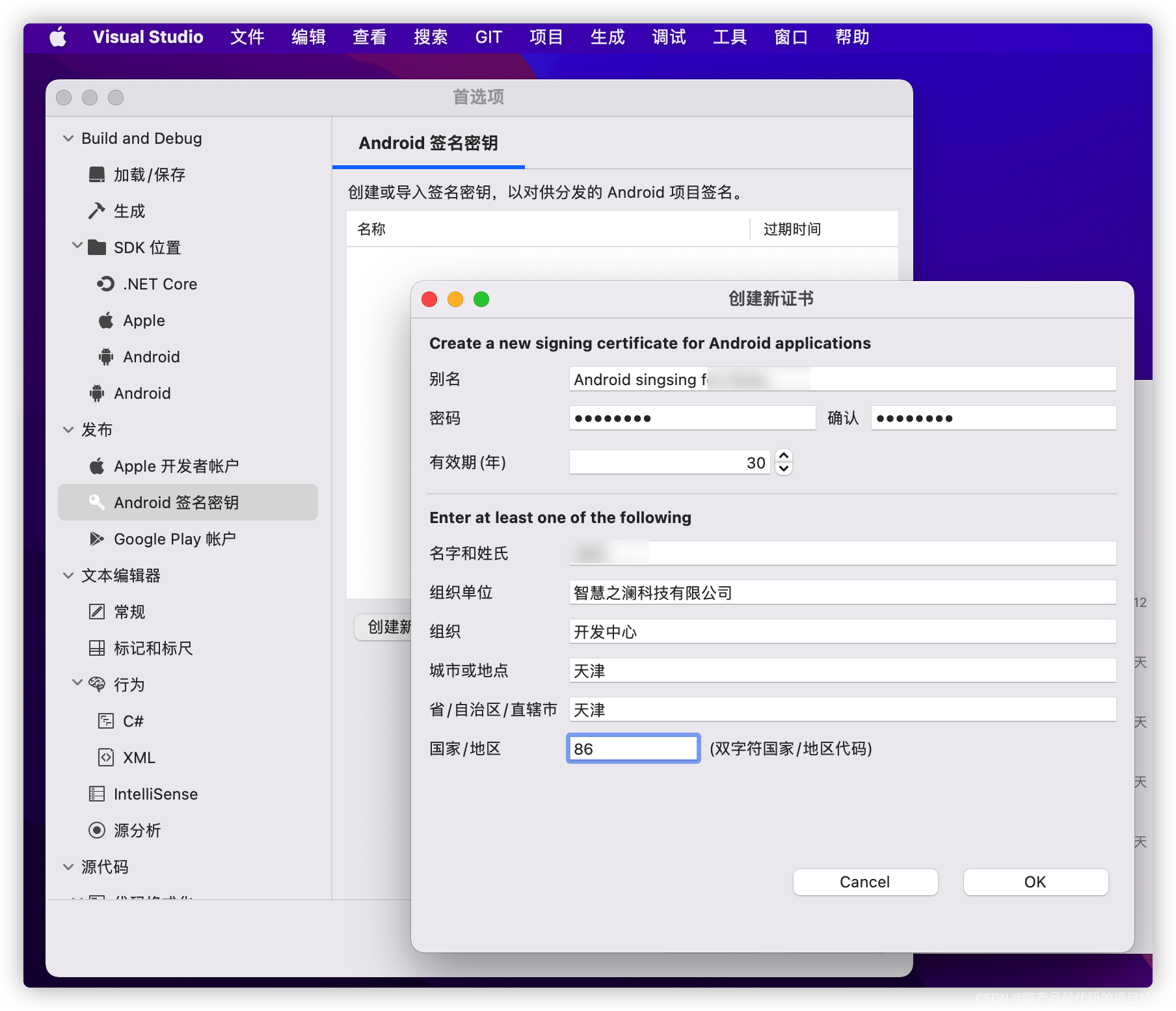
密码生成后,可以打开访达,将密钥保证起来,以备以后发生重装系统之类的事情后导入。
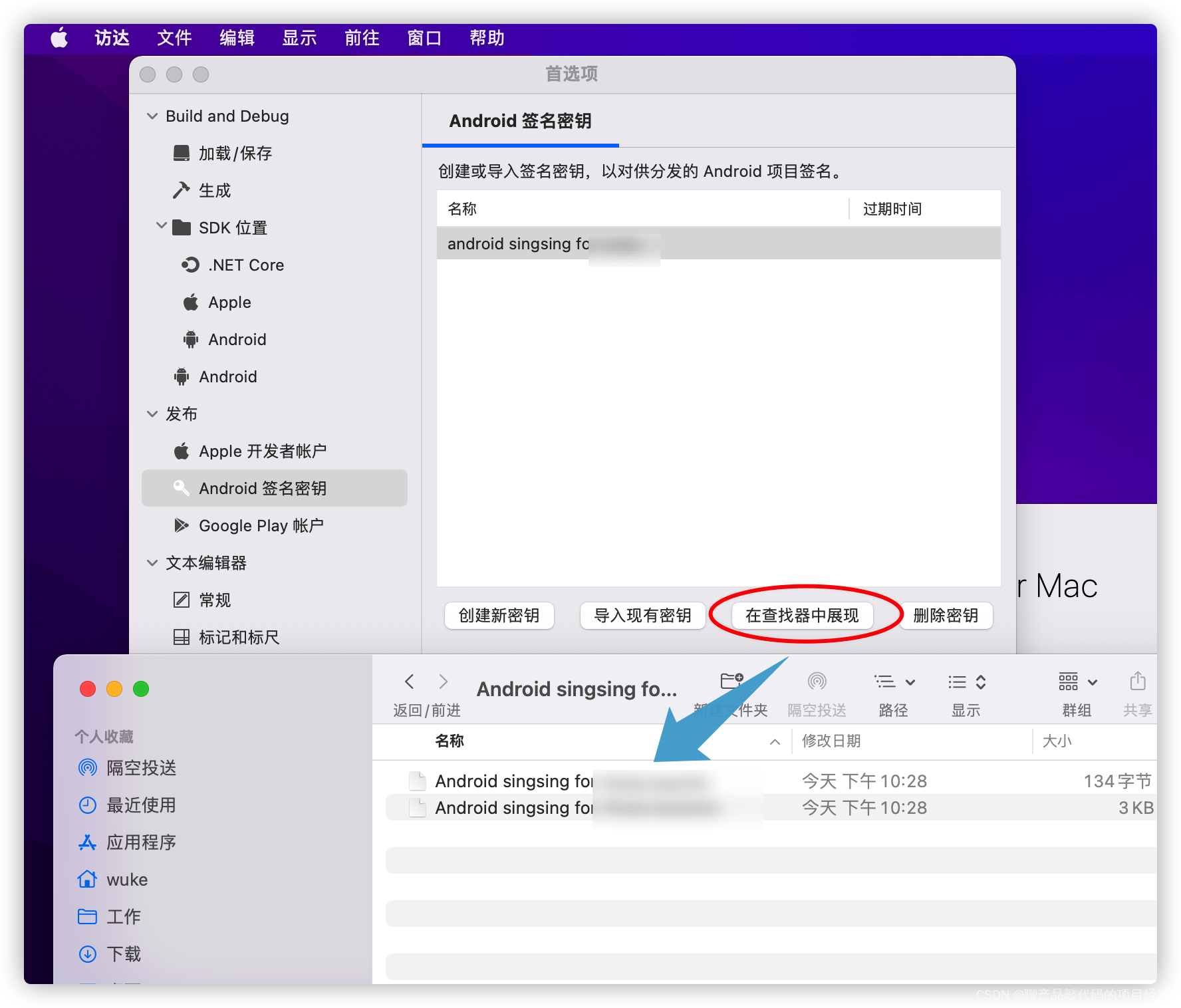
至此,开发前的配置工作,执行完毕,可以建立新的项目准备开发。
四、在Visual Stuido 2022 for Mac 中建立夸平台项目及真机测试设置说明
1、新建多平台应用
Organization ID 填写的内容要记录下来,以后在Developer网站申请Identifier时需要。
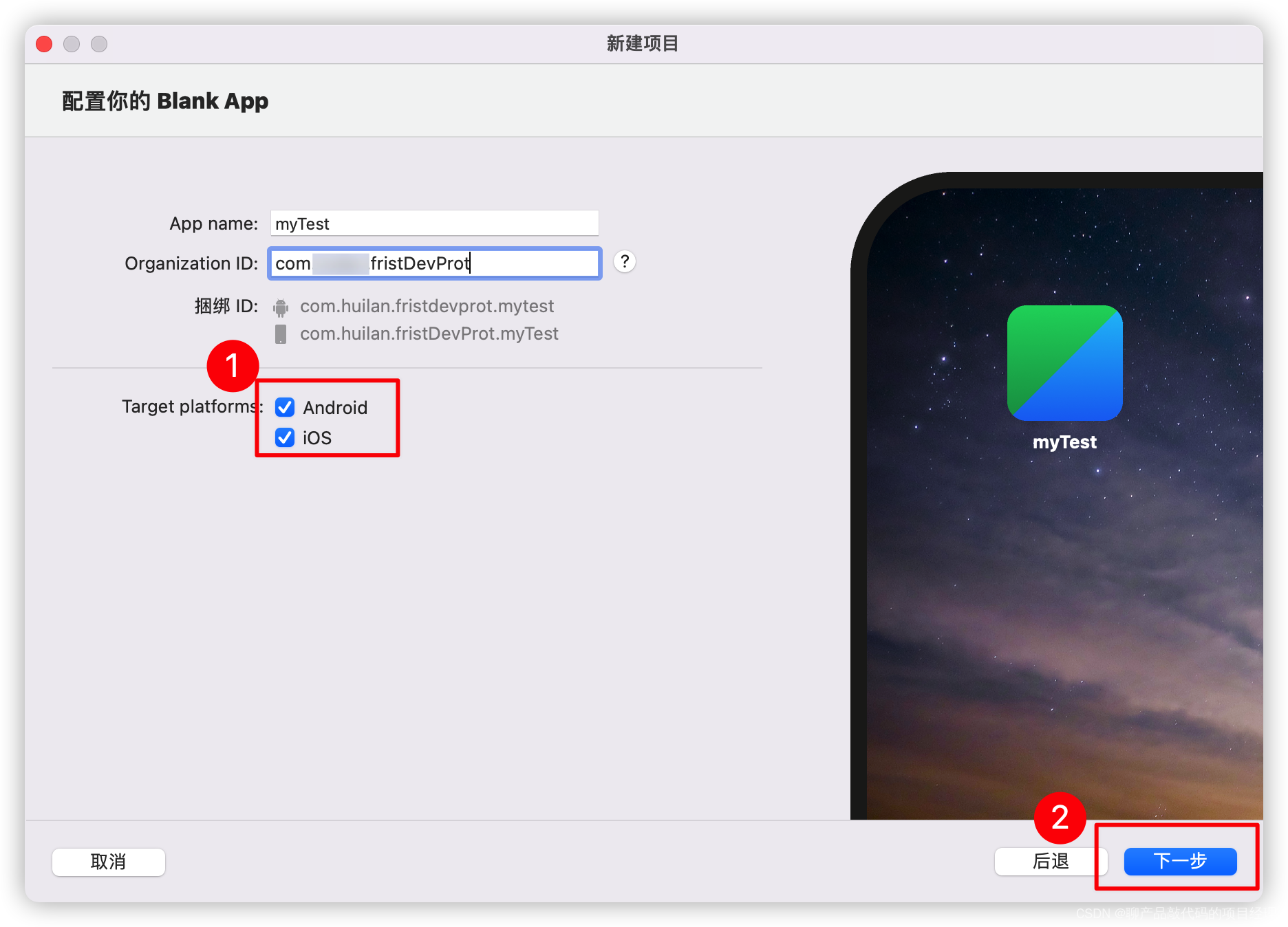
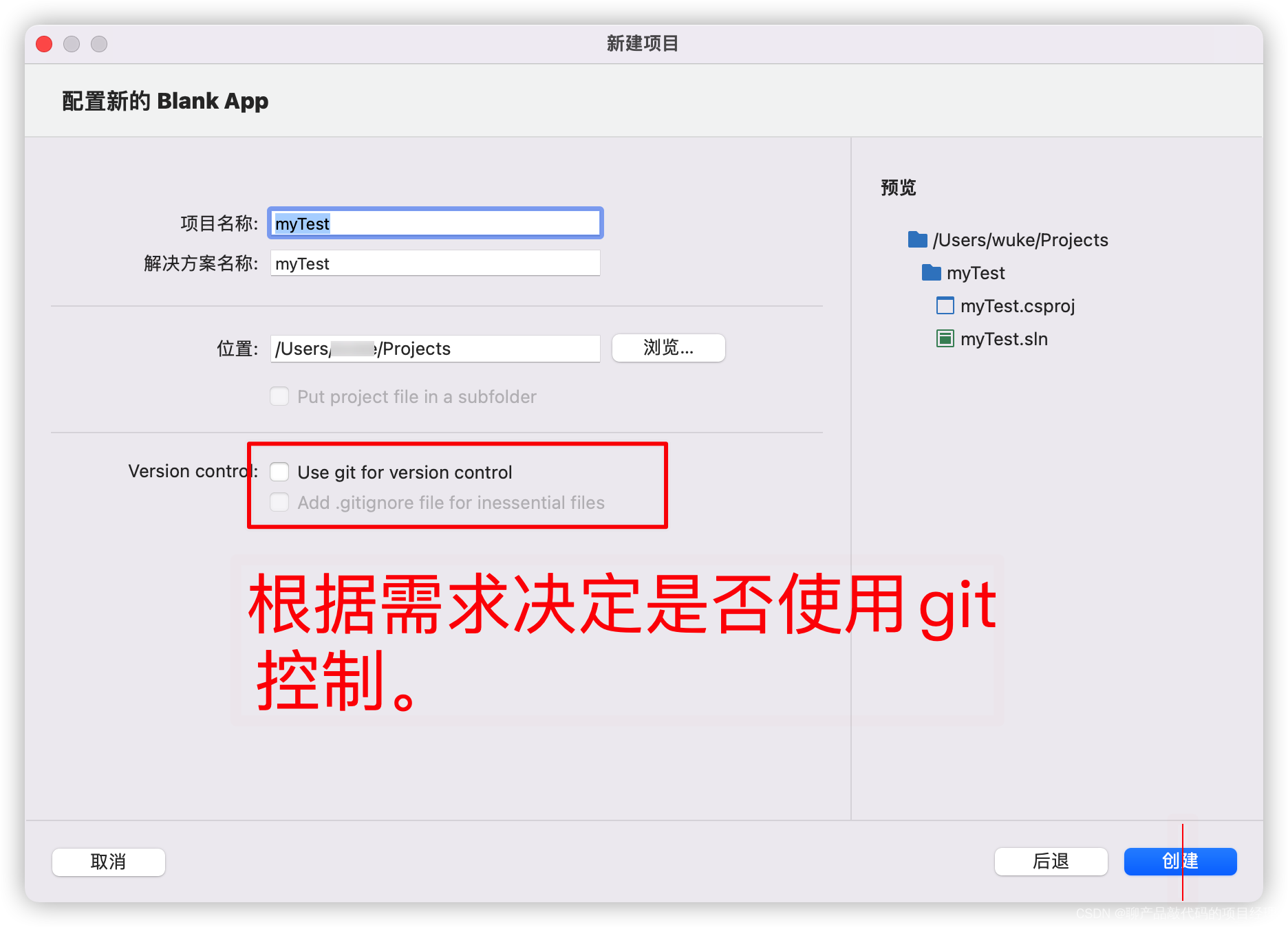
2、设定启动的调试程序,准备真机测试
(1)调试选项说明
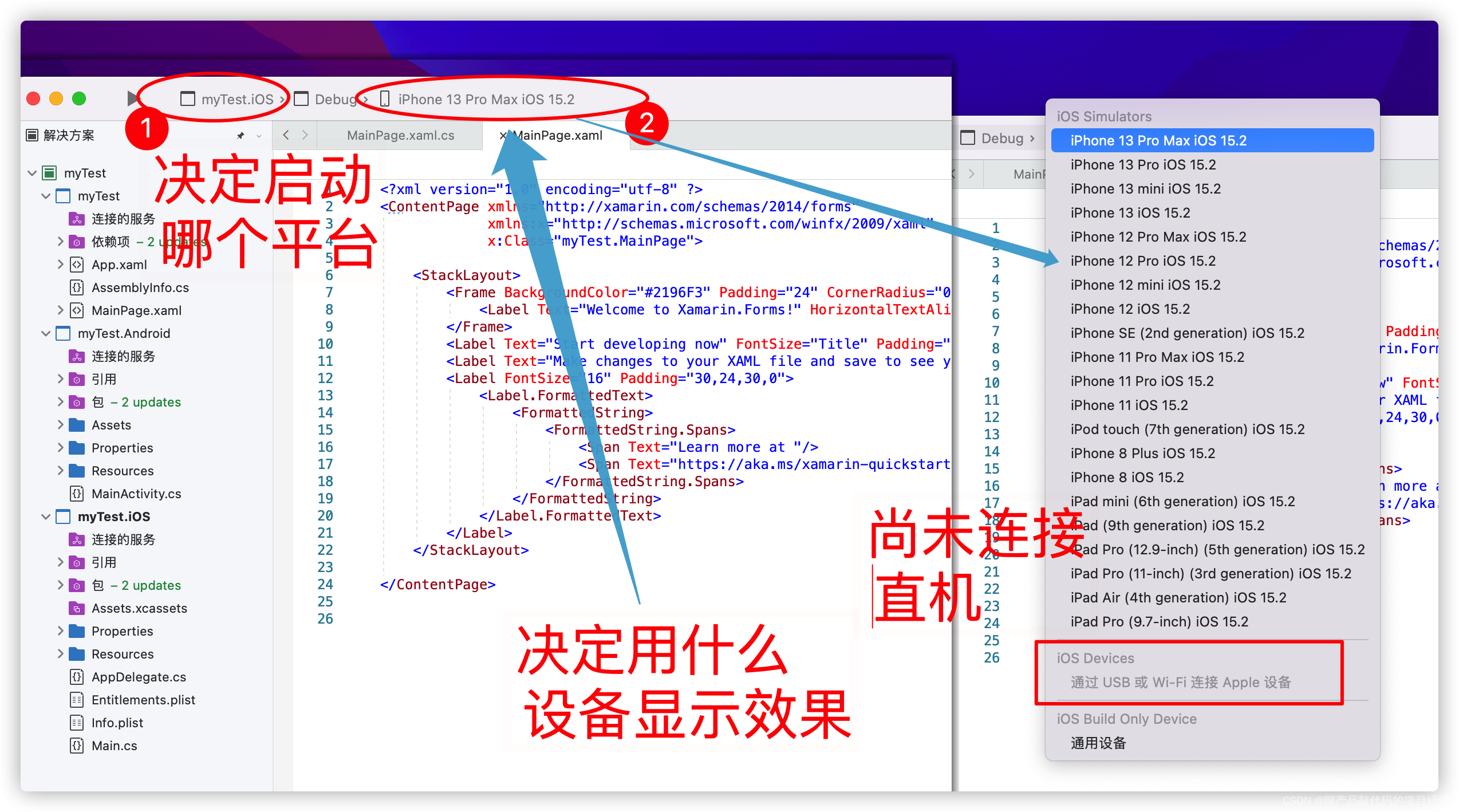
在模拟器中运行效果如下图所示
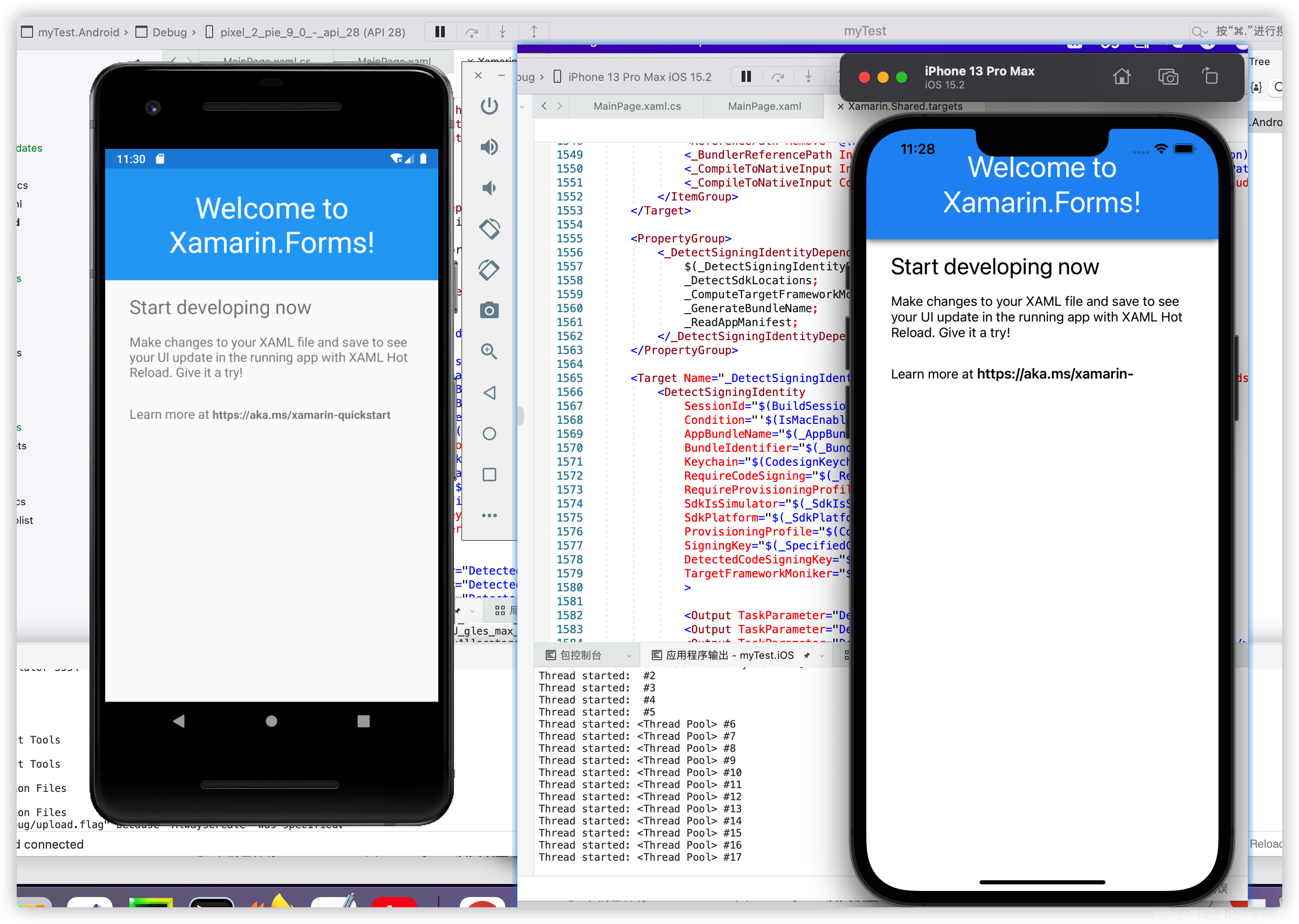
数据线方面,Android手机可以直接用iPadpro的数据线(TypeC-Type C),Iphone手机可以在闲鱼淘一根20W(瓦)苹果专用快充线即(如下图),设备均可识别。
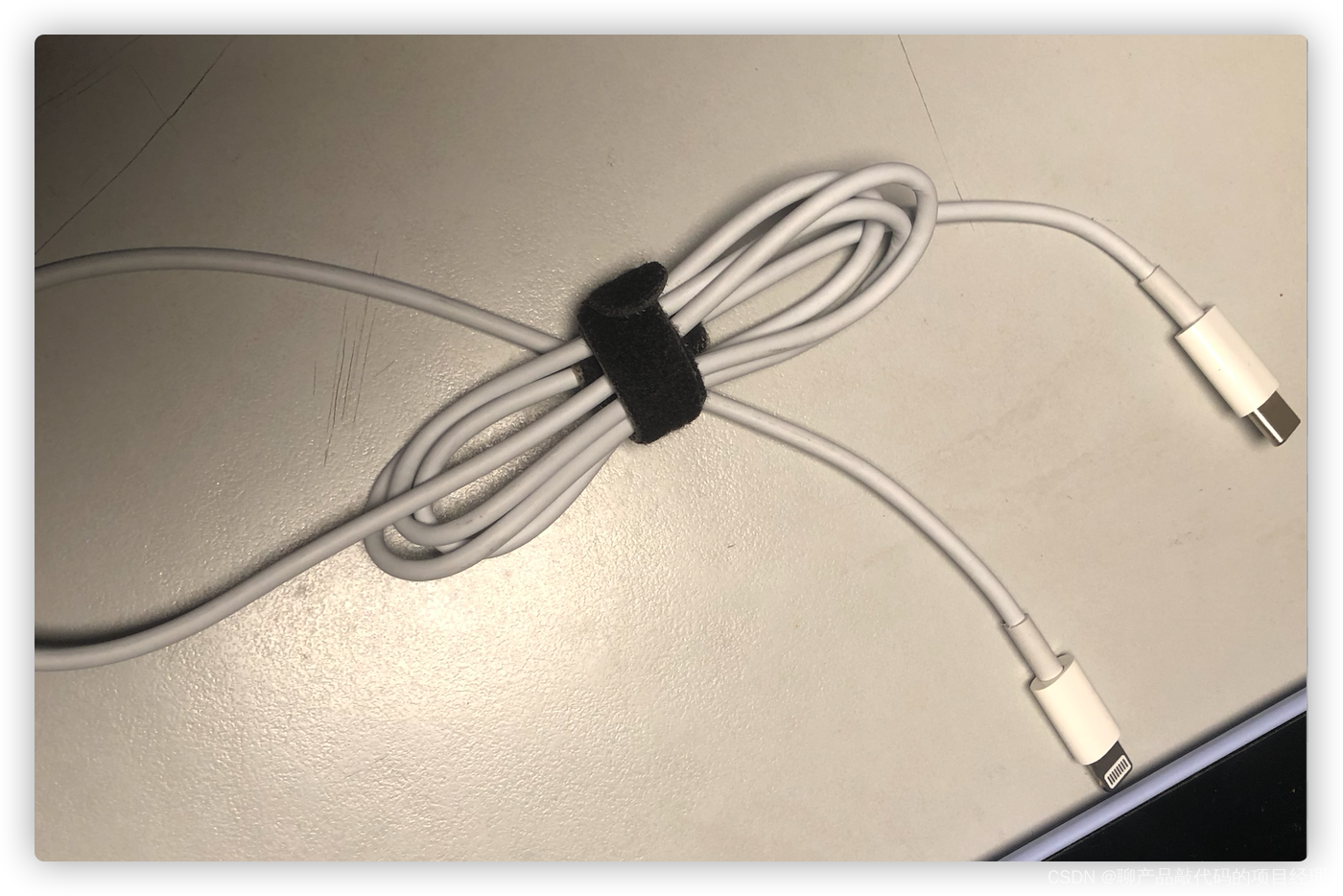
(2)连接Iphone手机真机调试
在developer网站,添加新的项目
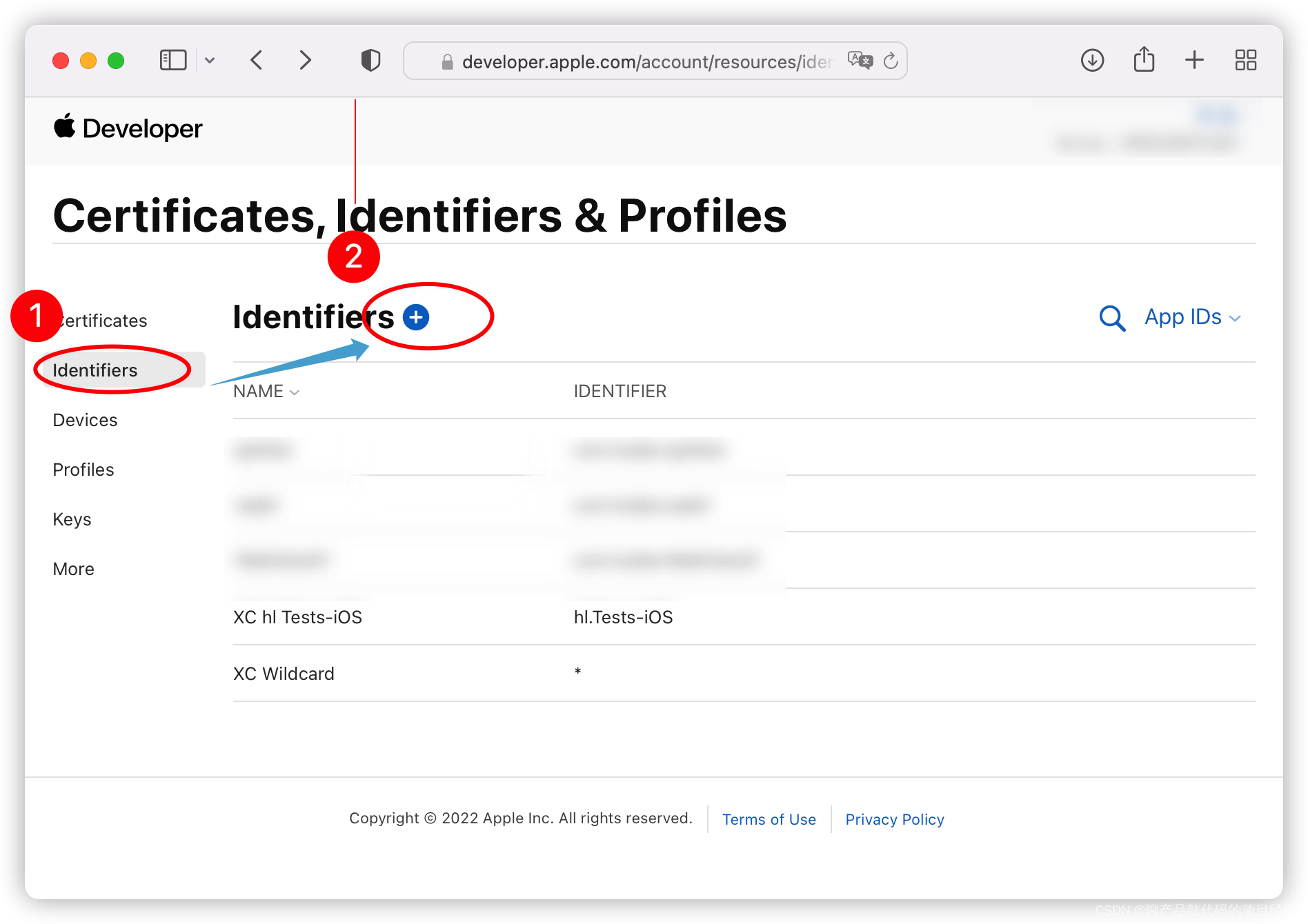
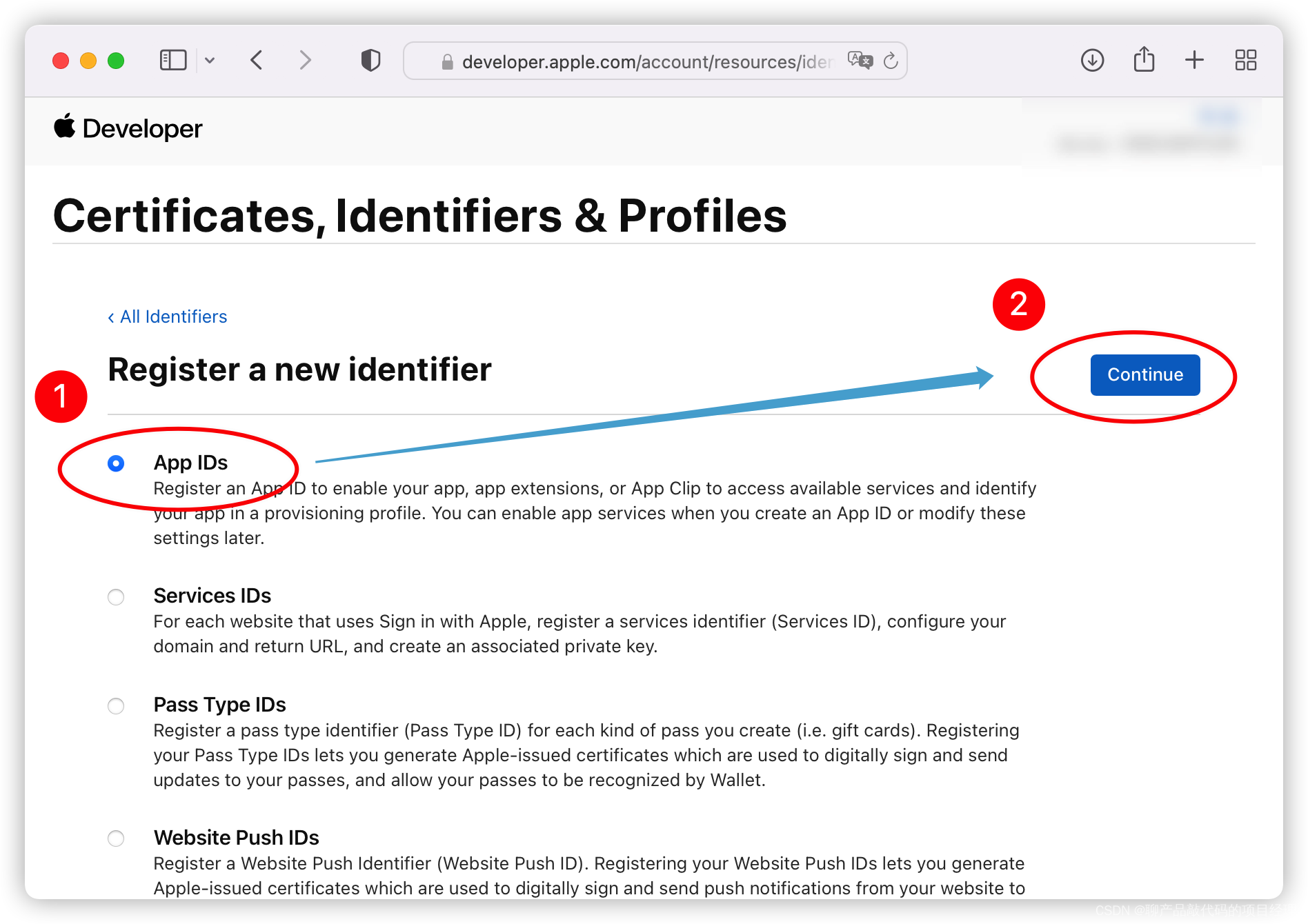
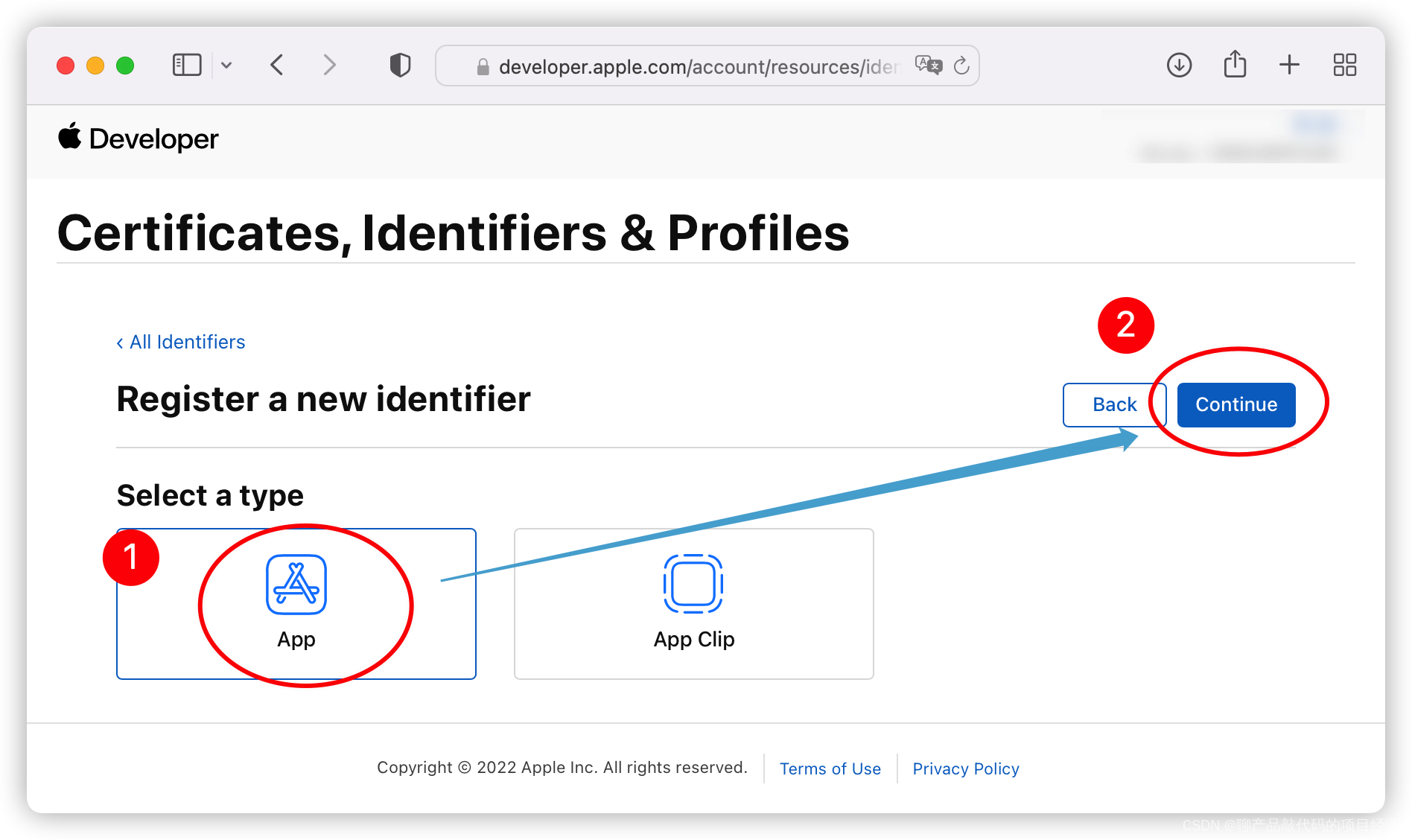
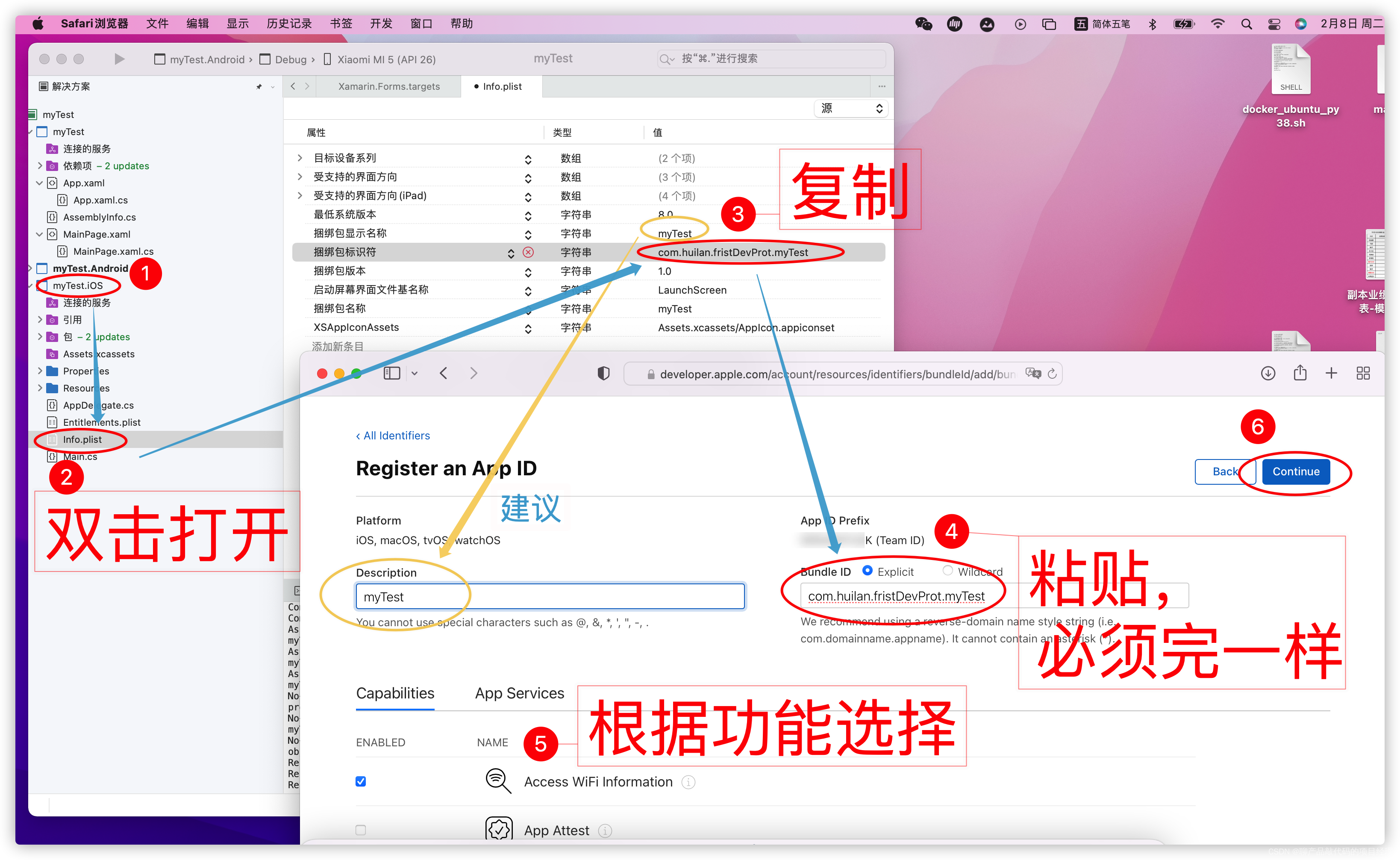
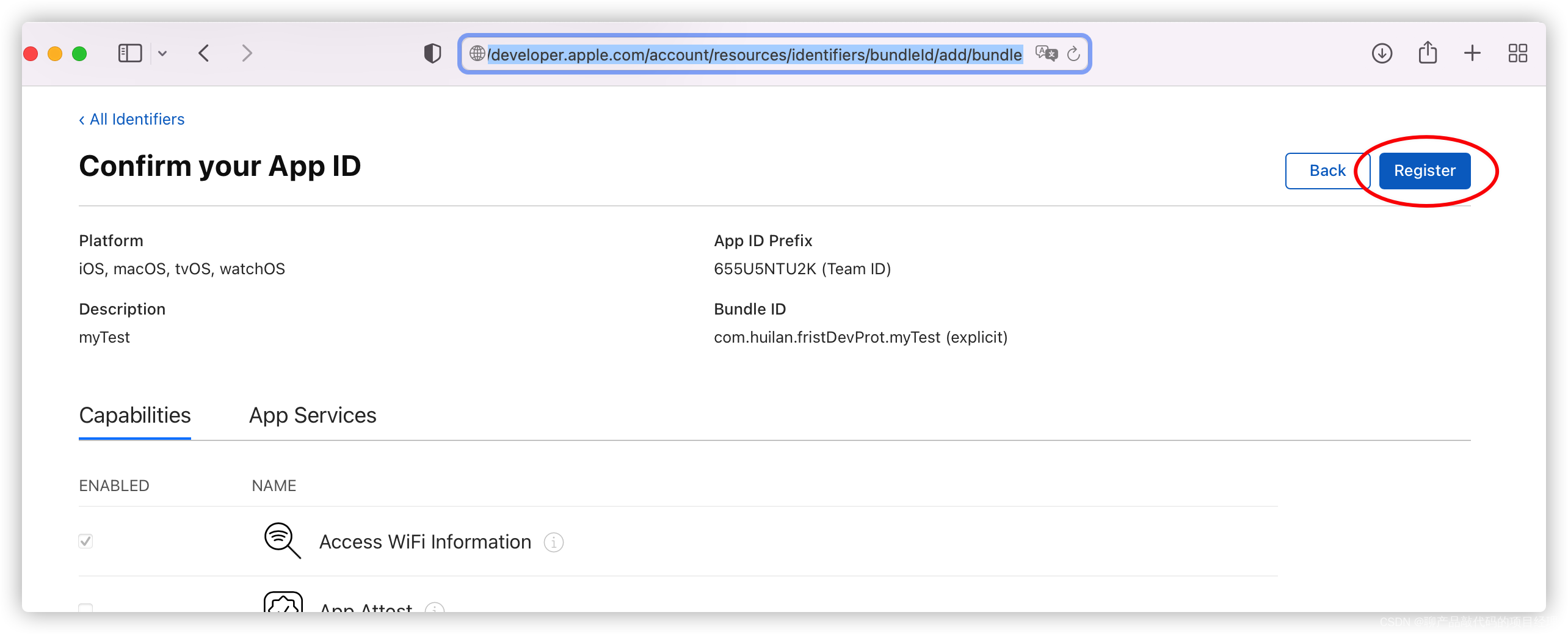
项目建立完成后,生成配置文件。配置文件至少需要3个,develop(开发用配置文件,其中定义了哪些设备可以开发时真机调试)、Ad Hoc(内部测试配置文件,其中定义了哪些设备可以进运行B测试版的app)、App Store(发布到App Store用)。添加新配置文件的过程类似,下文件添加develop为例。
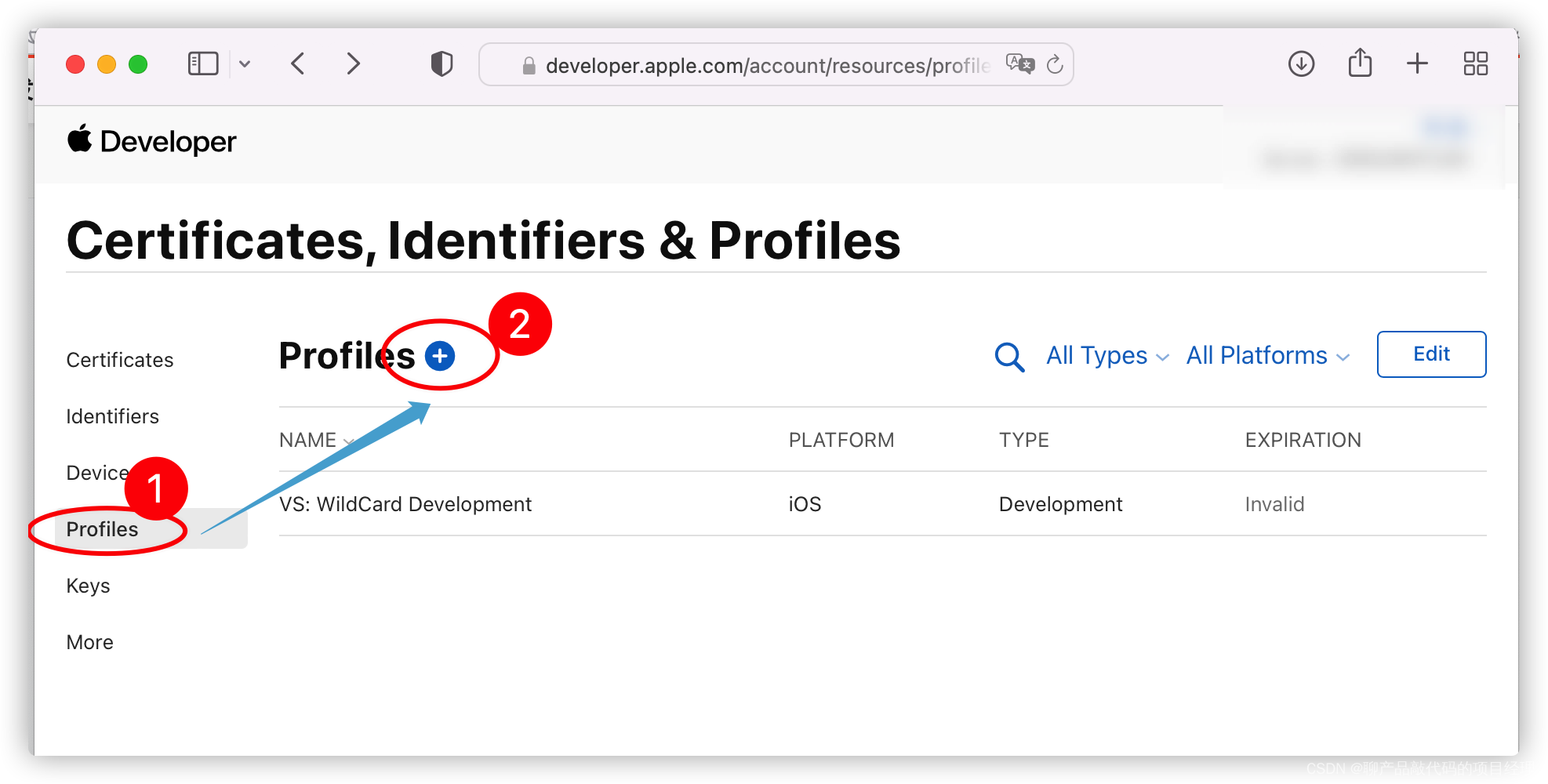
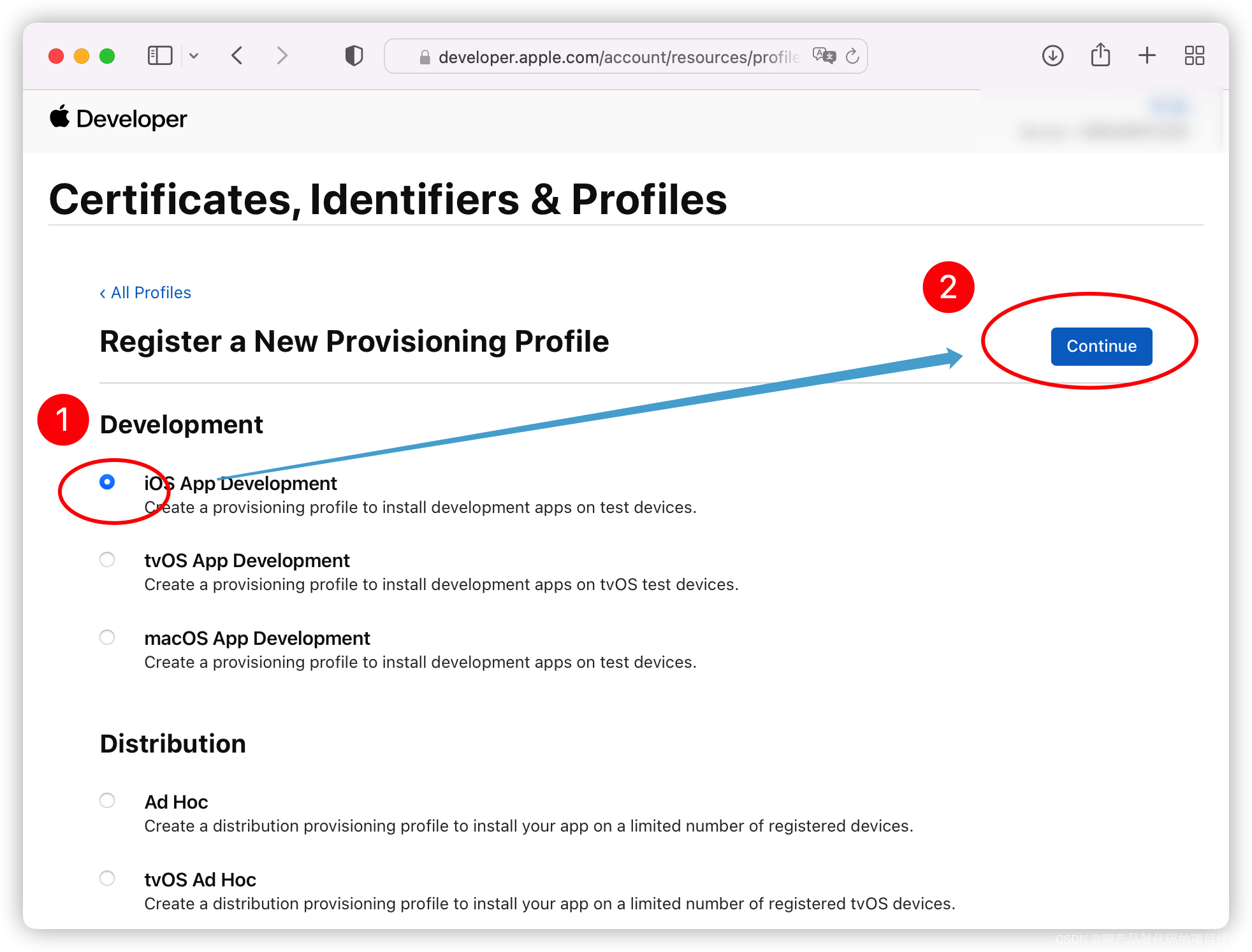
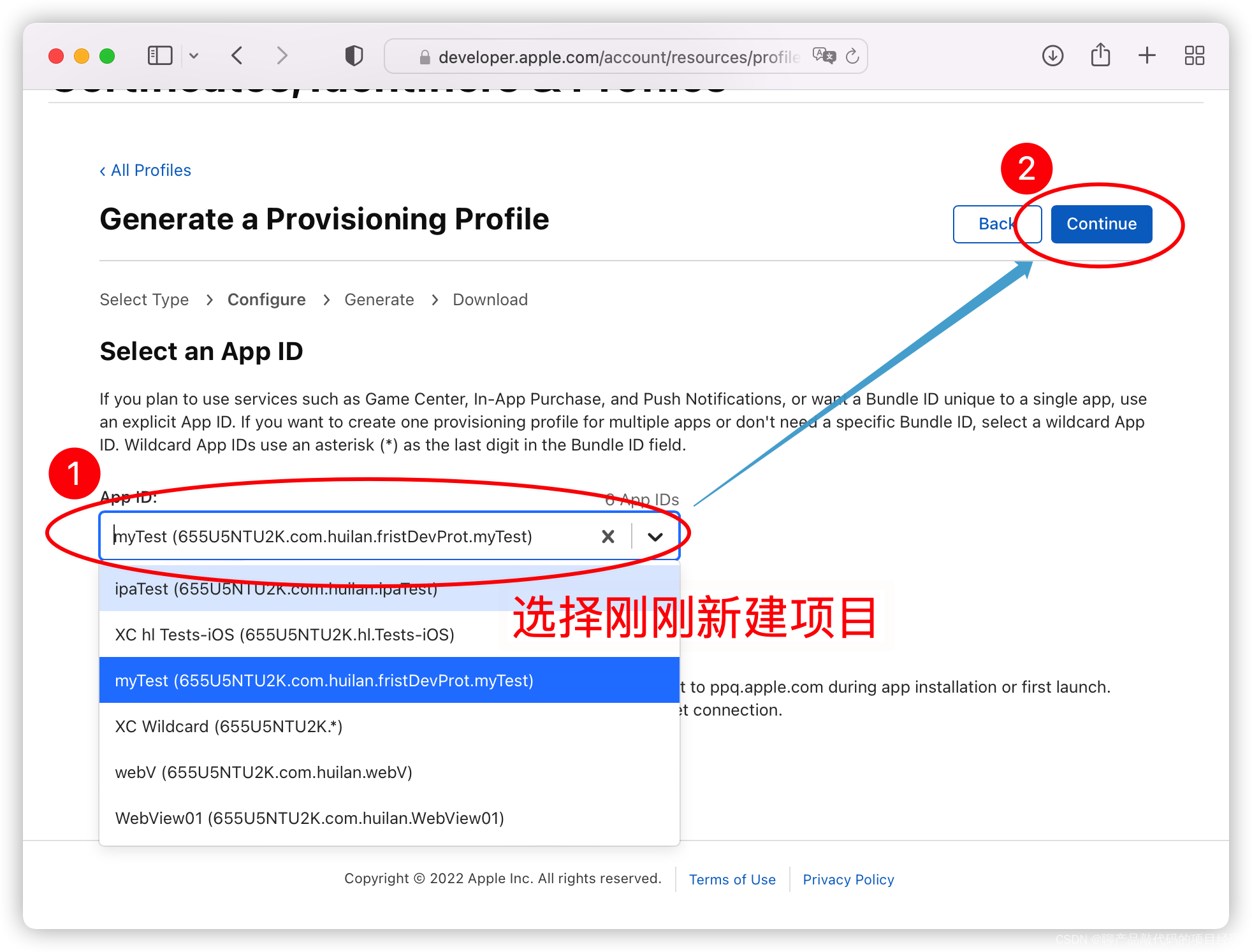
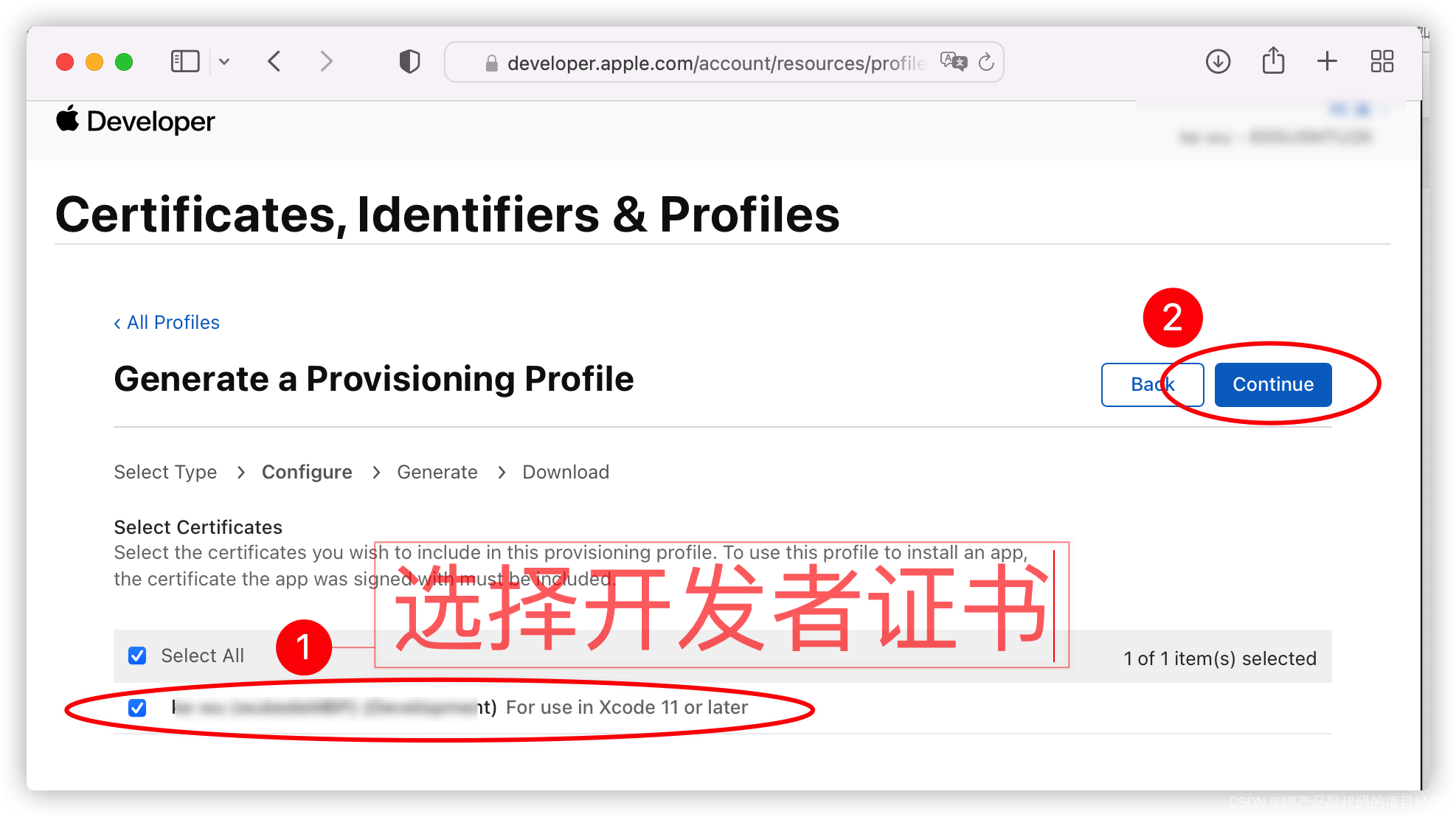
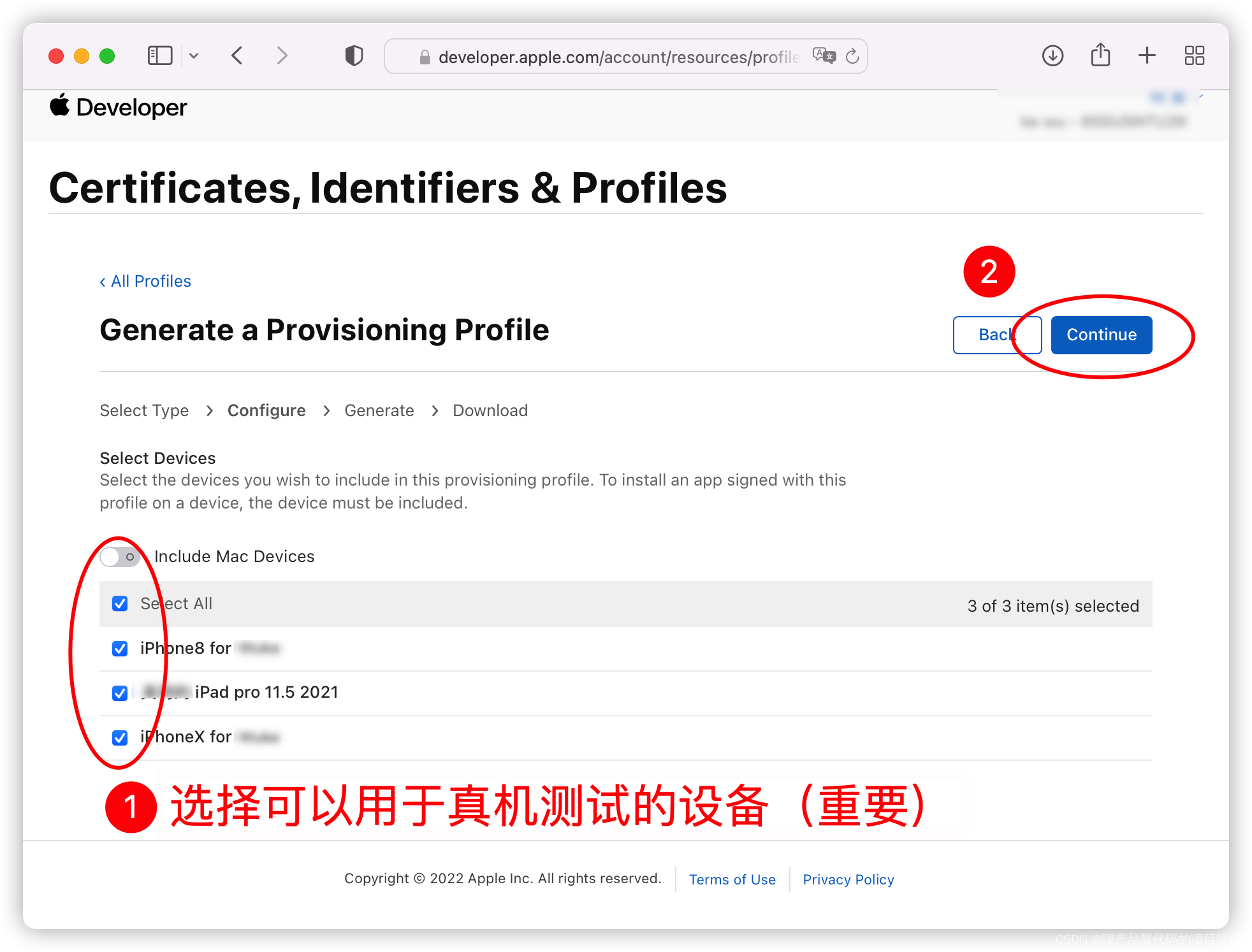
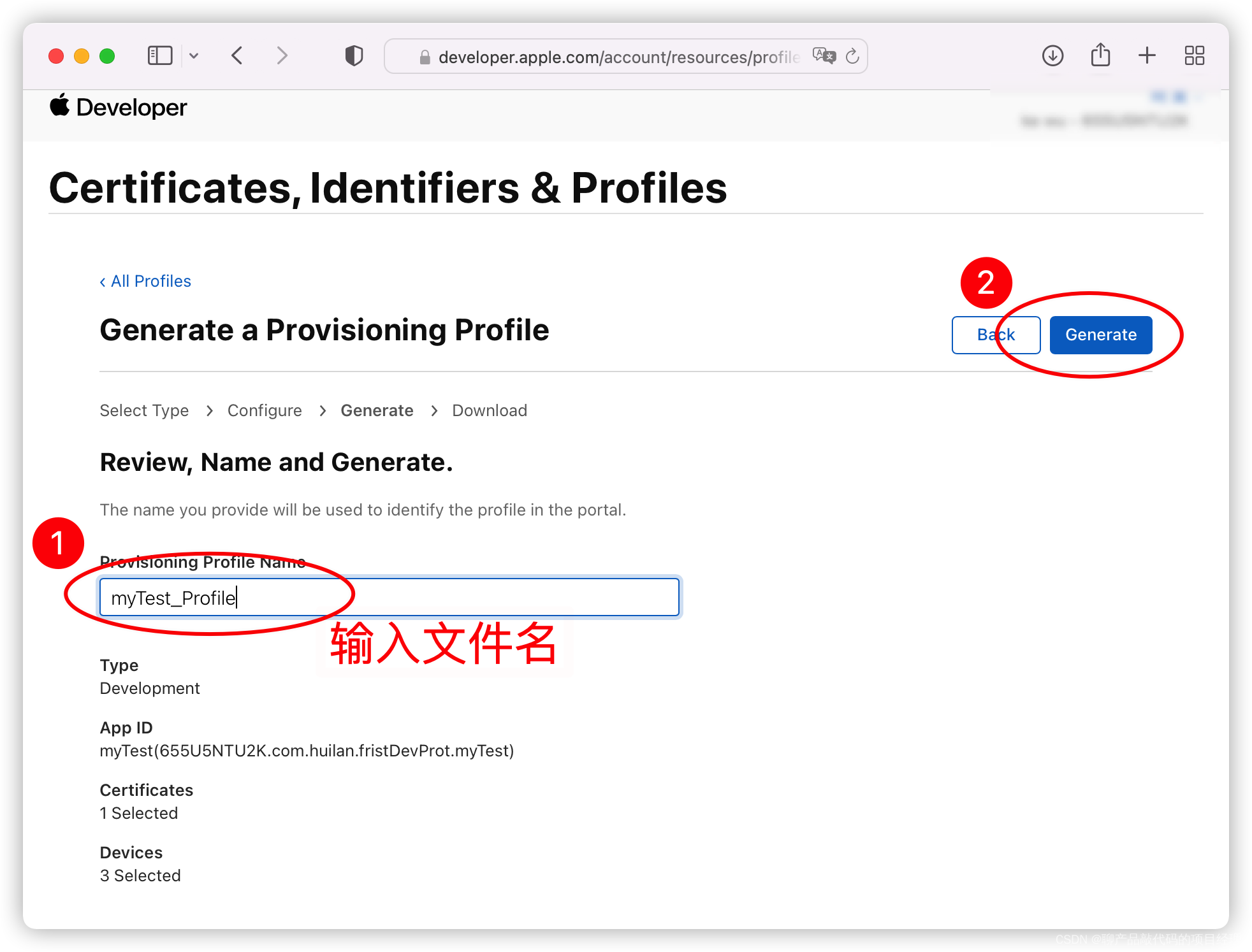 全部配置文件全部生成后,如下图所示:
全部配置文件全部生成后,如下图所示:
 打开Visual Studio 2020 for Mac 查看 配置文件是否已下载到本地。通常是自动下载的,如果没有自动同步,则需要手工下载。
打开Visual Studio 2020 for Mac 查看 配置文件是否已下载到本地。通常是自动下载的,如果没有自动同步,则需要手工下载。
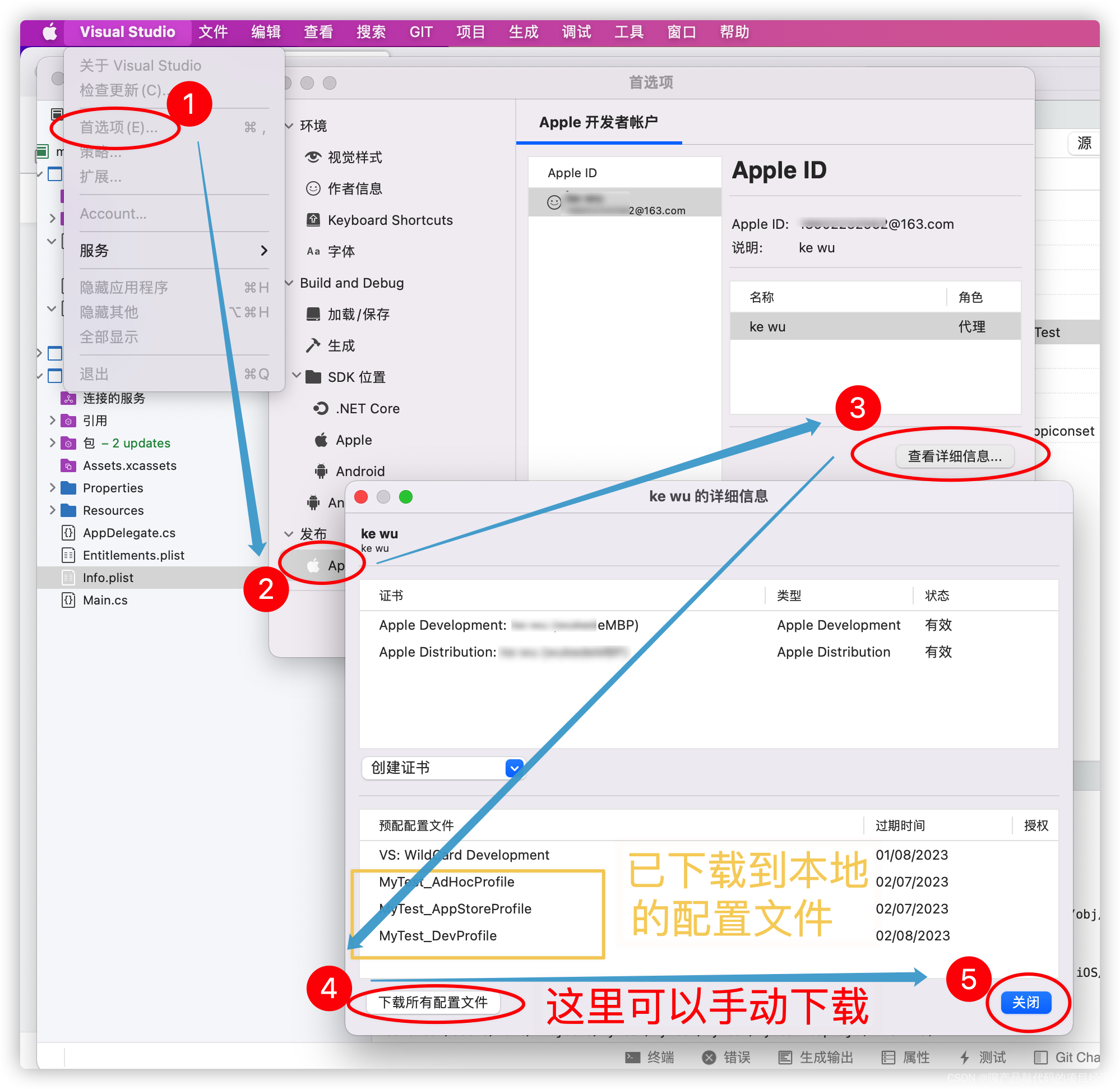 关闭“首先项”窗口,将真机连接到计算机,开发始测试。如果接入电脑后,手机未在列表中显示,请检查在手机上是否设置为“信任”此计算机; 重新插拔电脑数据;稍等自动刷新等操作。
关闭“首先项”窗口,将真机连接到计算机,开发始测试。如果接入电脑后,手机未在列表中显示,请检查在手机上是否设置为“信任”此计算机; 重新插拔电脑数据;稍等自动刷新等操作。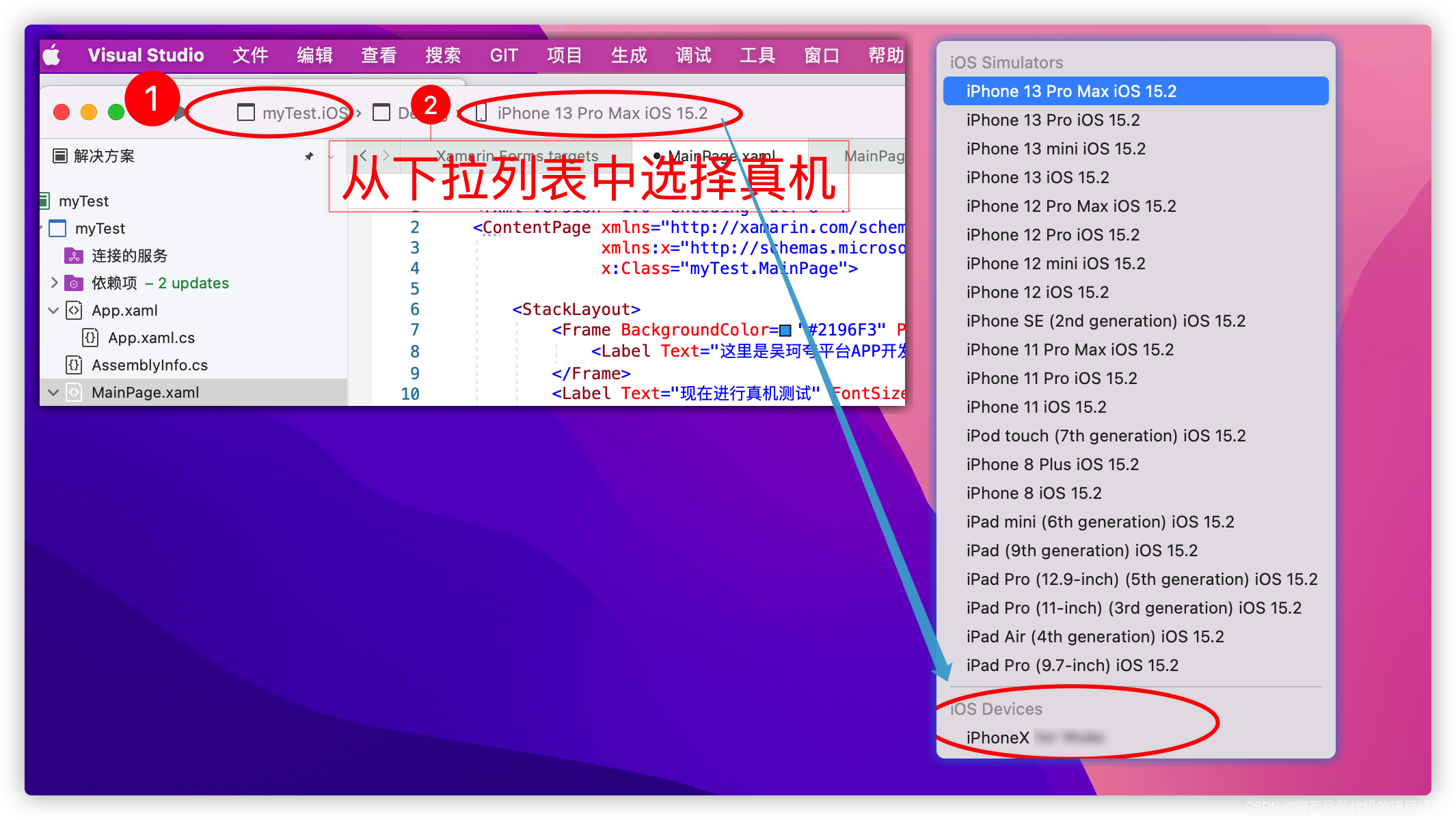 首次运行进,可能会弹出如下窗口,密码文本框中输入录入计算机的密码即可。
首次运行进,可能会弹出如下窗口,密码文本框中输入录入计算机的密码即可。

实际运行效查如下图所示

(3)连接Android手机真机调试
(可能是预览版还是我设置的原因,在Visual Studio 2022 for Mac下出现APP可以自动安装到真机但不是卡死(如下图)和Androi版本错与Xamarin版本不匹配的问题,同一个解决方案在2019版却没有这些问题。以下操作步骤在Visual Studio 2019 for Mac中进行,具体操作和菜单位置2019版和2022版基本一致)

手机端启动开发者选项,设置如下。
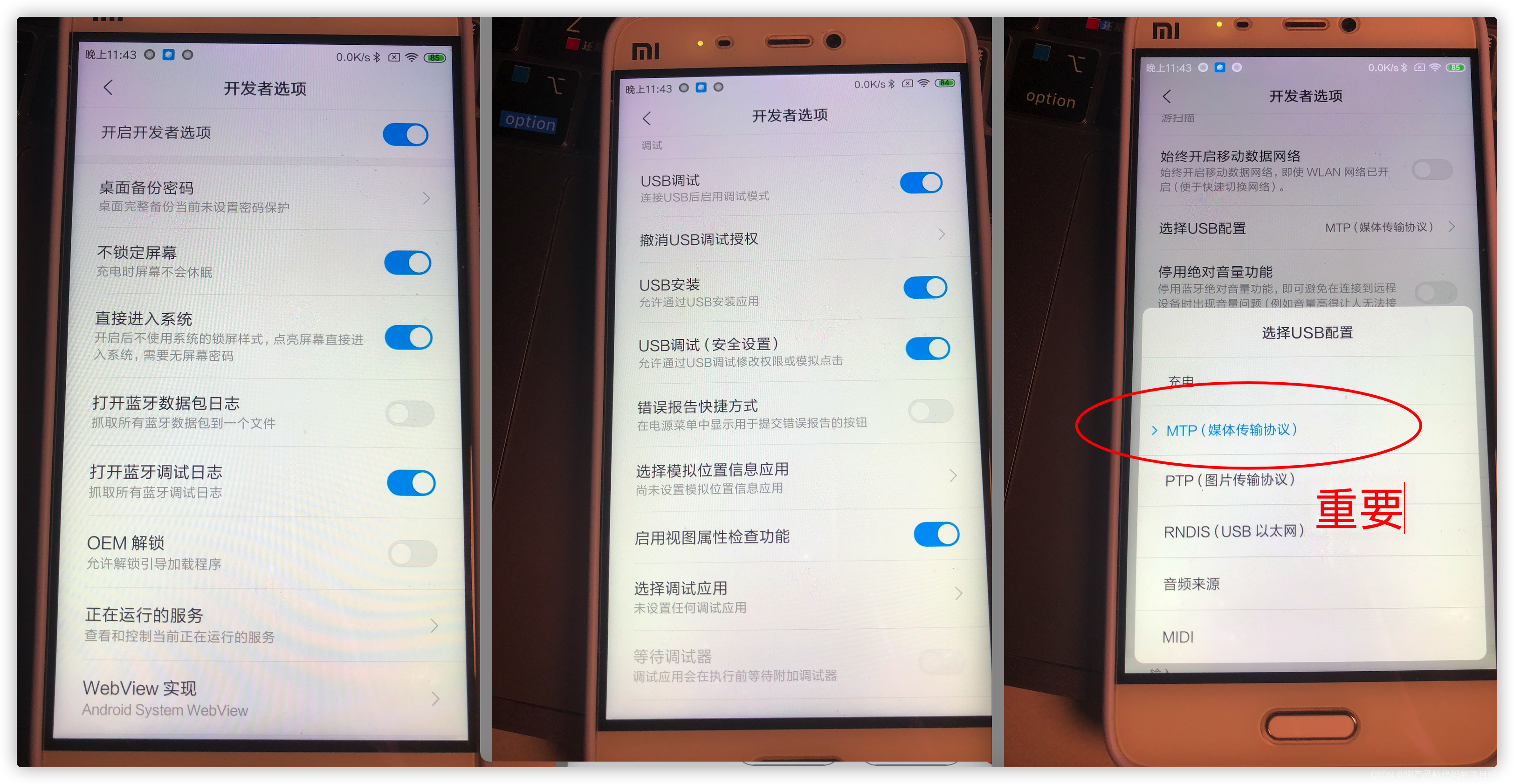
PS:华为手机连接之后是无法识别的(当时以为是我开发者设置的问题,浪费了很多时间,最后确认设置没有问题,还是连不上,不知道是不是为华操作系统的原因。)。我找朋友压榨来的小米5可以正深常识别。
在Visual Studio中设置识别的Android手机,注意如果Visual Studio 窗口上端处于窗口顶端,那么要点击下图所示的上箭头位置,才能显示出来。(此坑也害得本人,各种查找为才能手机连接之后V S看不到...浪费很多时间。)

选择连接的设备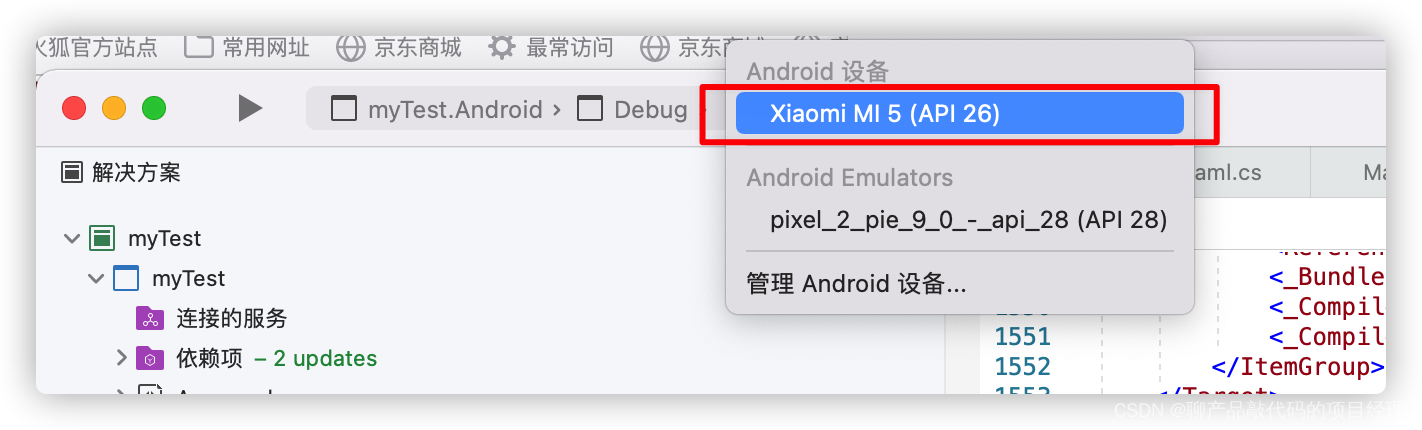
运行效果如下
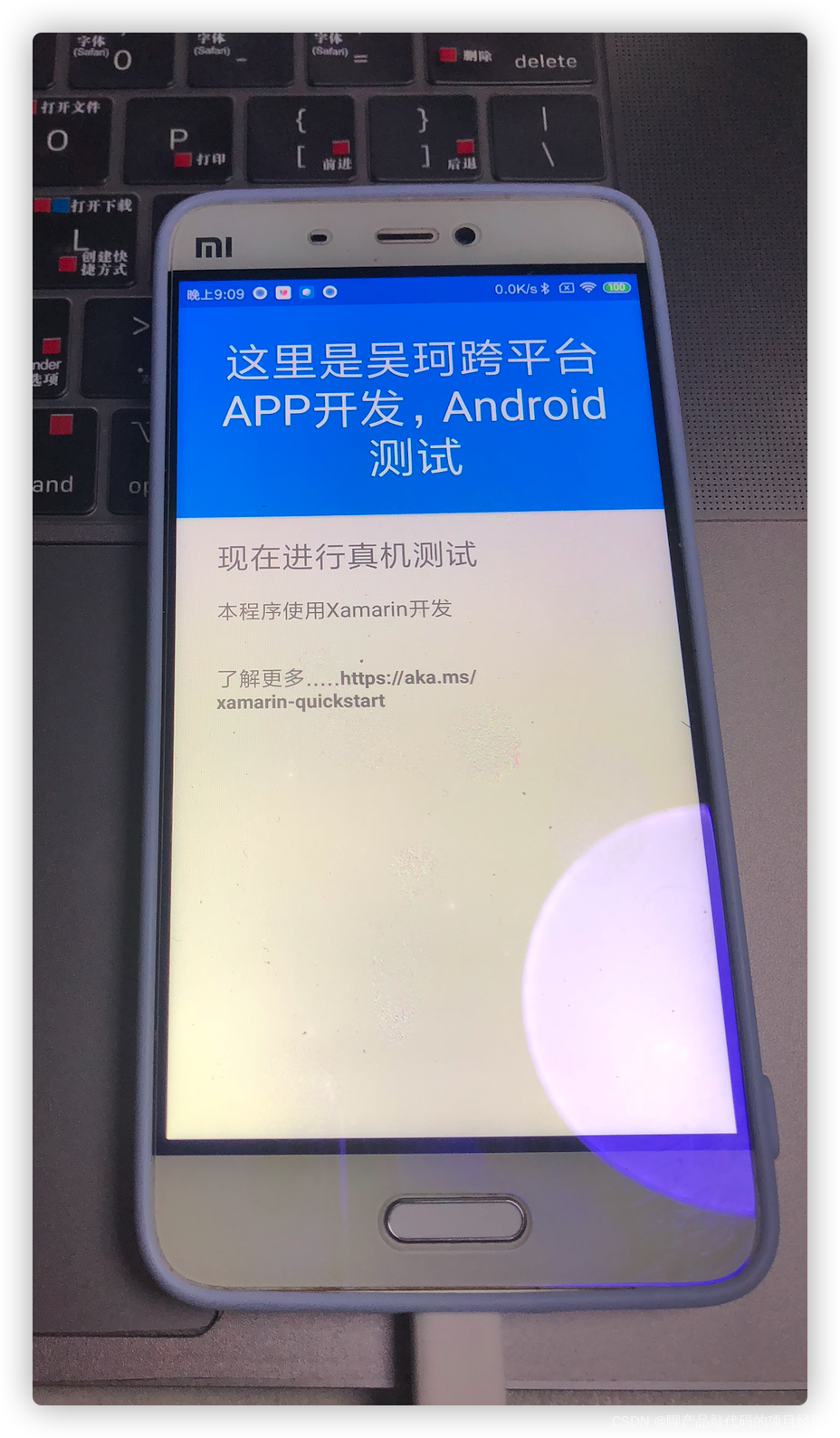
五、内部分发B测试
APP开发完毕之后,需要分发给内部人员测试,这个时期程序升级较多而且用户量较少,可以能过考备分发的方式进行。
1、 iphone分发
能运行分发版本APP必须是AdHoc证书中包含的设备(不知道AdHoc是什么证书,以及如何添加设备请阅读本文前边的内容)
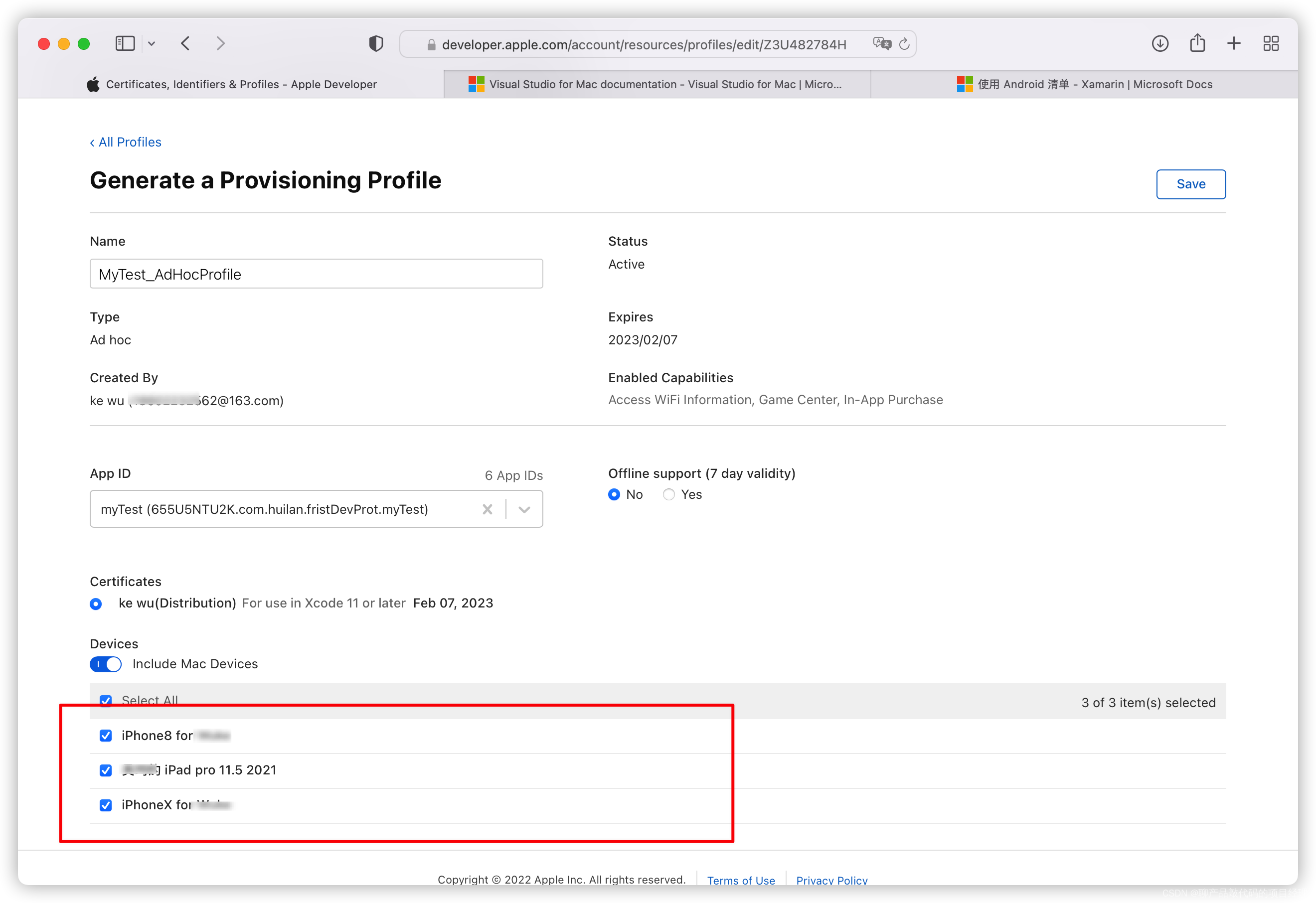
(1)编译IOS项目,签名发布到本地
第一次发布时需要新建立存档,第二次发布时可以通过“查看存档”进行发布。
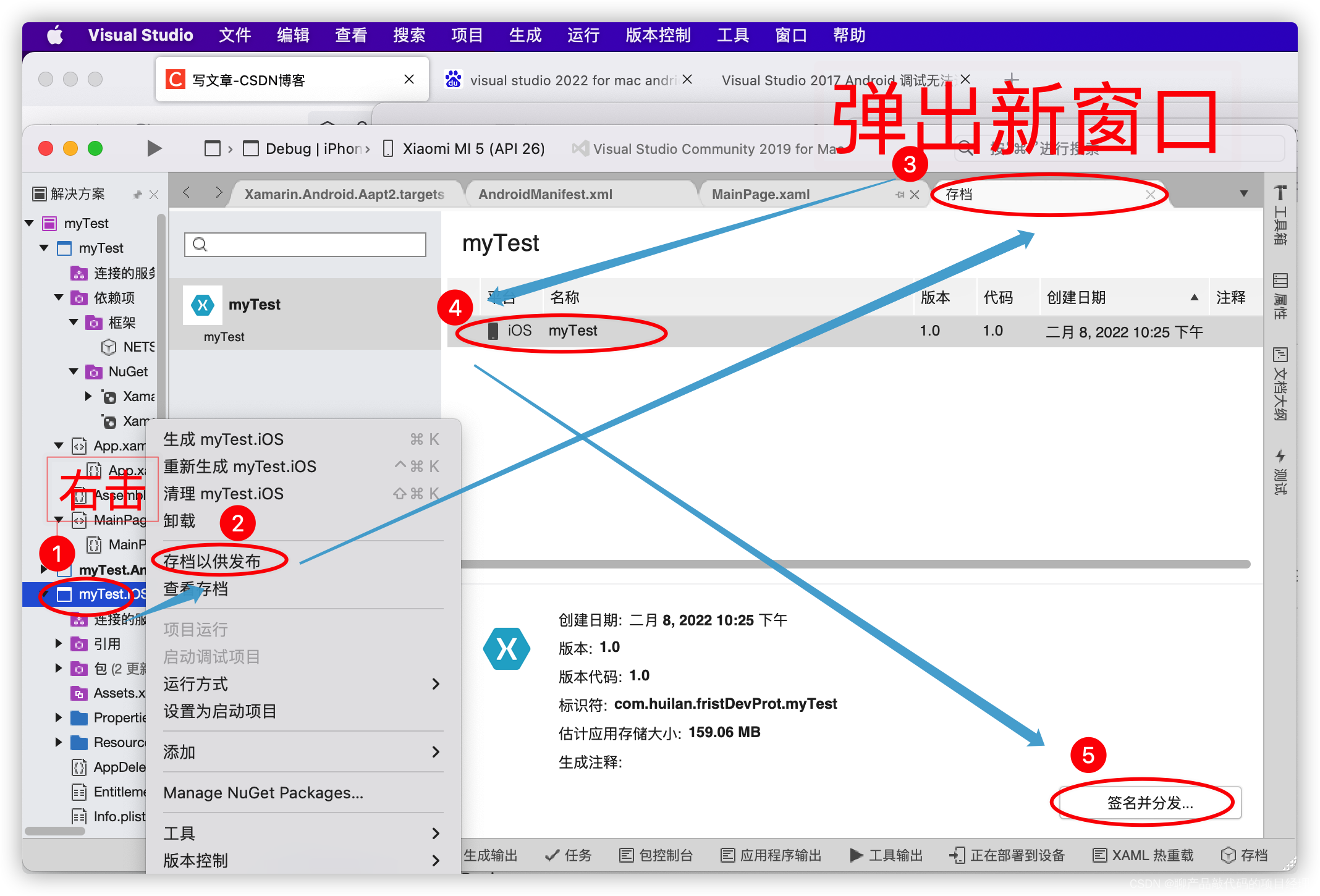
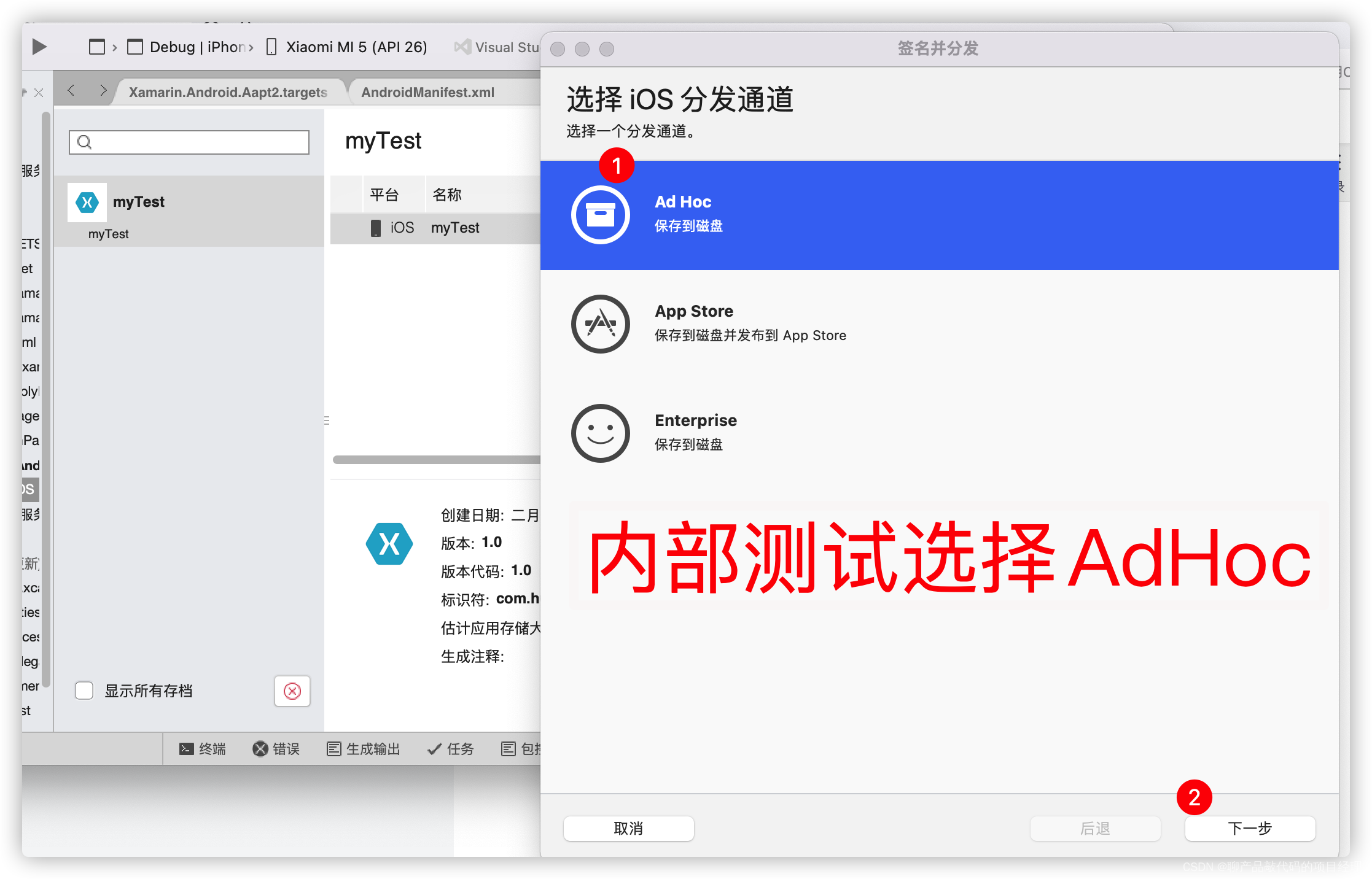
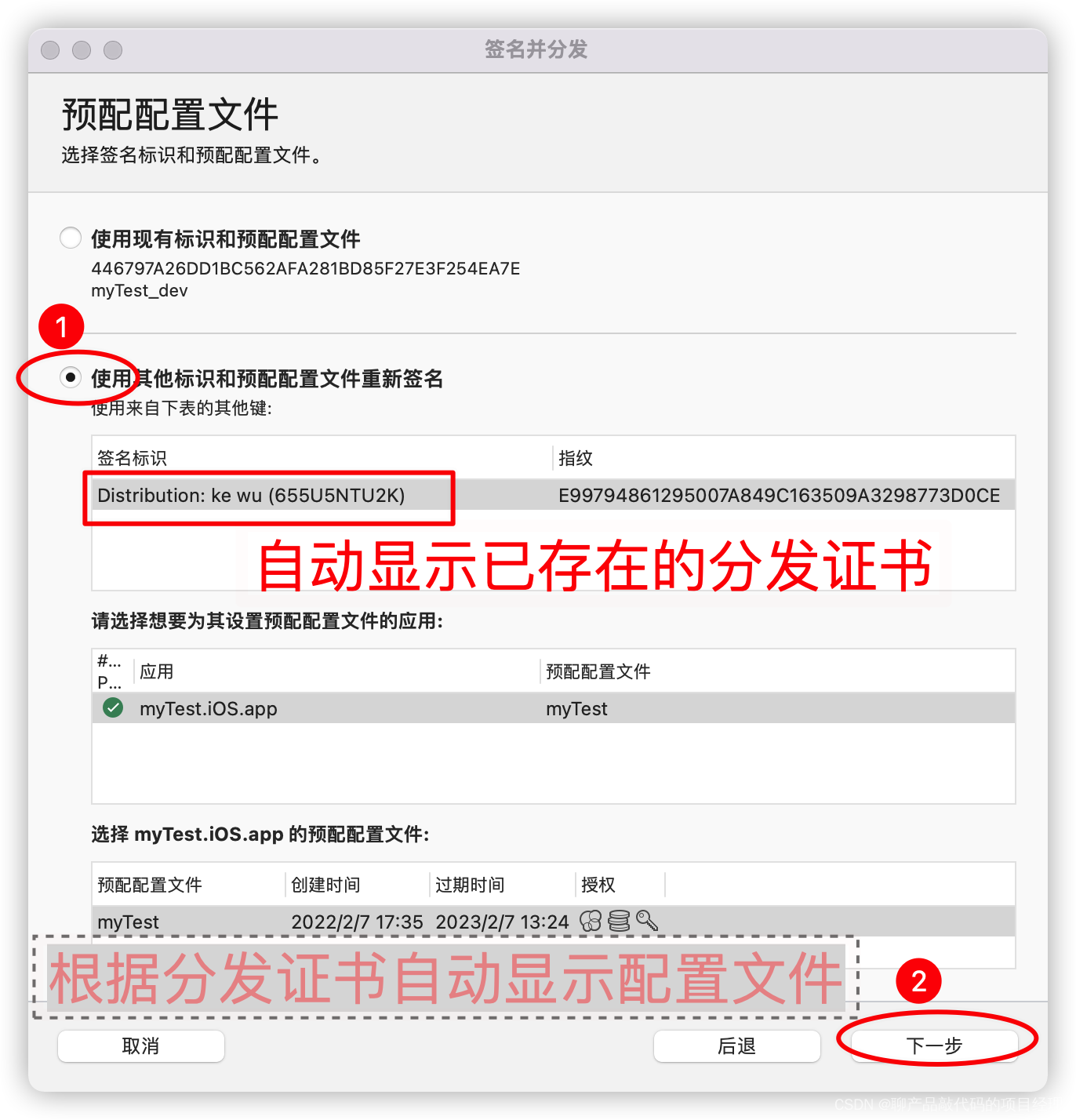
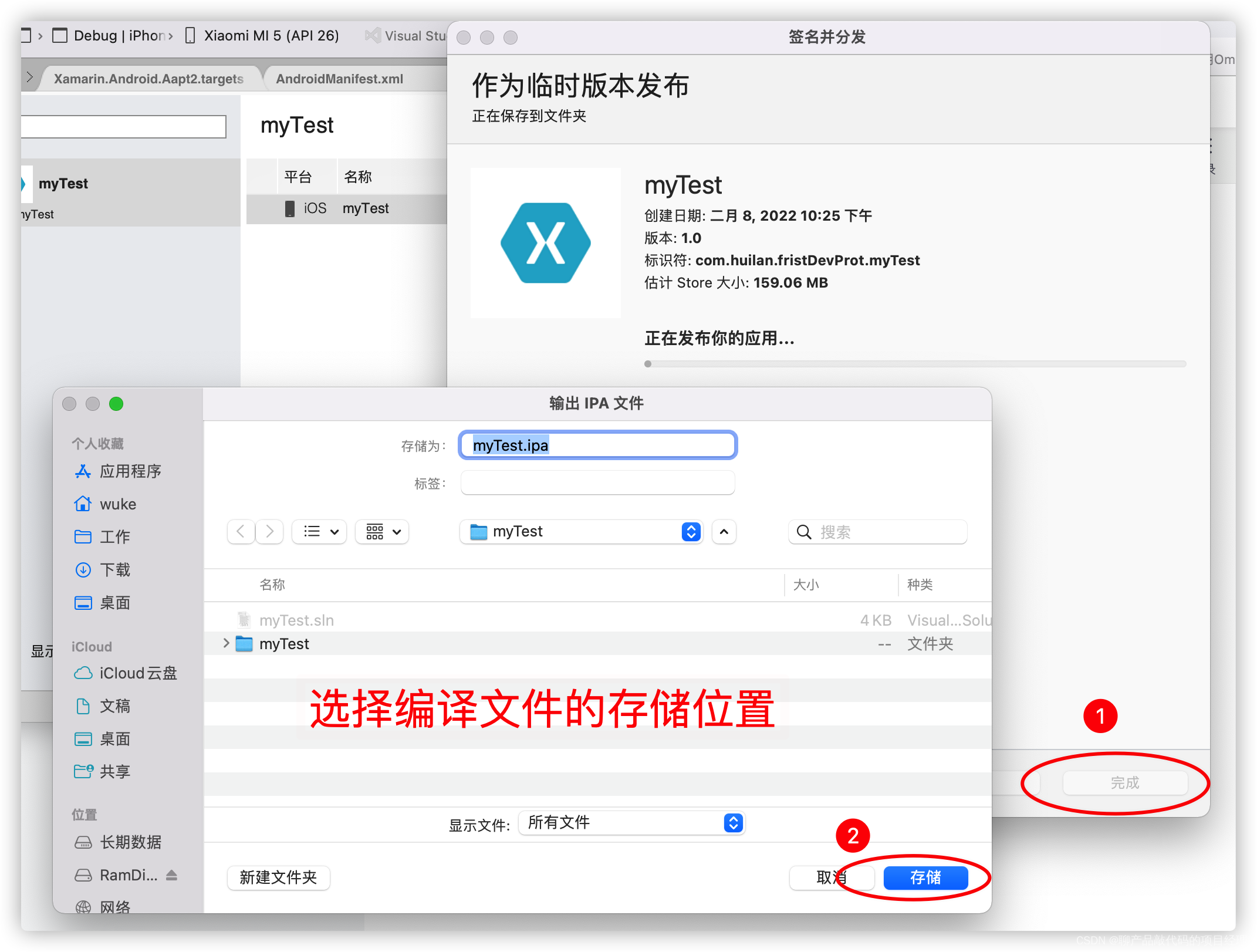
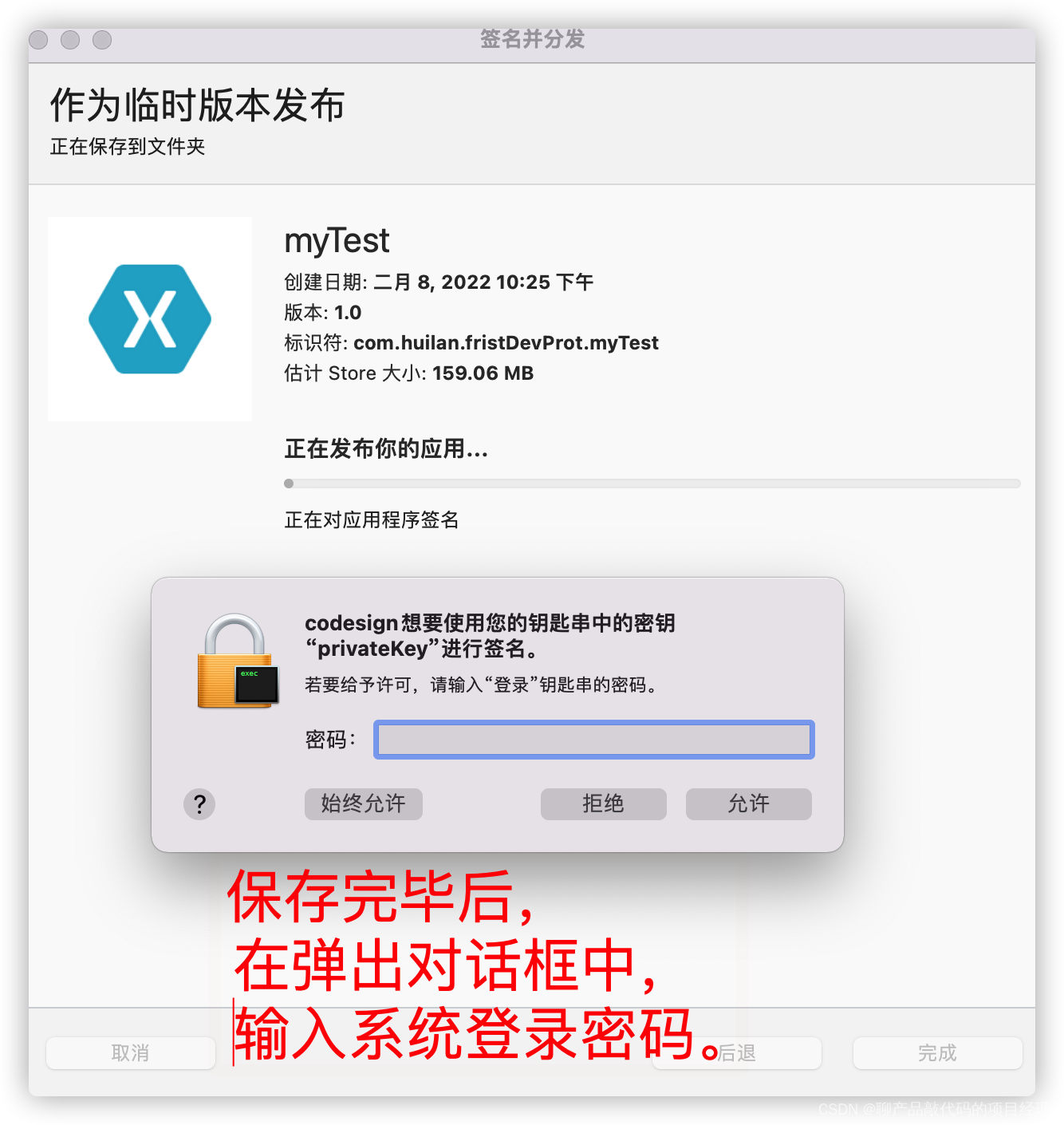
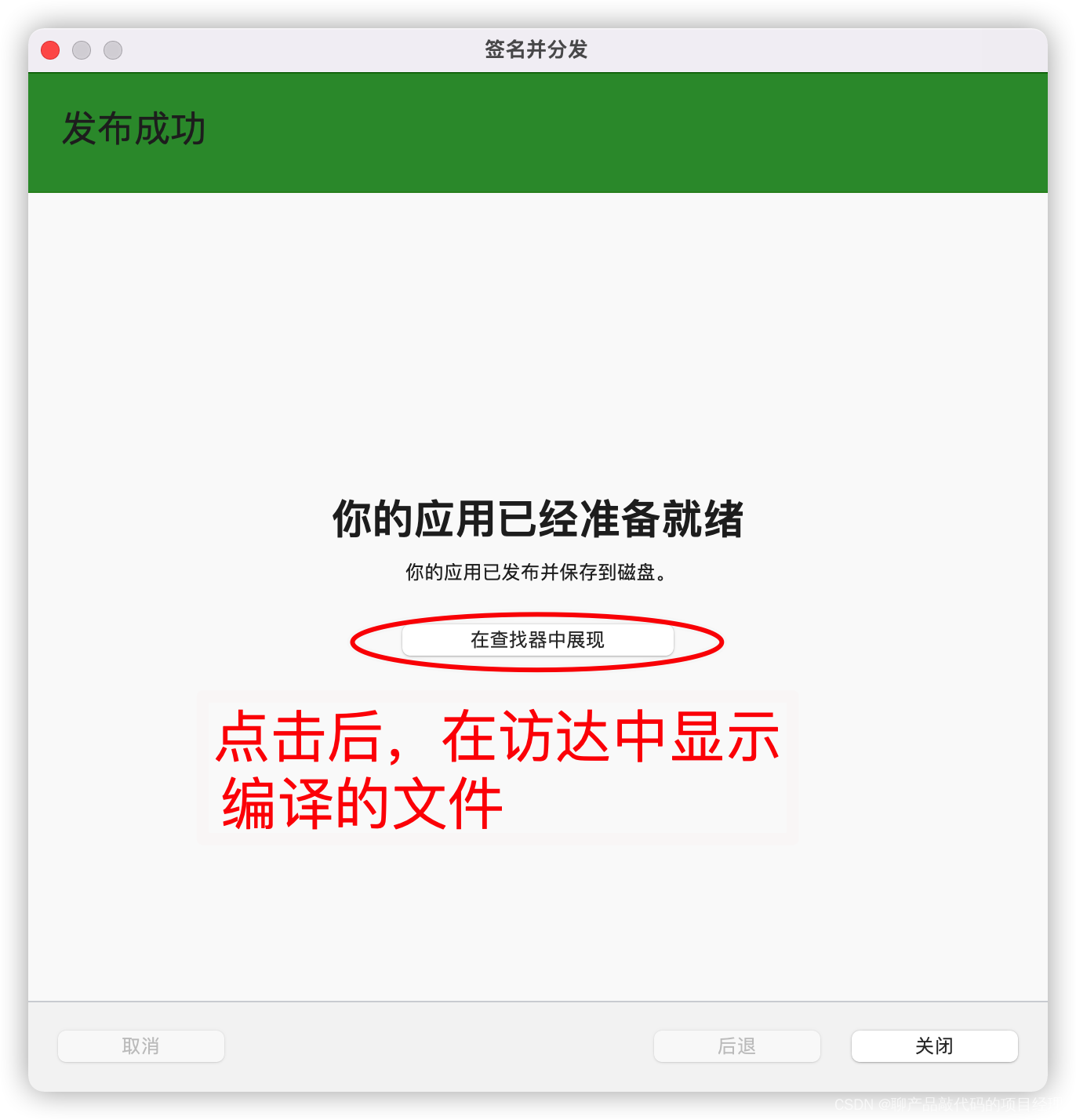
(2) 通过爱思助手将程序安装测试设备中
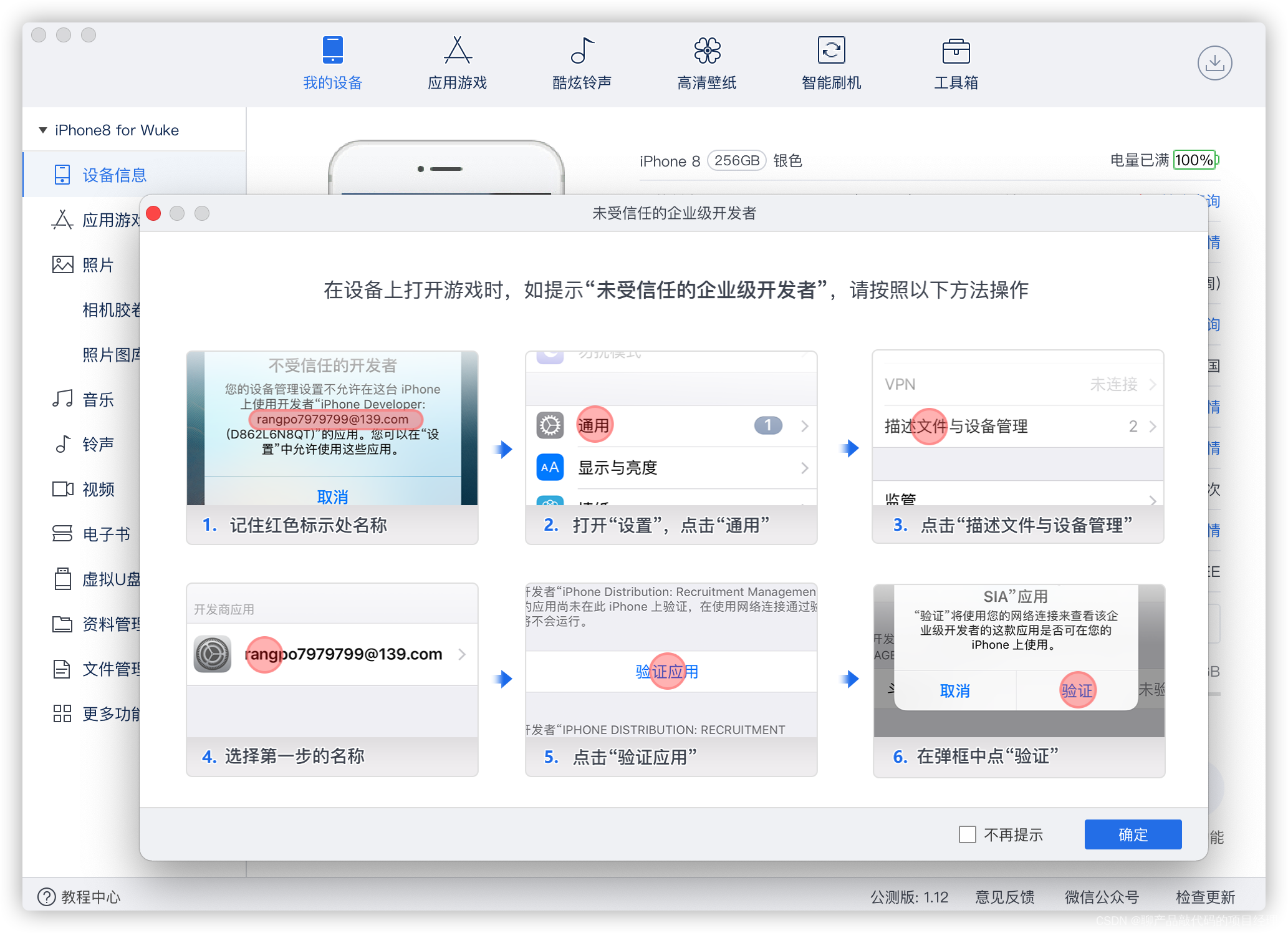 确保手机连接成功
确保手机连接成功
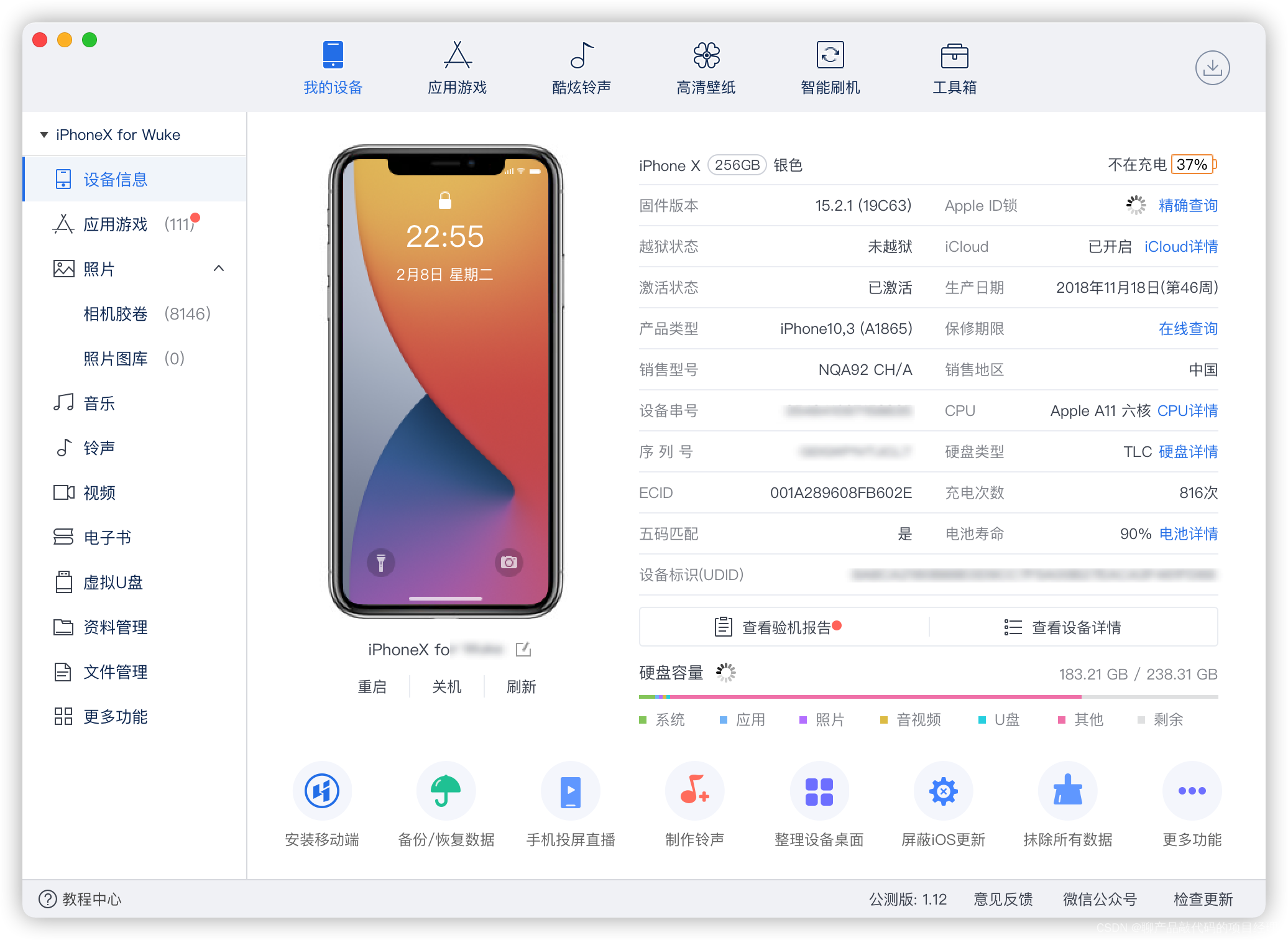
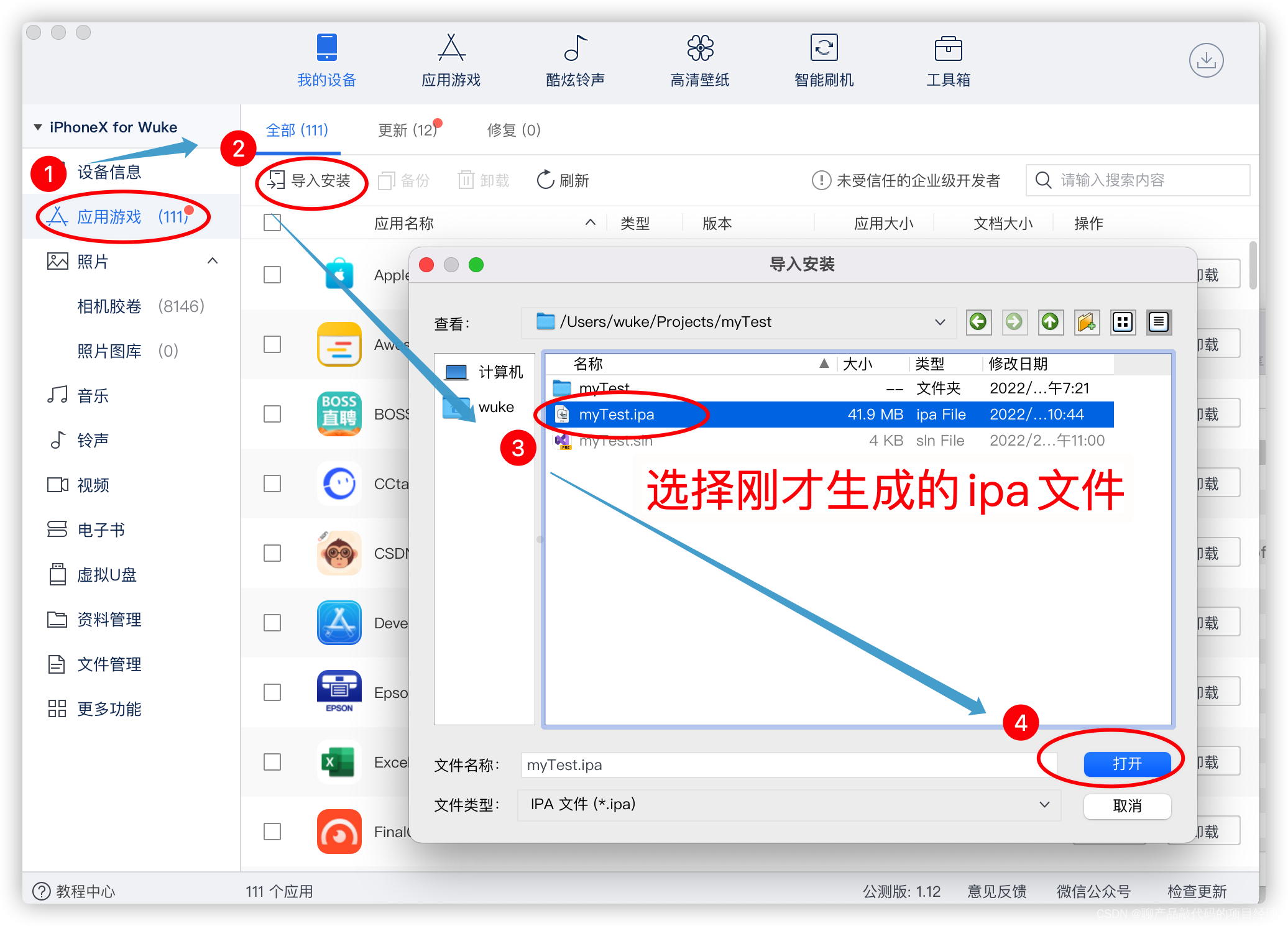
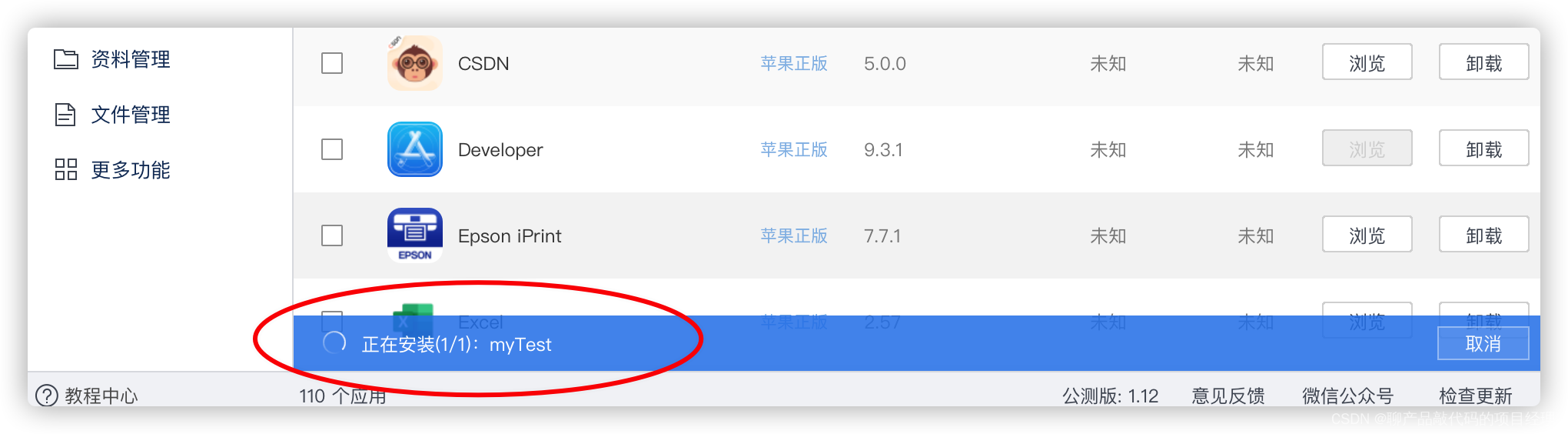

2、Android分发
(1)编译Android项目,并发布到本地
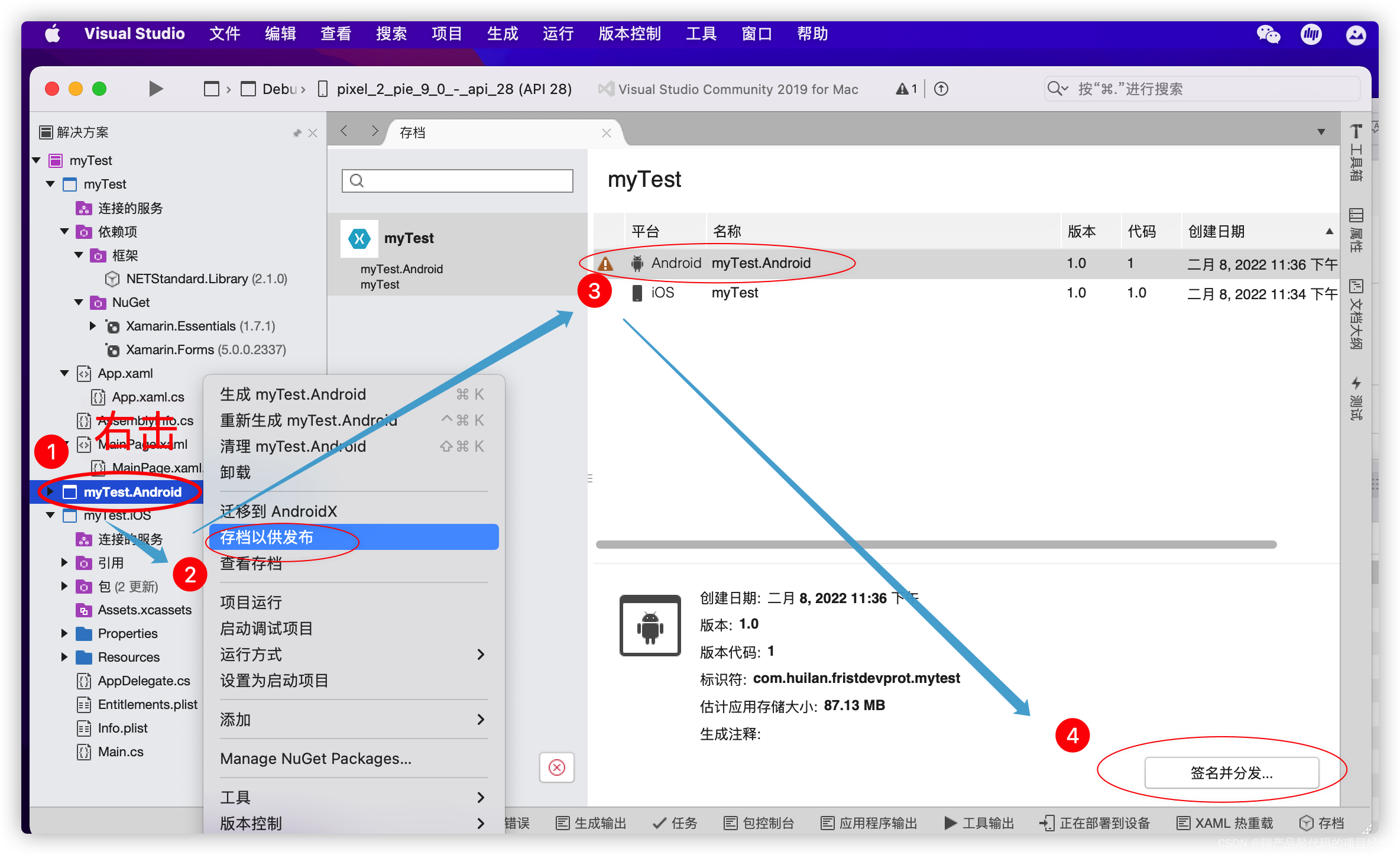
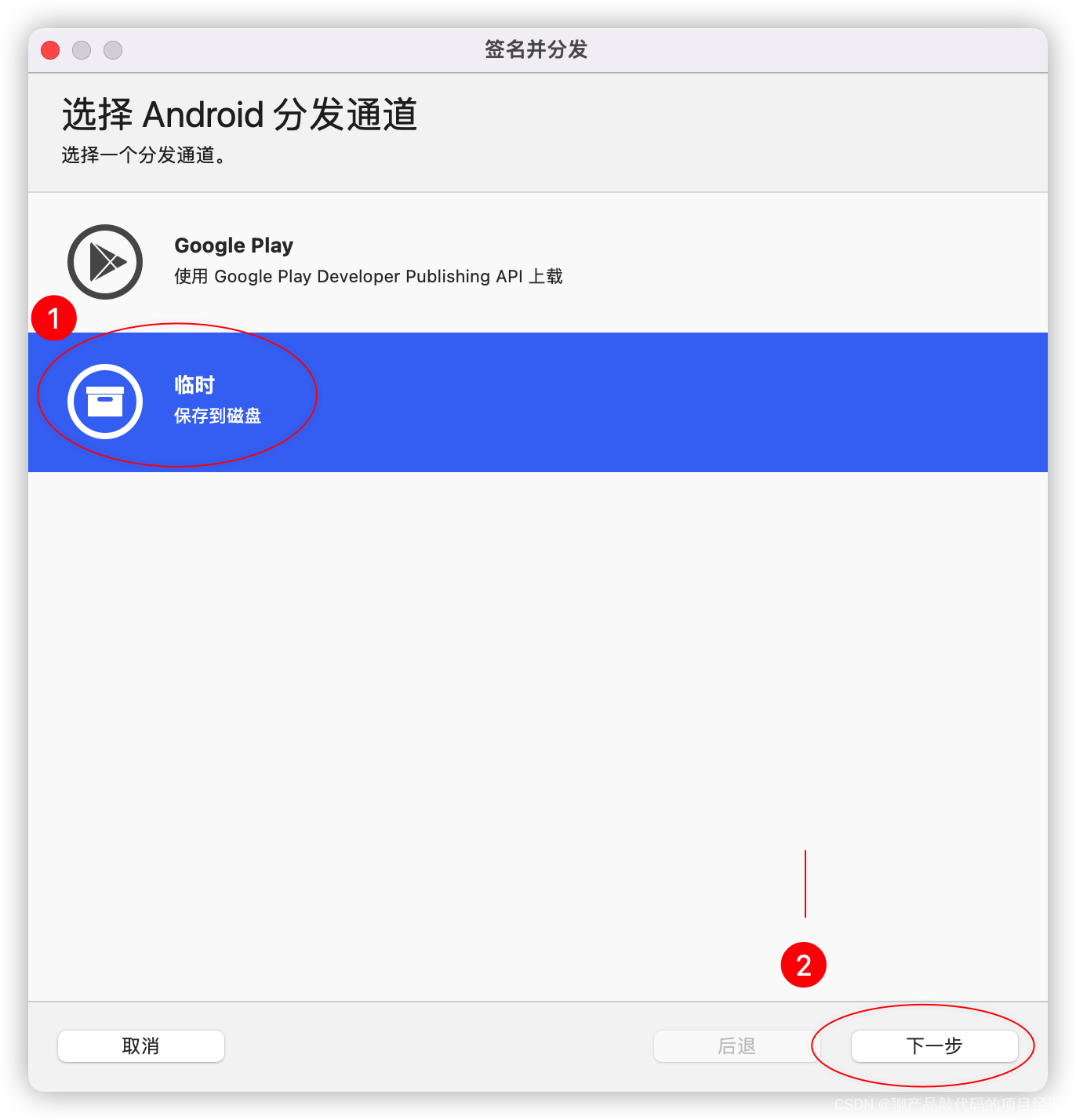
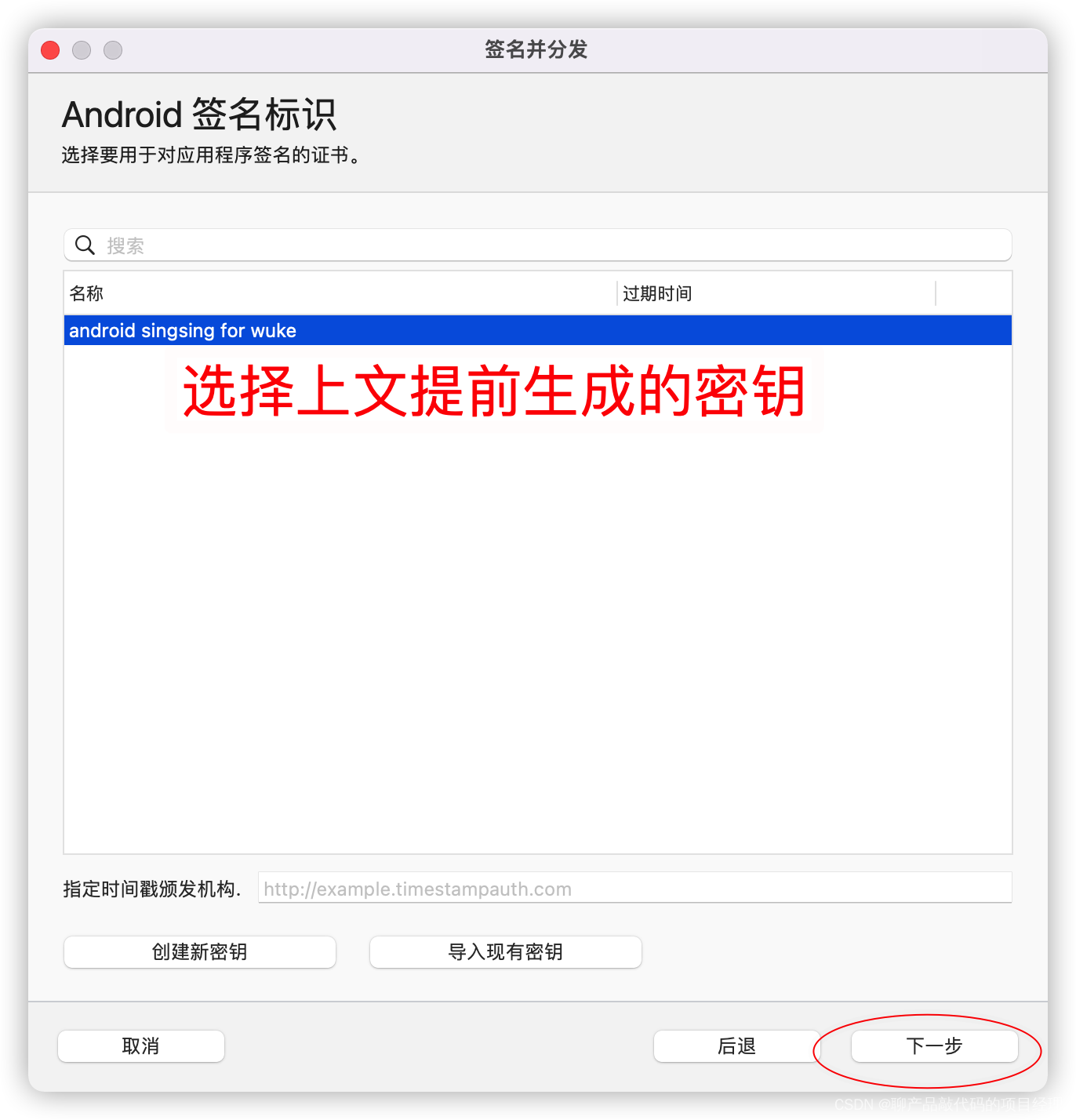
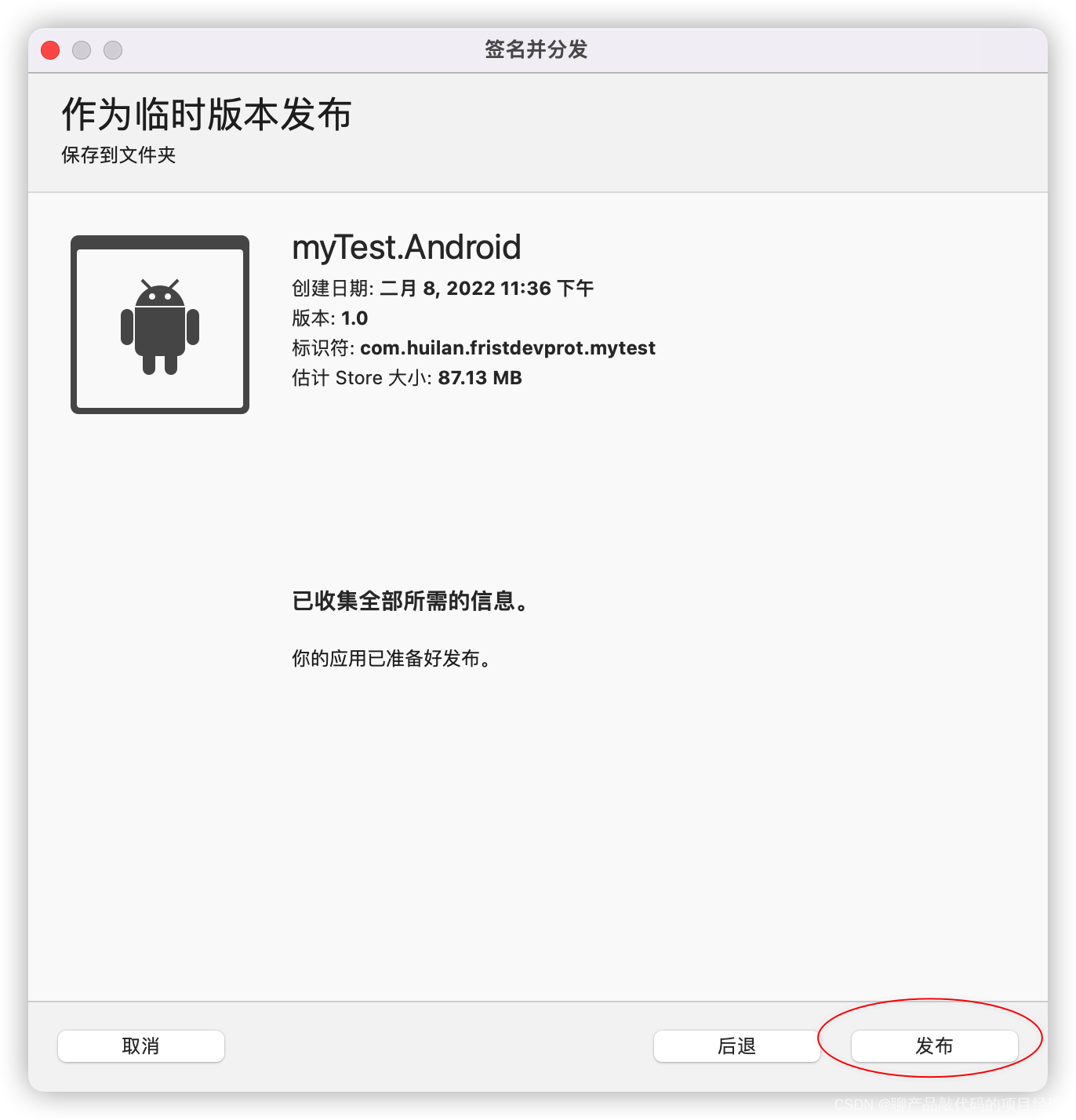
选择文件保存的位置 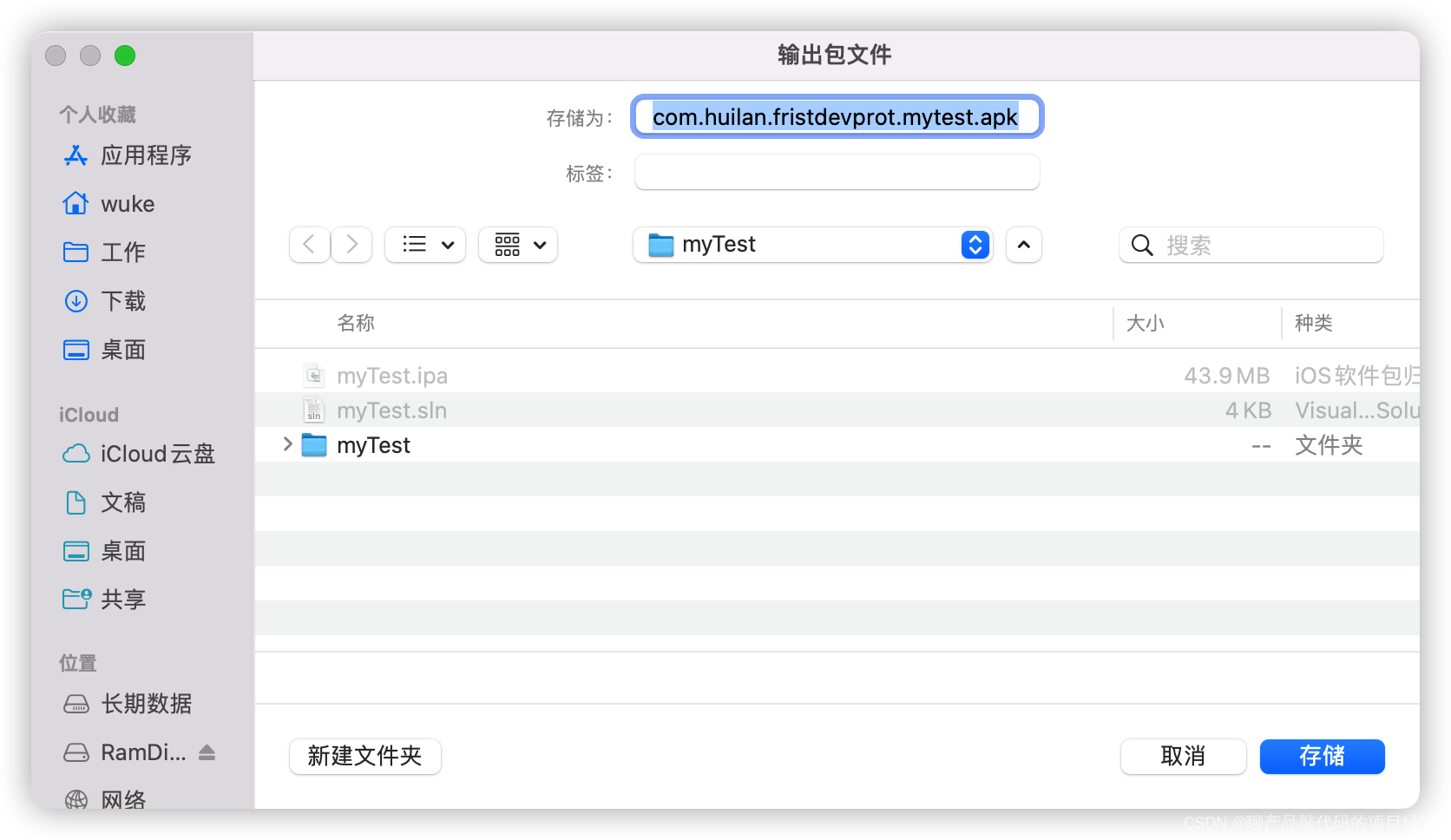
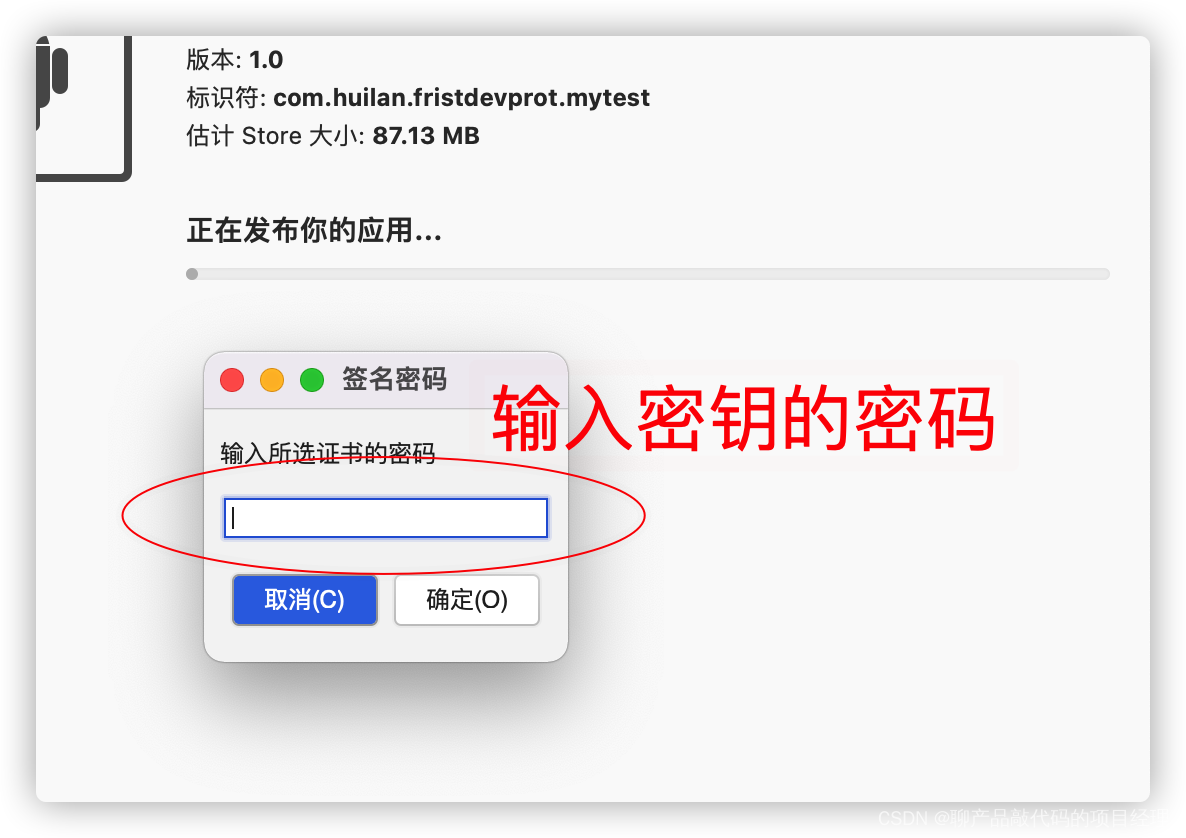
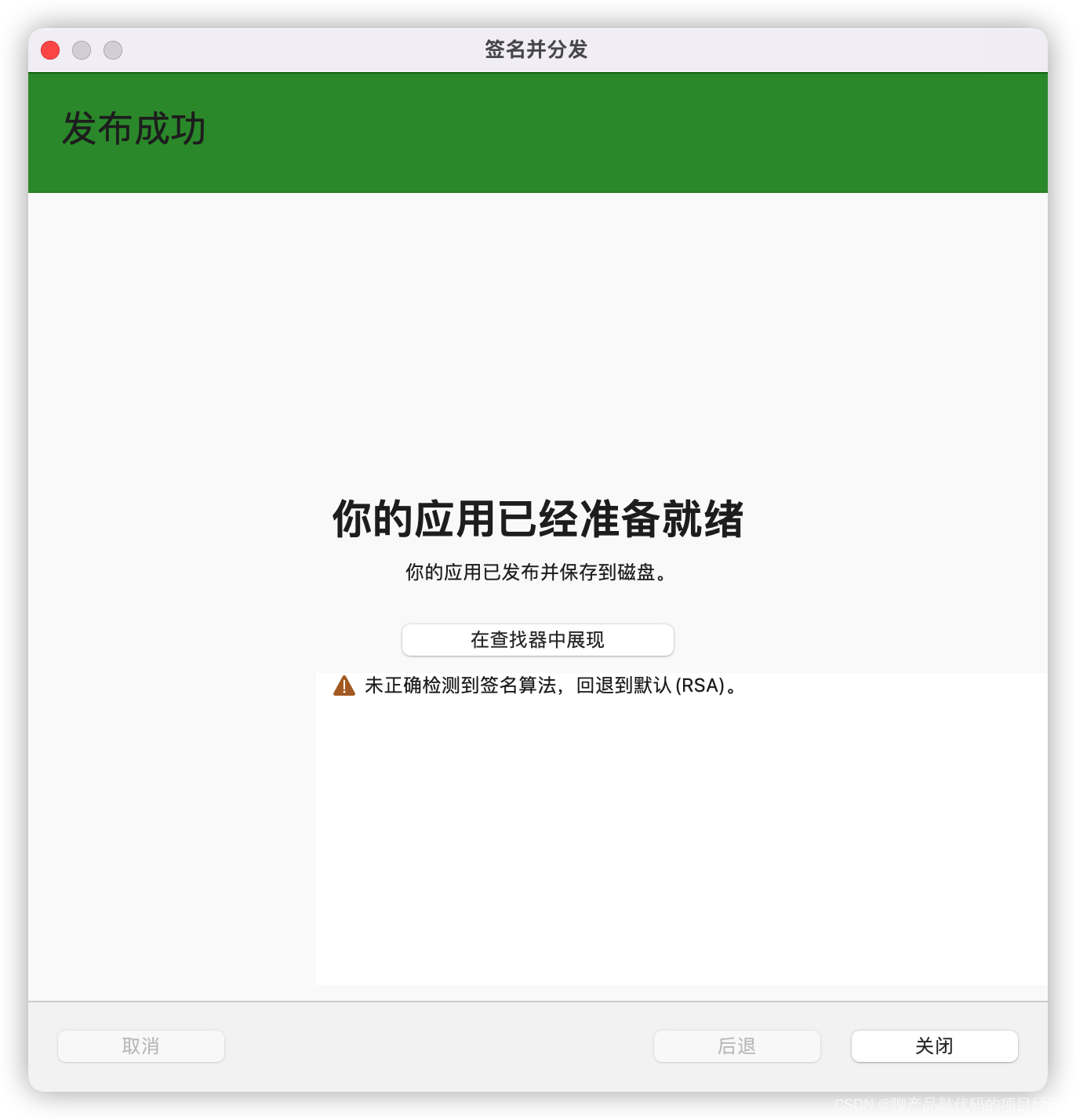 共生成2个文件,一个含有签名,另一个不含签名。
共生成2个文件,一个含有签名,另一个不含签名。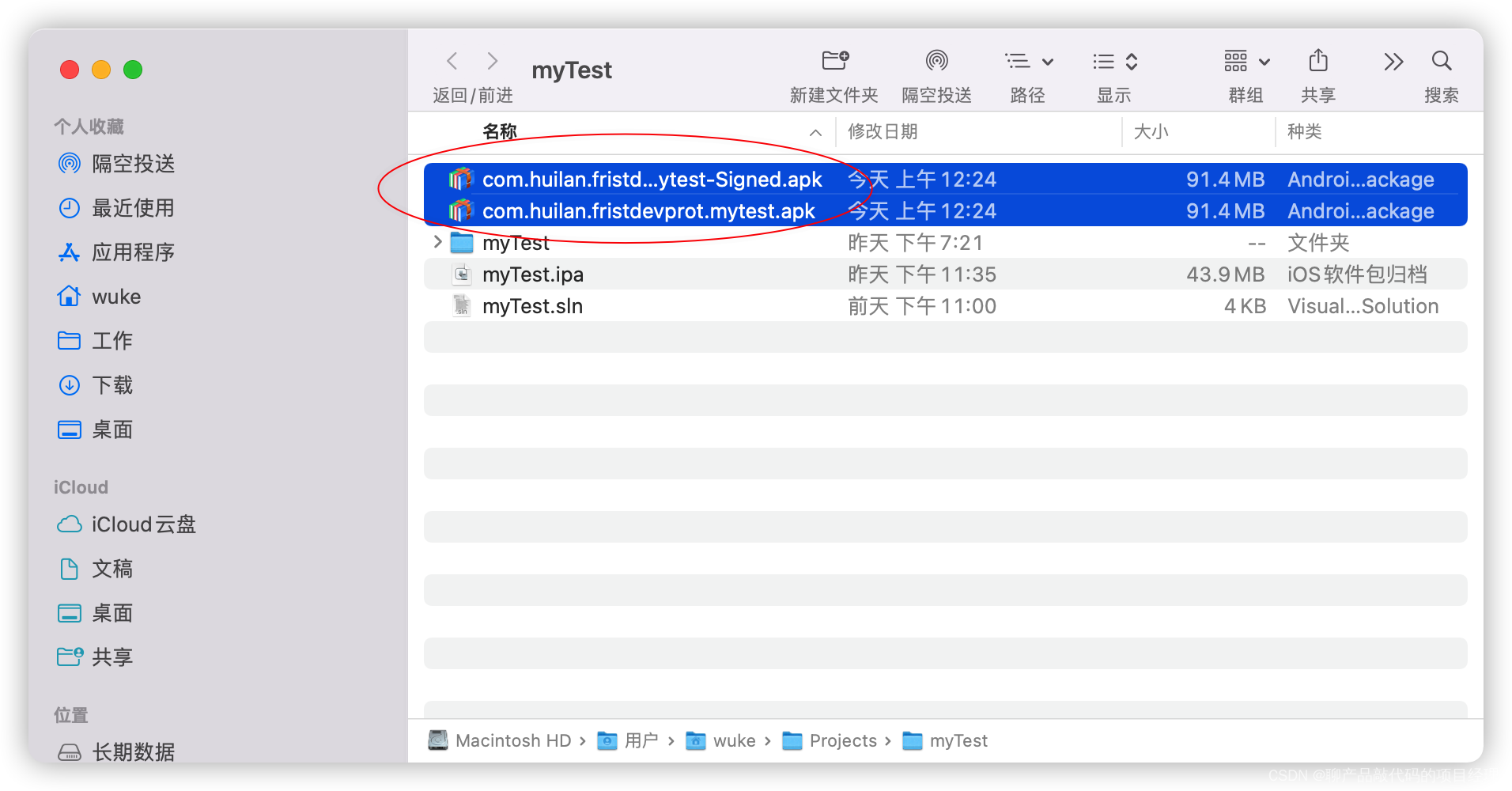
(2)通过Android文件传输入App,将程序传入Android手机
启动Android文件传输APP,将手机接入电脑
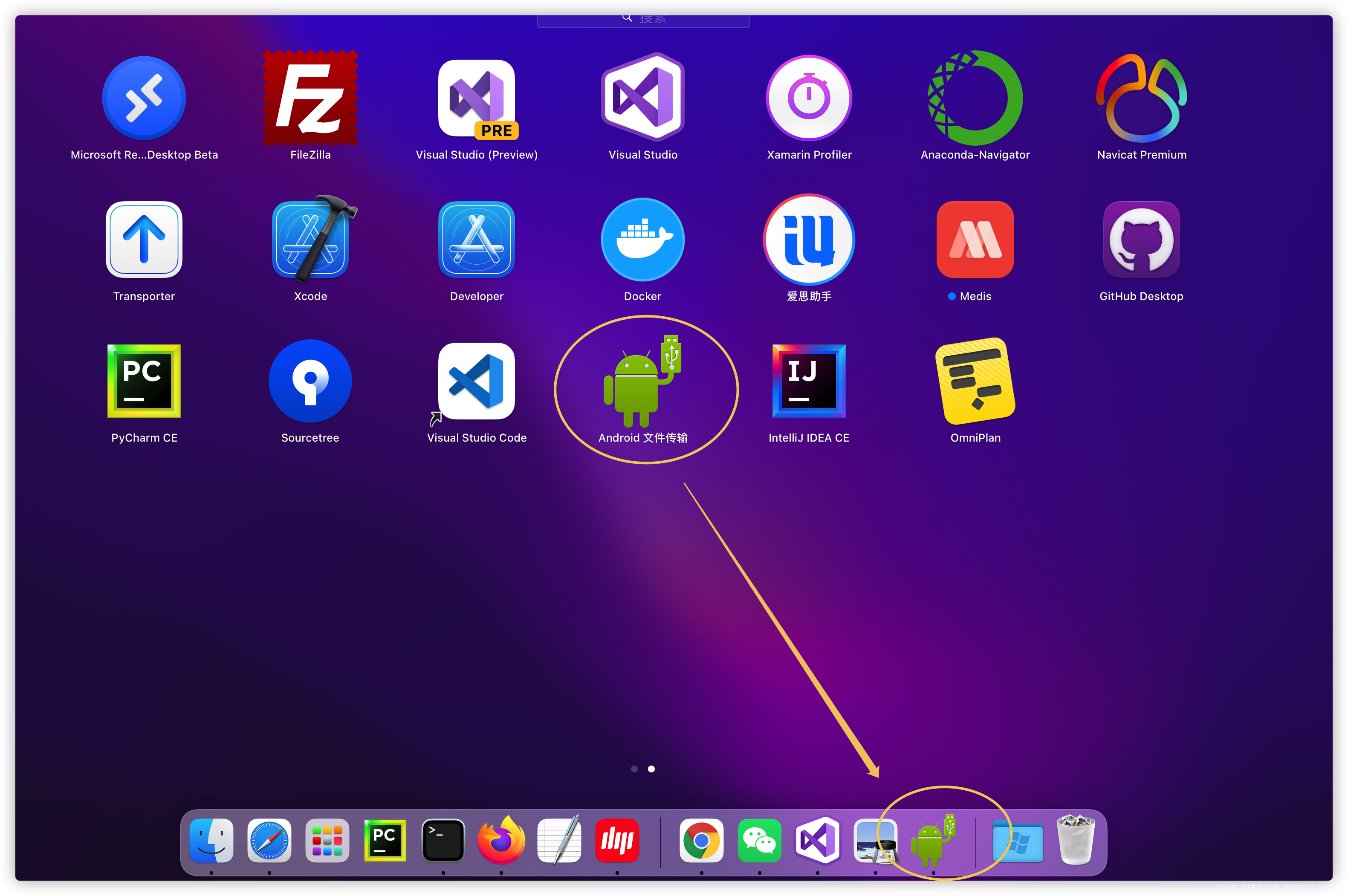
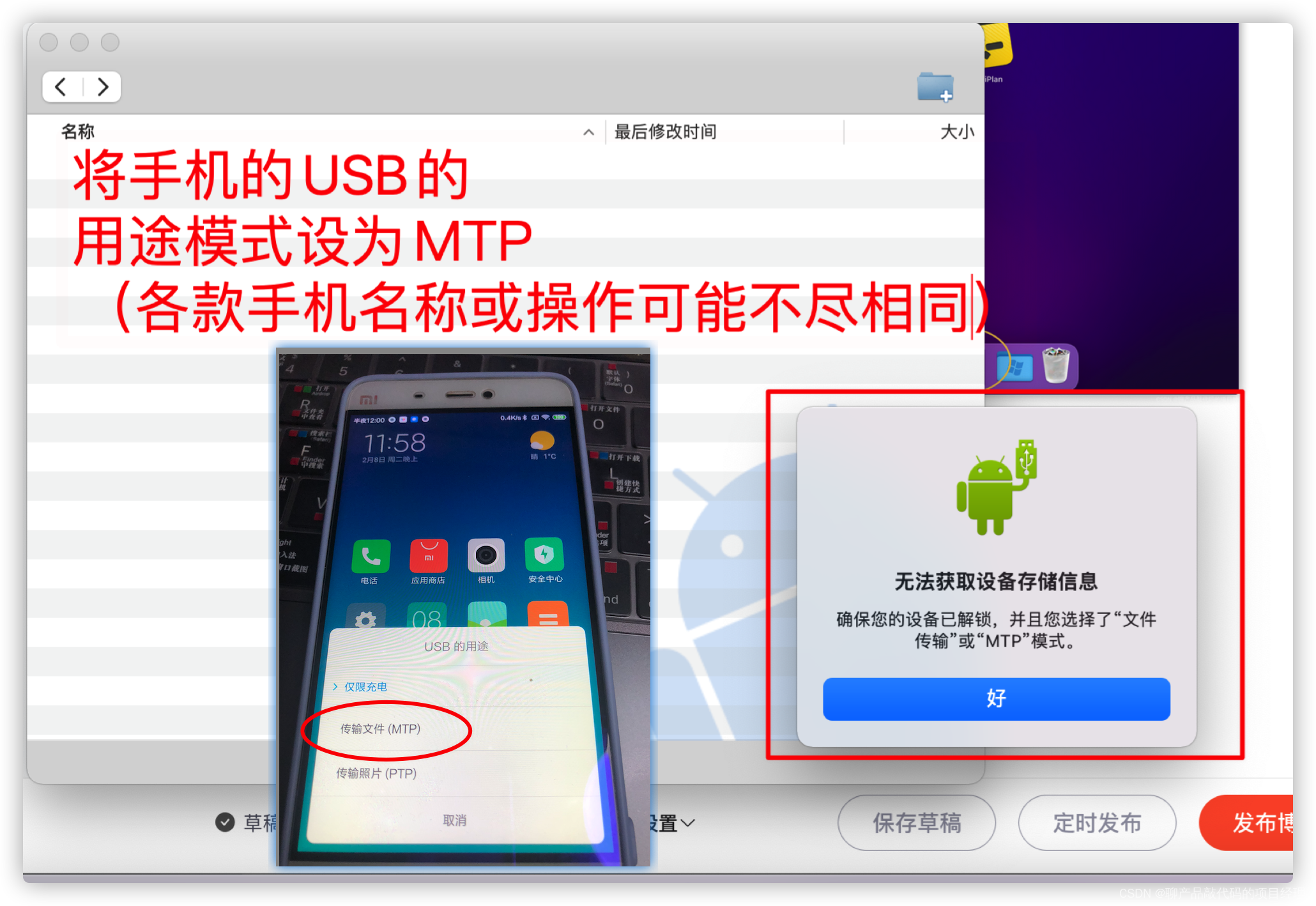
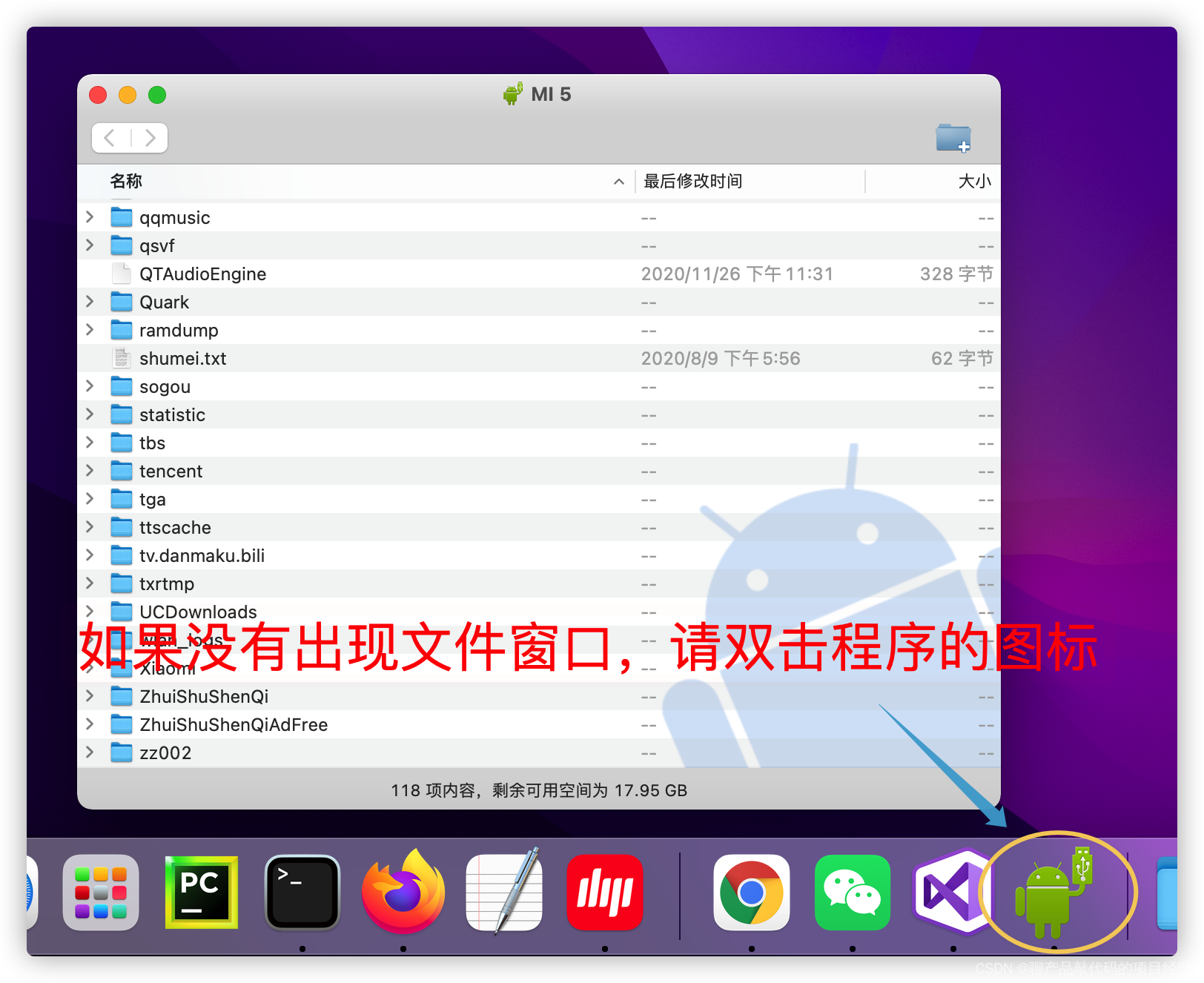
新建一个文件夹(推荐文件夹命以以ZZ开头,在手机中比较容易找到),并将签了名的apk文件考到andriod手机中。
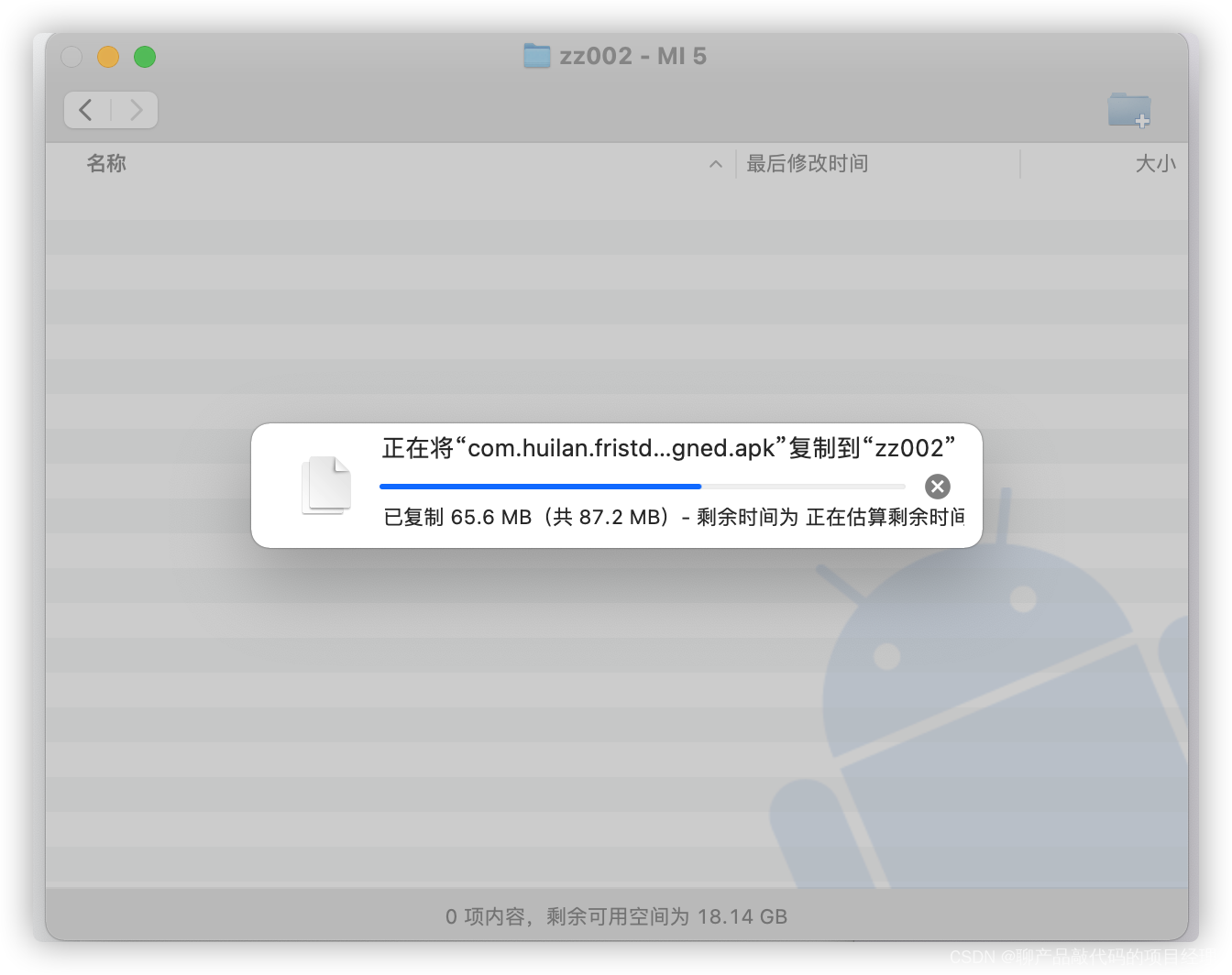
在手上通过文件管理器进行安装(各款手机安装流程可能不相同,尽下图仅从参考) 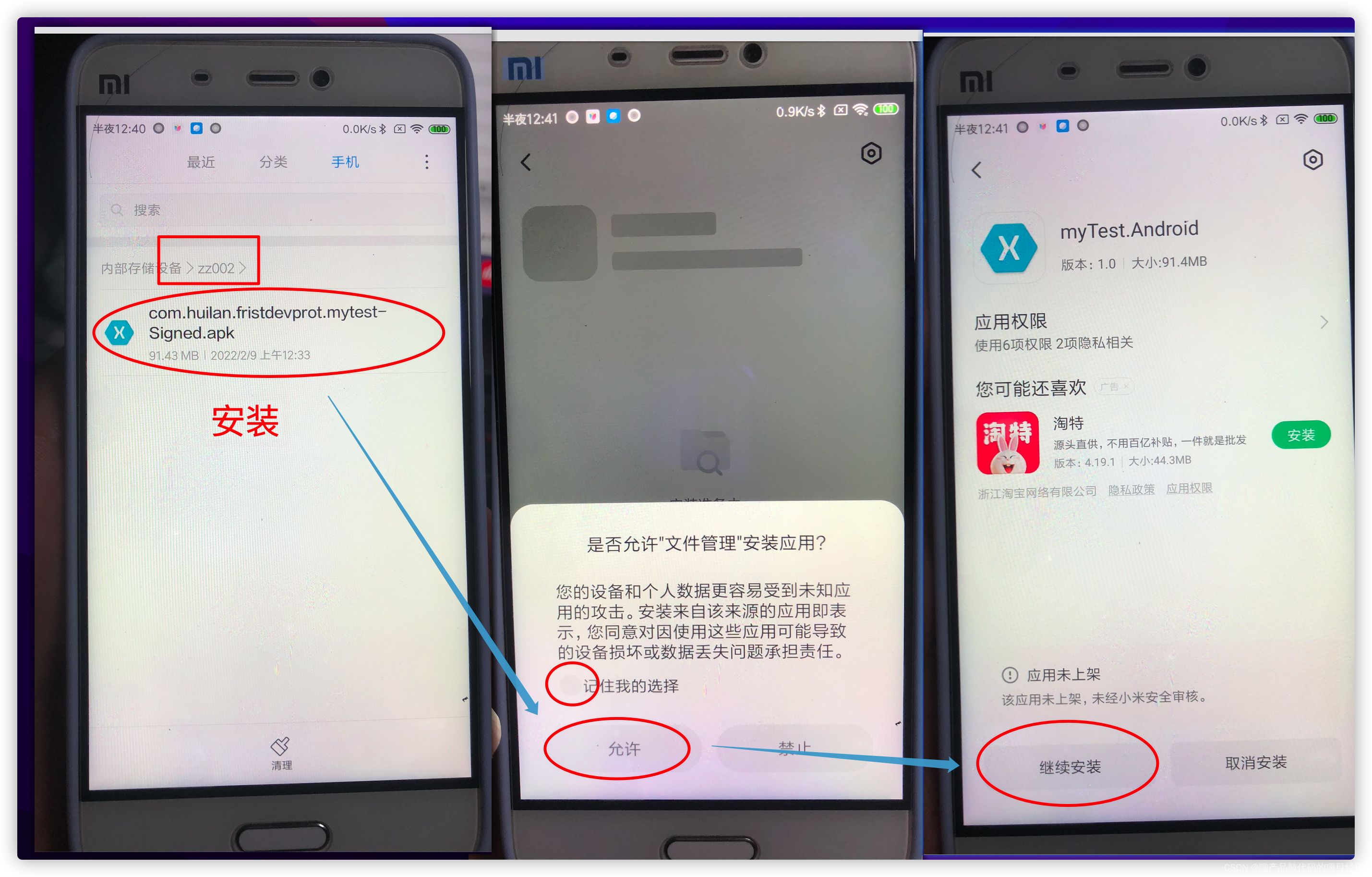
安装、运行效果如下

六、 App Store 上架
因为Android的应用市场较多,具体上架流程不同,无多做说明。本文中对iso App上架到 App Store作说明。
1、编译上架App Store 的签名程序
要相存档窗口方法同上,不再介绍。

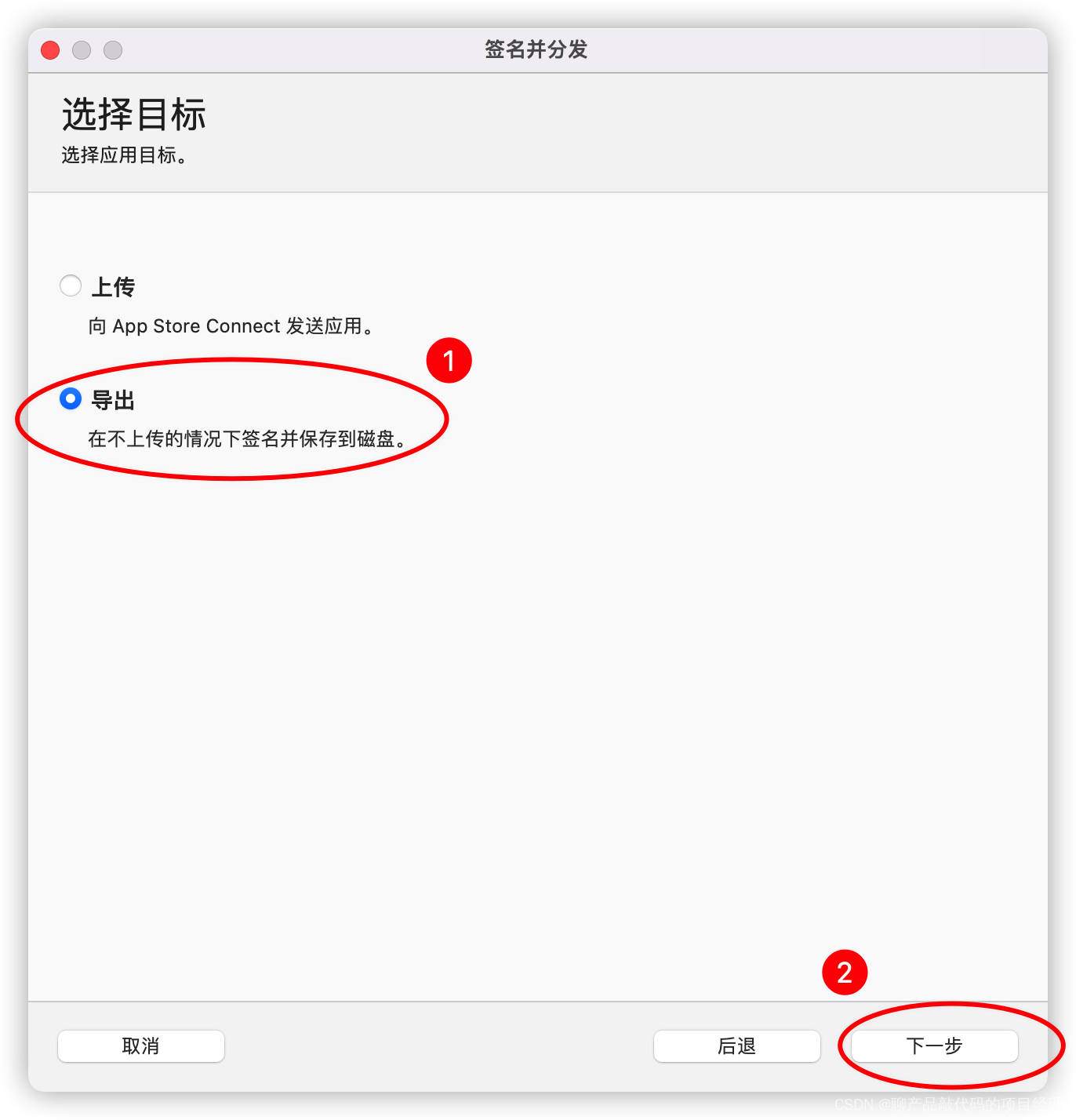
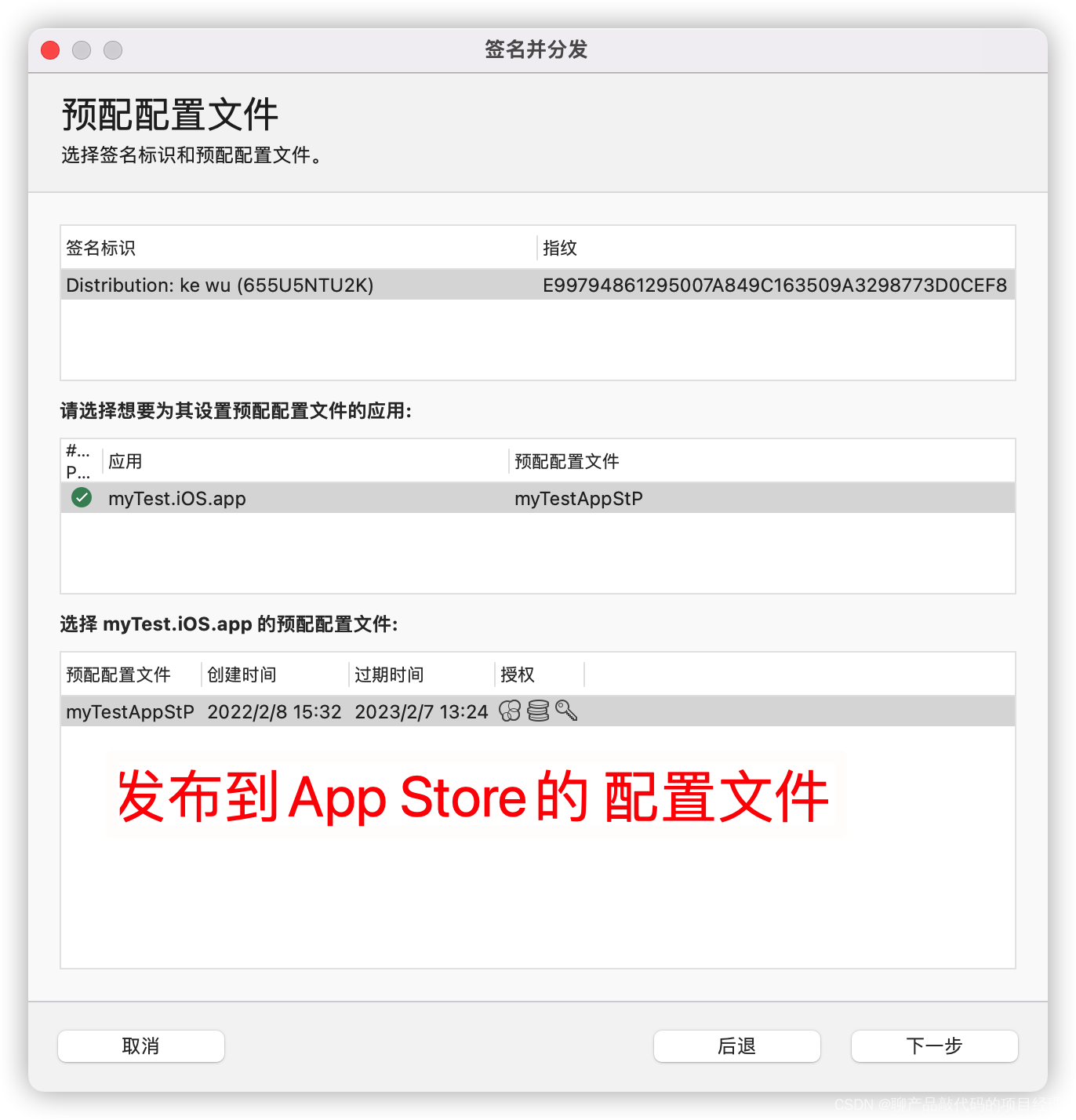
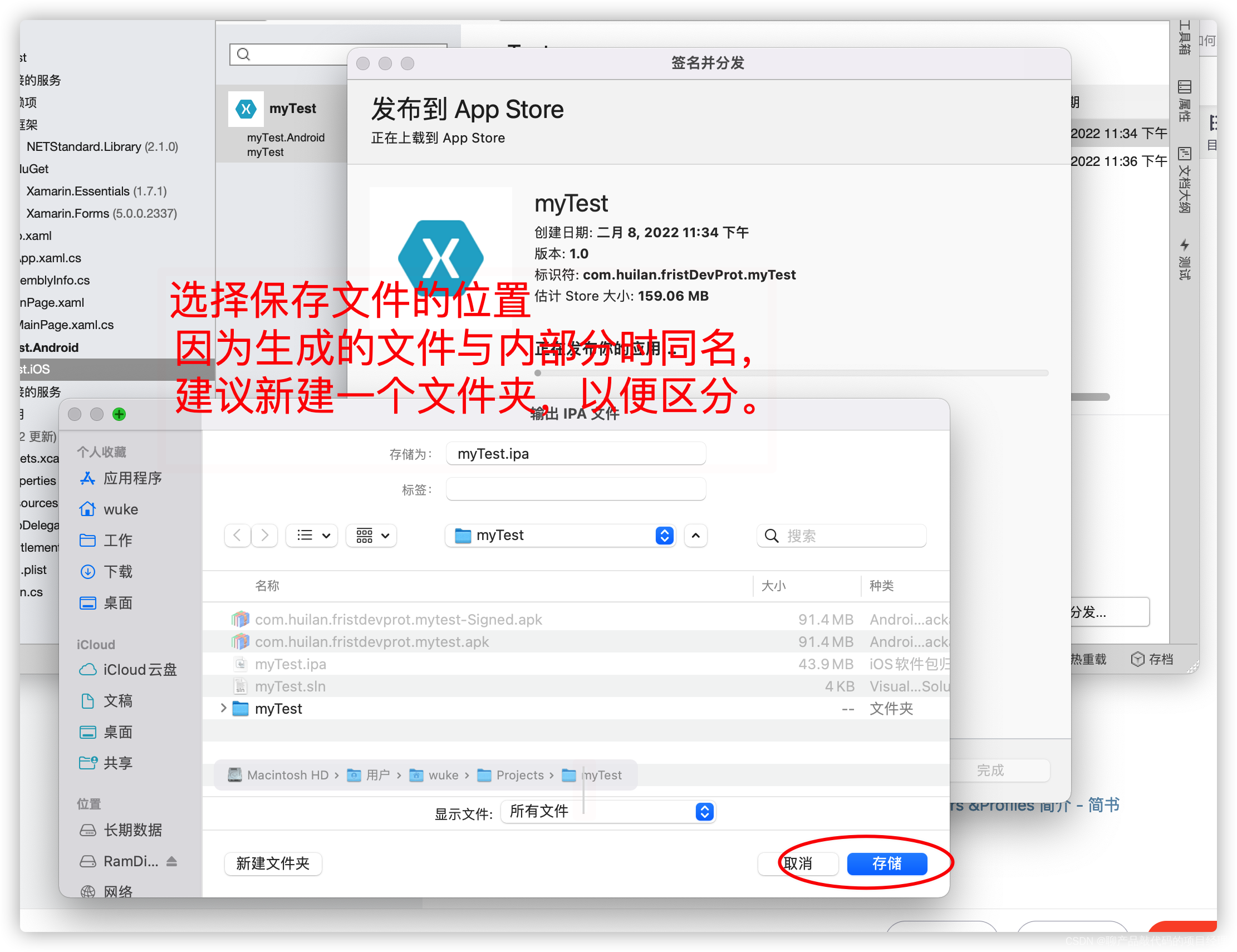
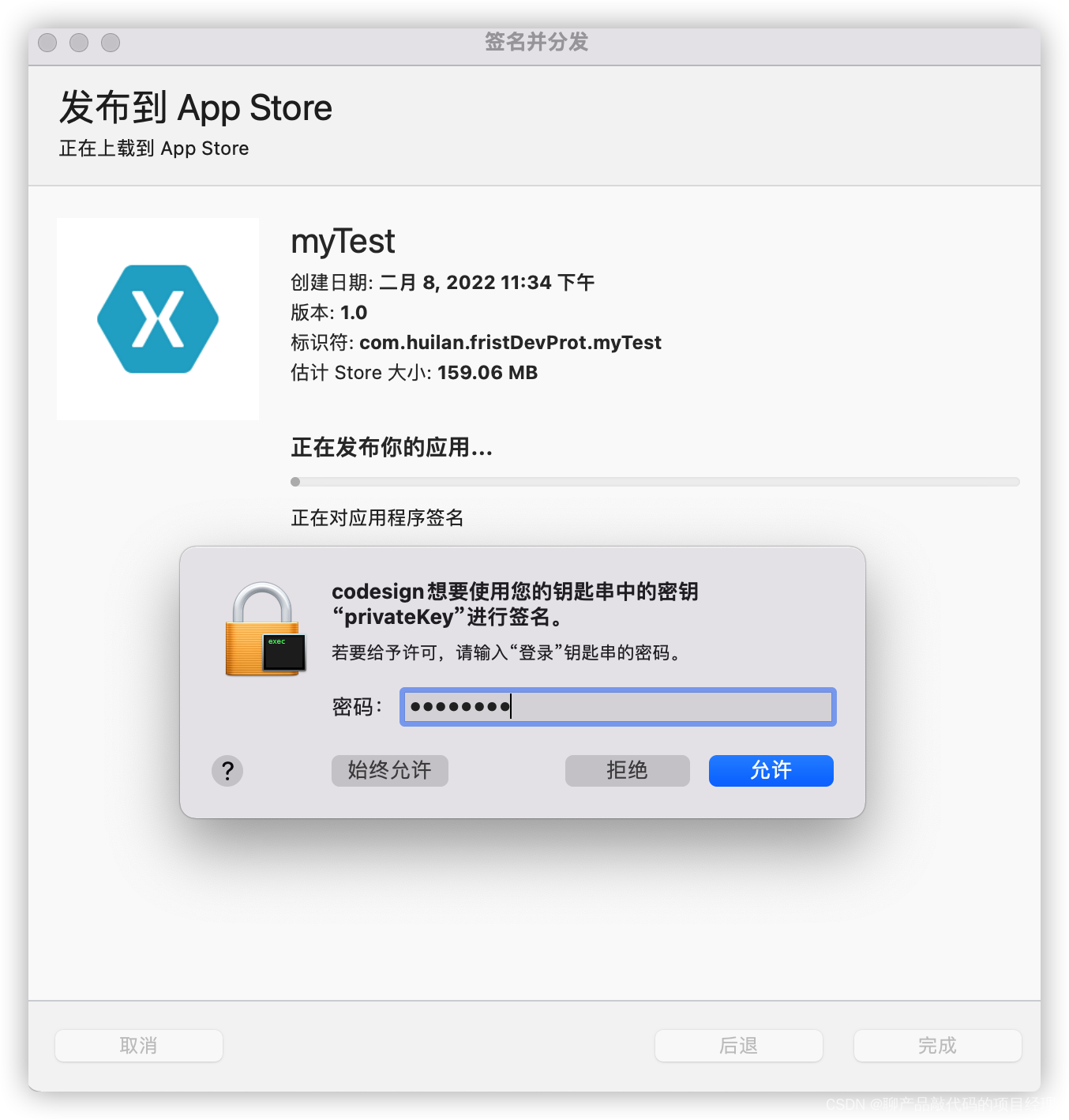
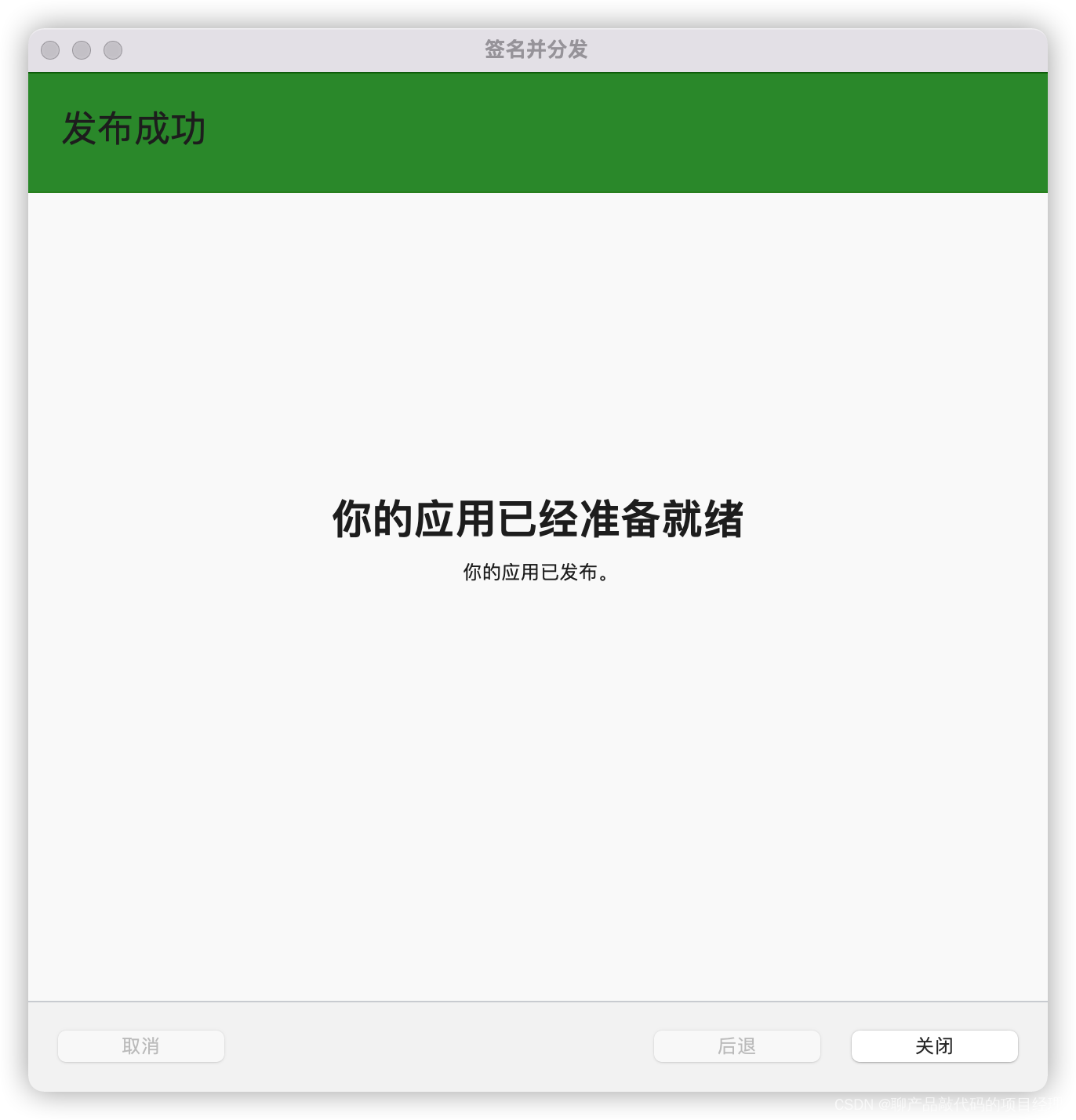
2、在Developer网站中建立新的App Store Connet程序
注意:需要重新退回Developer 英文网站根页出下,才能找到链接。
网址是:Sign In - Apple
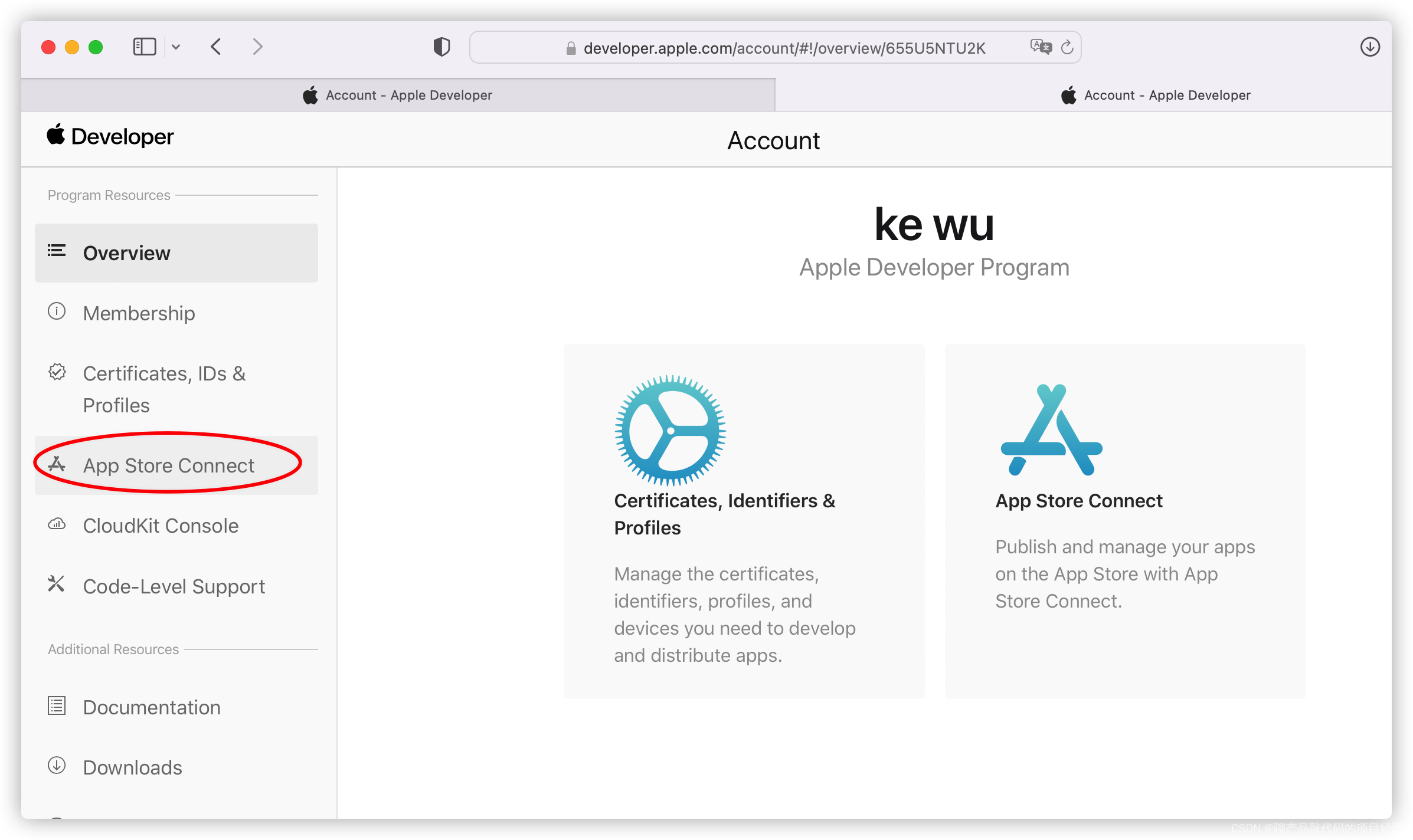


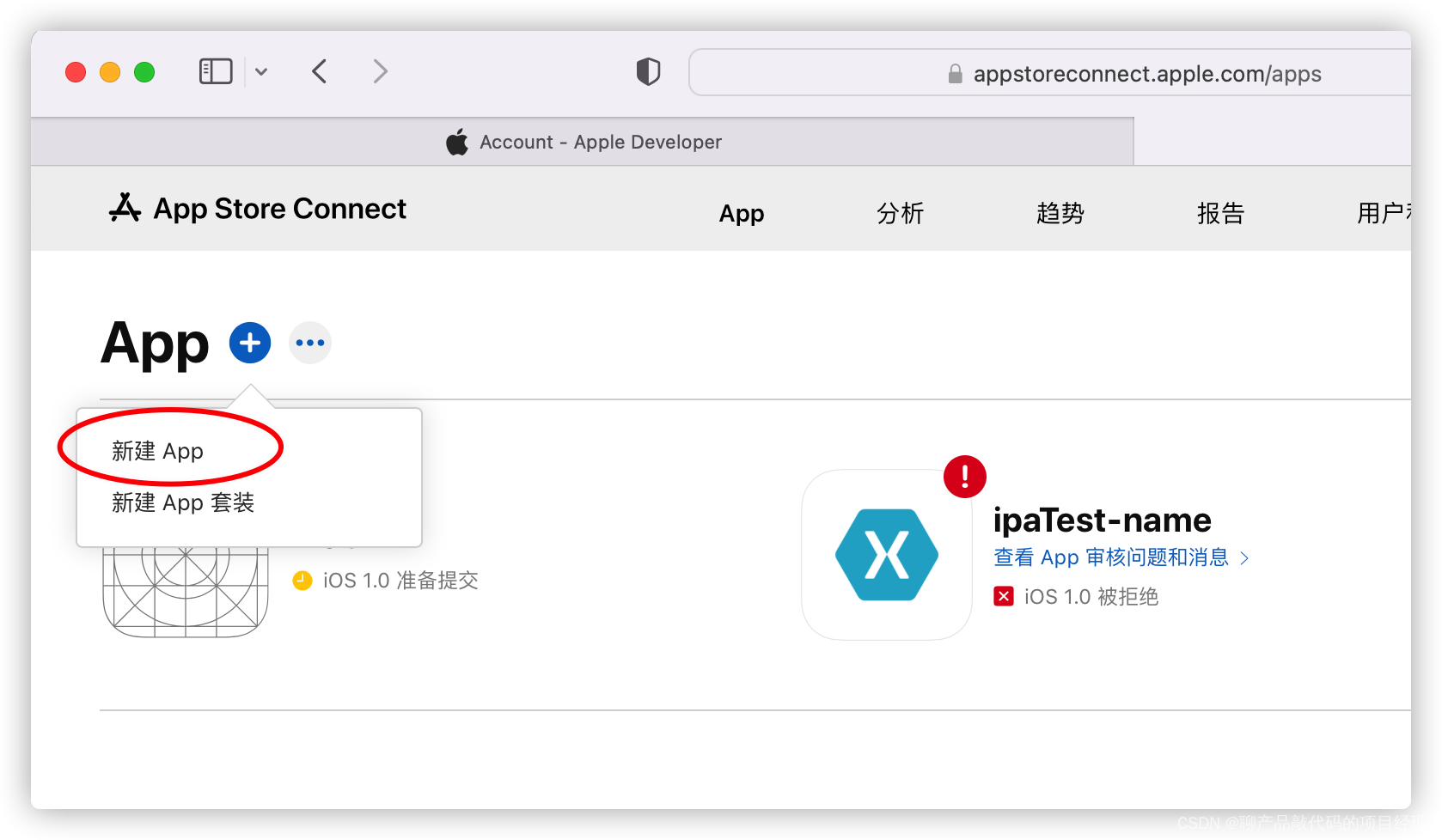
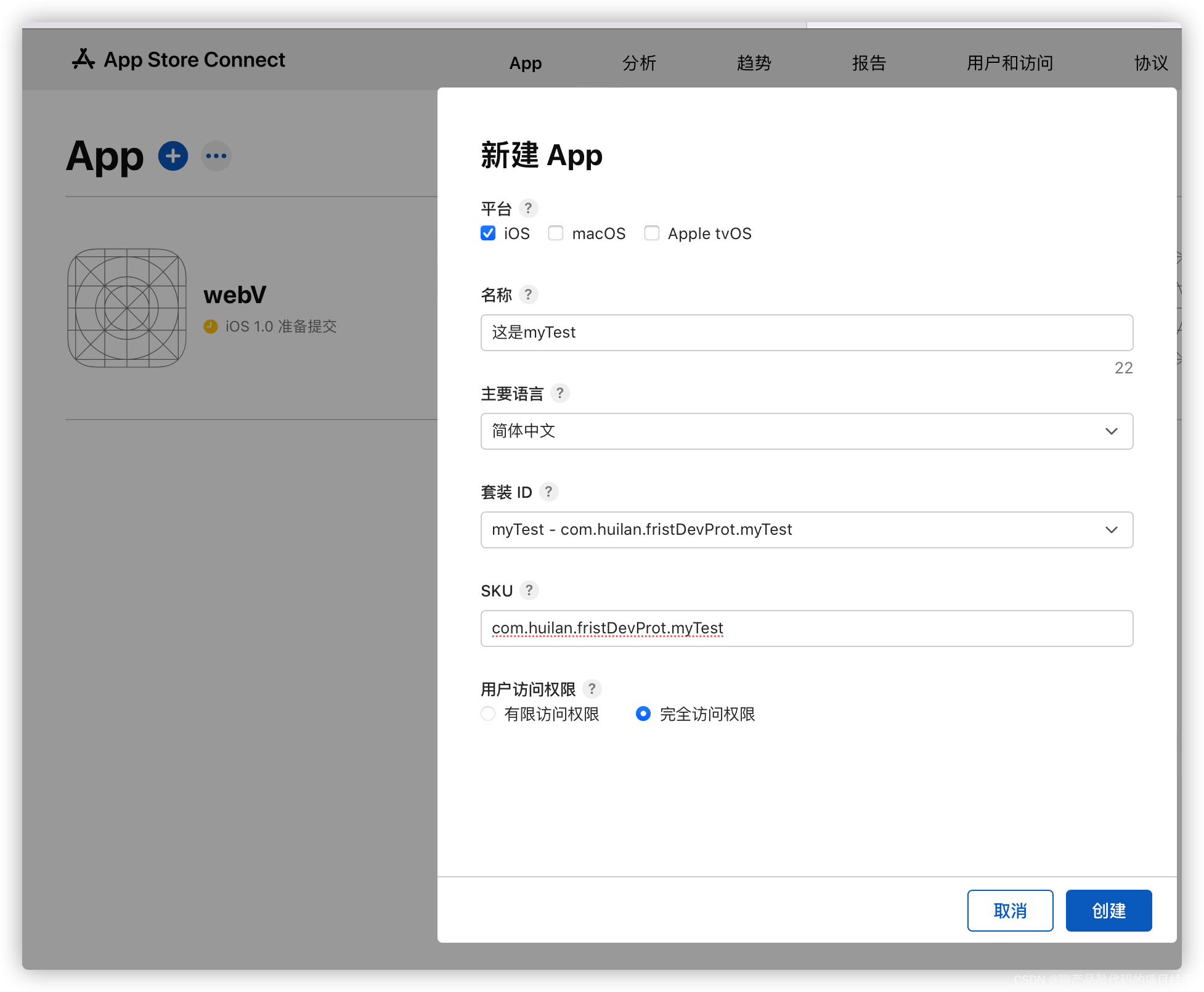
根据实际情况输入需要信息后,点击“保存”,注意此时还没有上传App不要“提交”
3、 通过Transporter上传APP程序
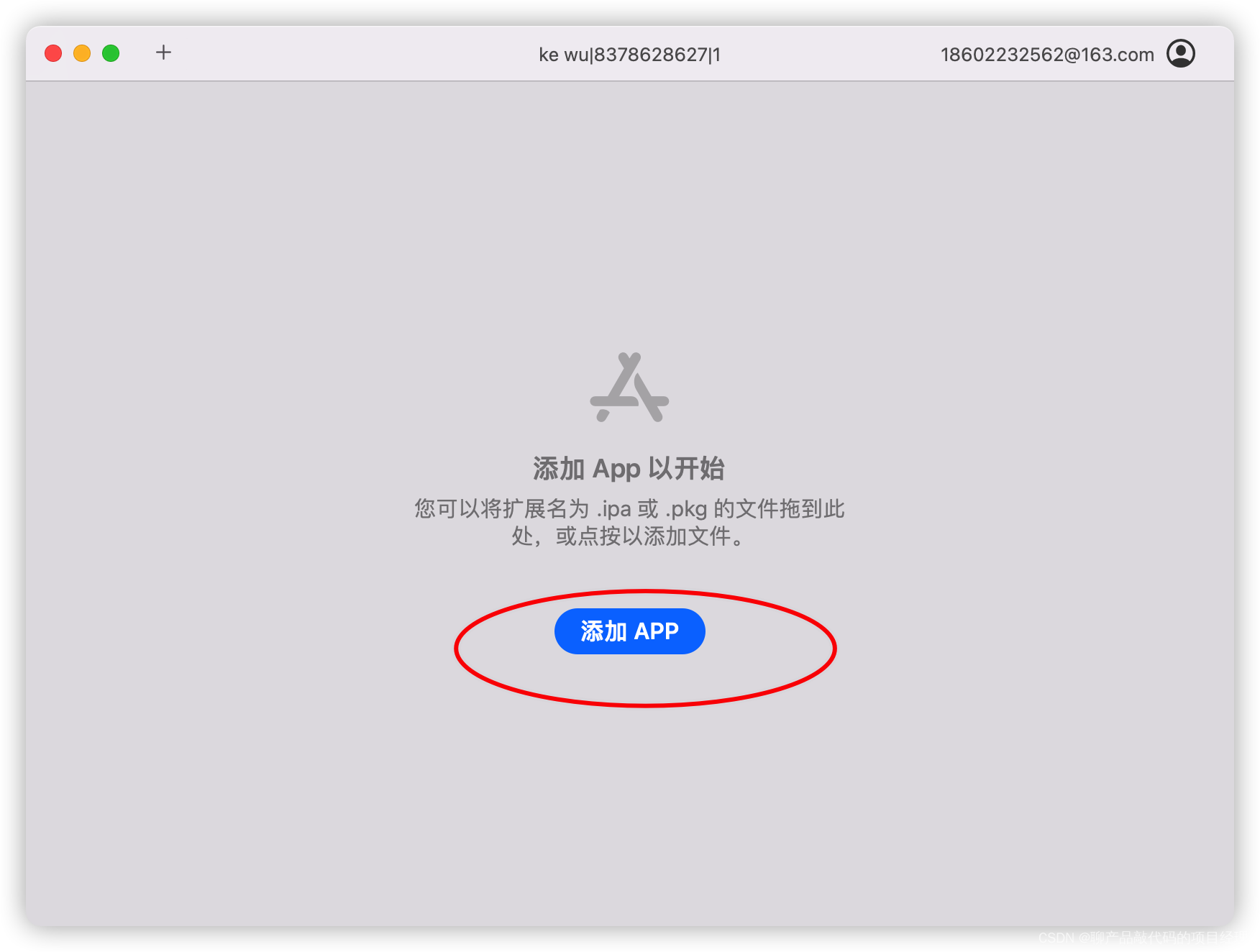
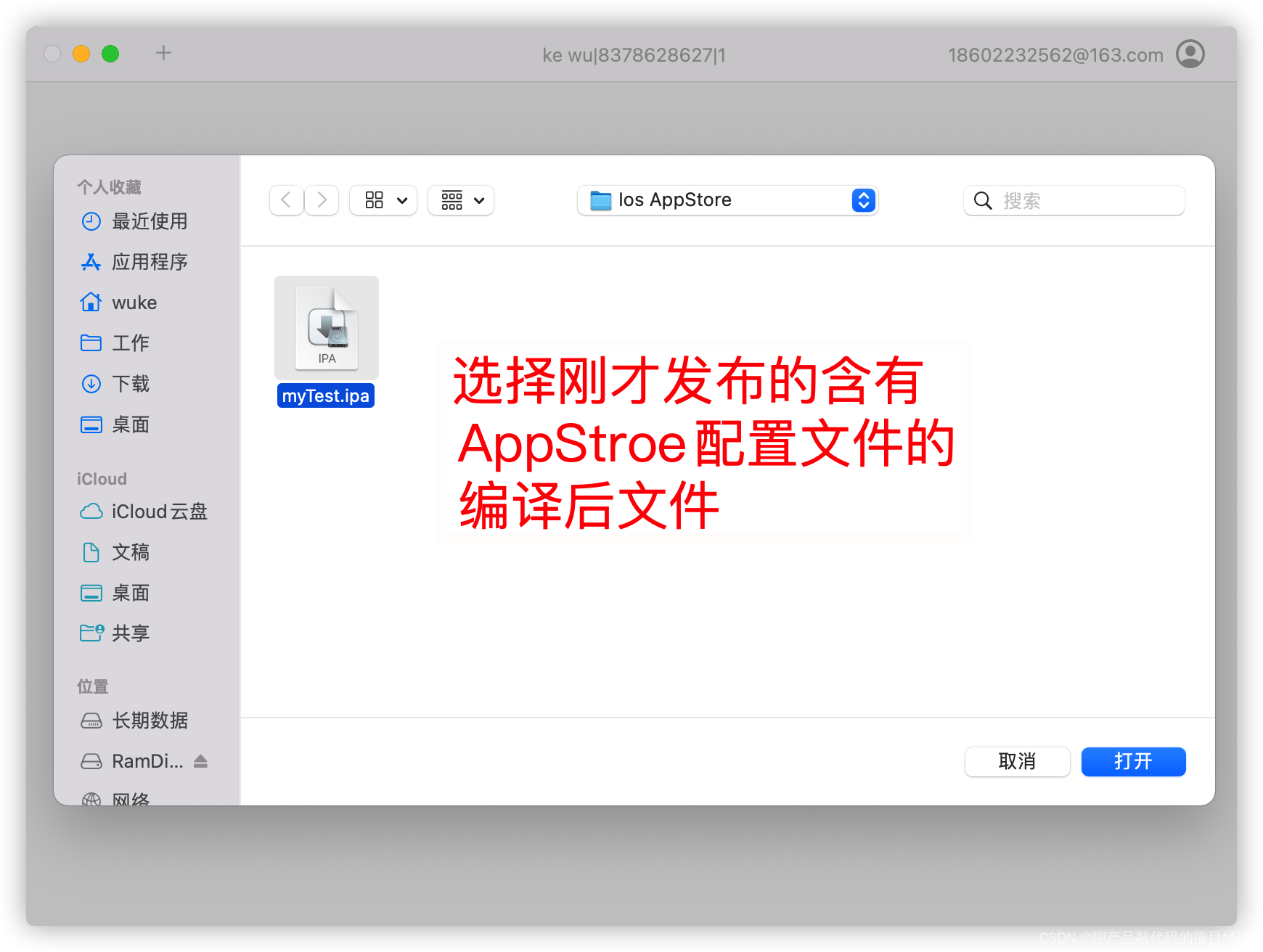
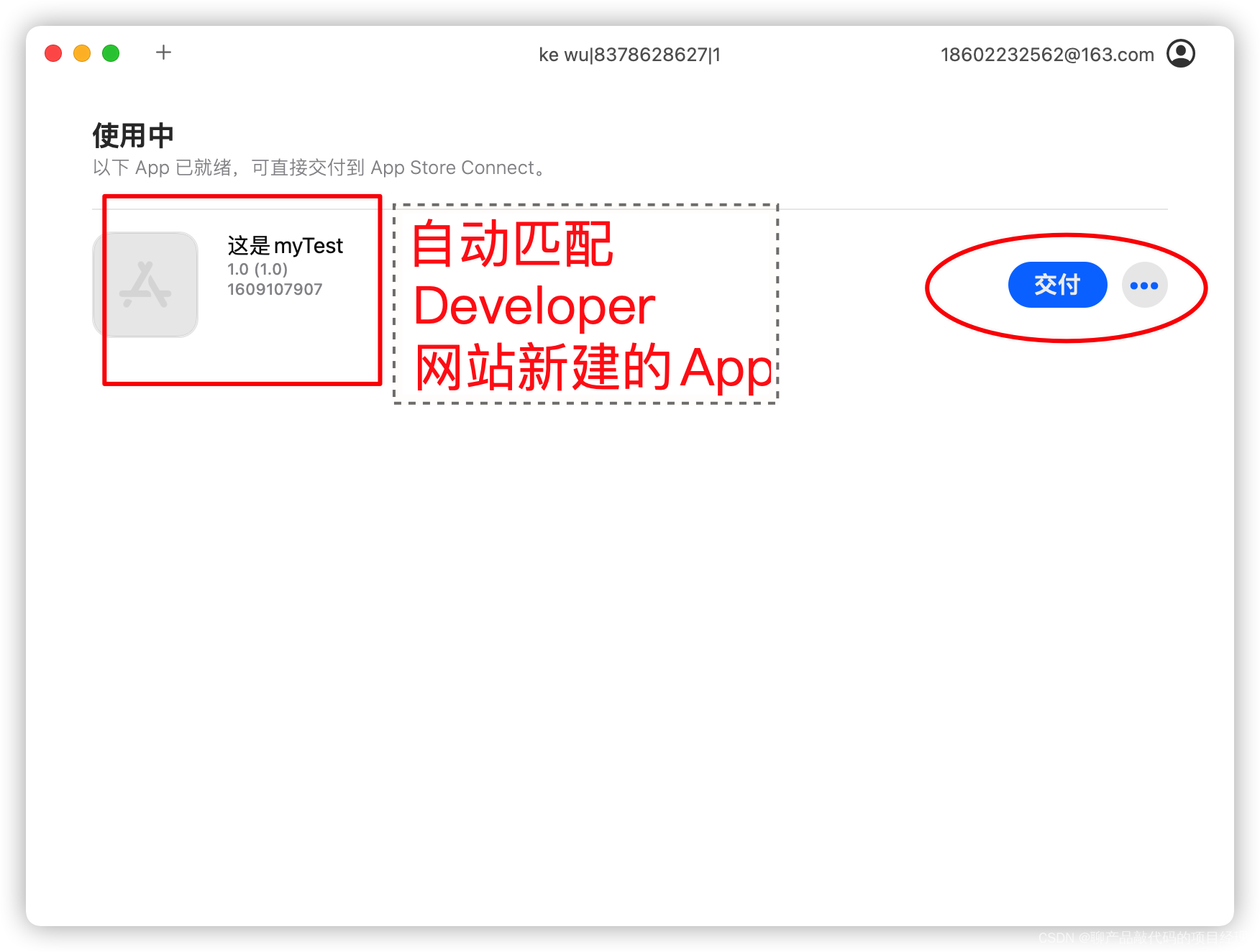
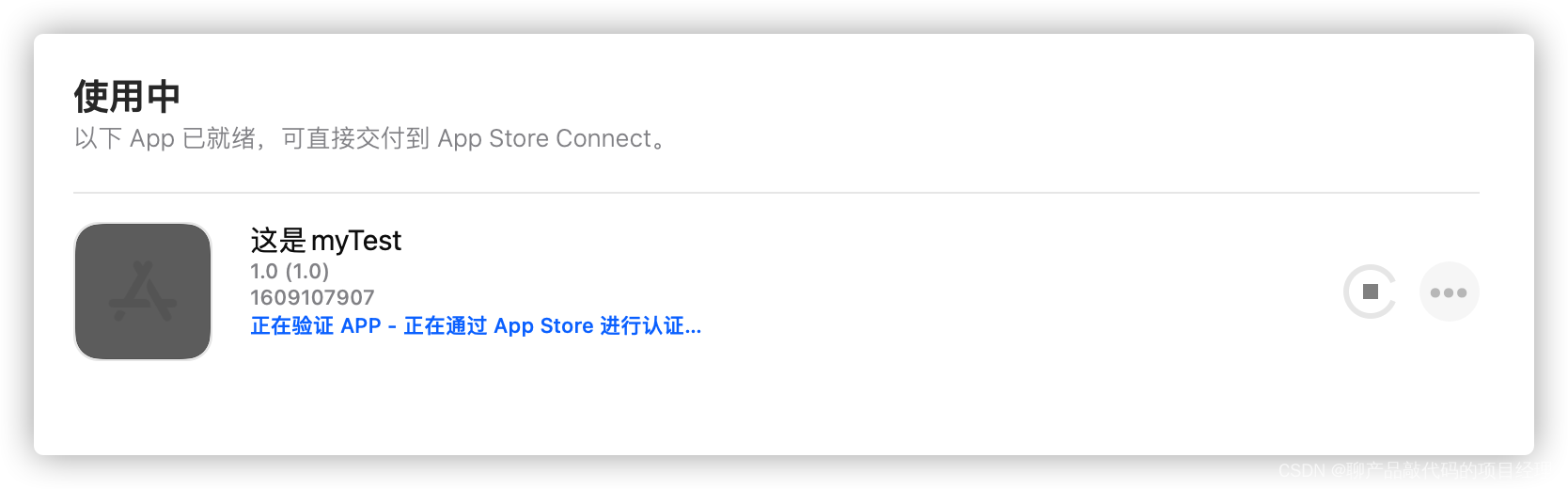
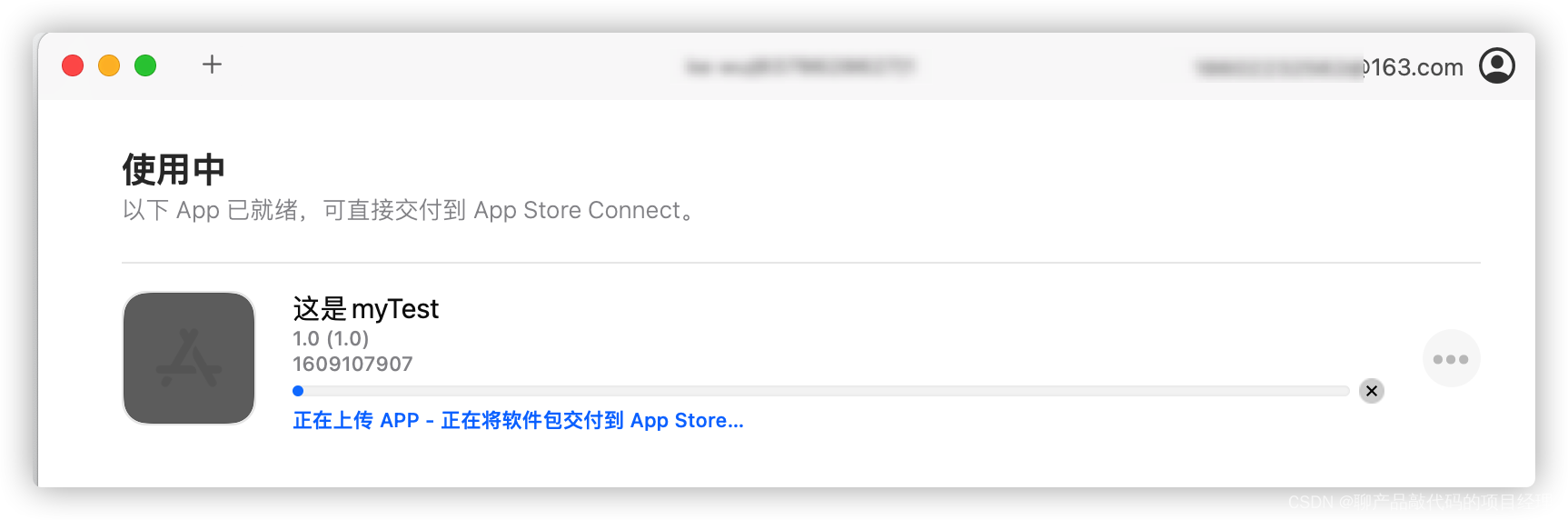
上传成功后,回到Develoer网站,提交 等待审核。
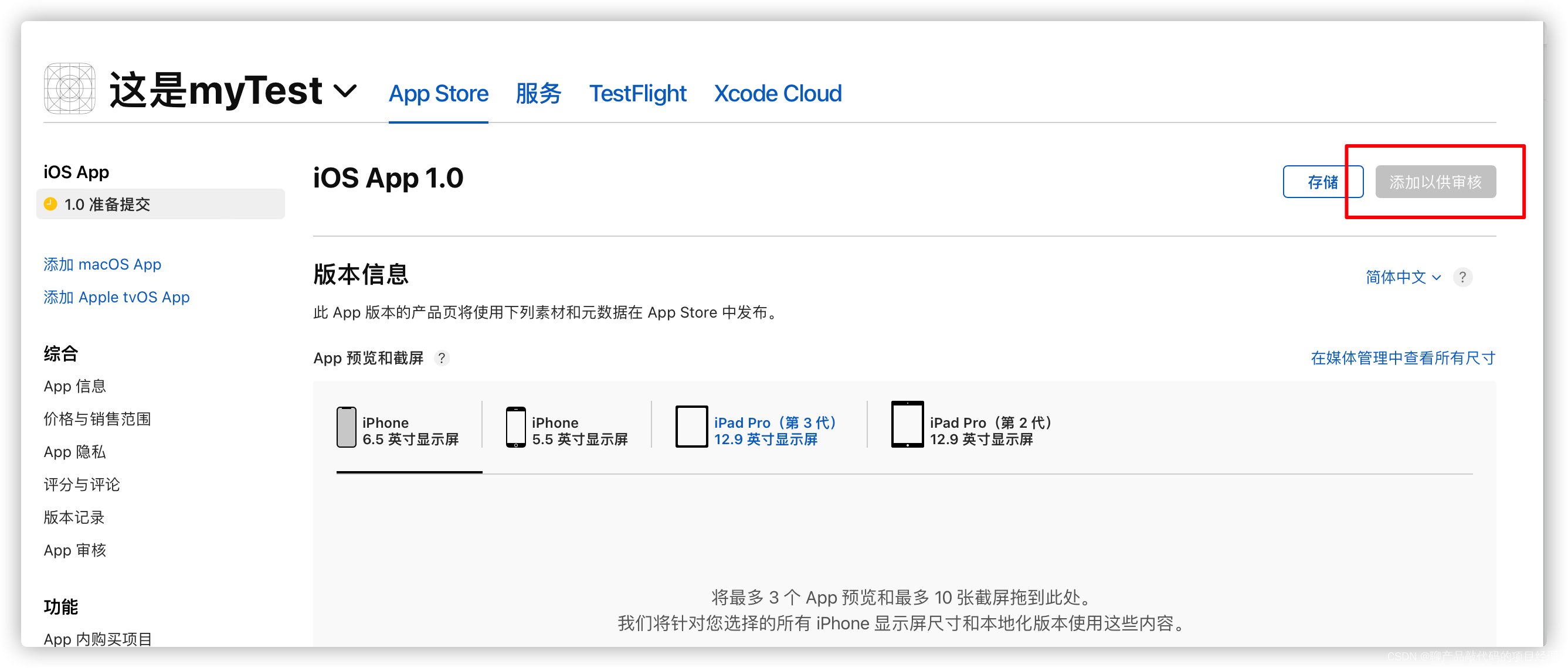
各类文件的详细说明请查看 iOS 申请证书,Certificates, Identifiers &Profiles 简介 - 简书
参考文献
App Store 分发 - Xamarin | Microsoft Docs
Xamarin.iOS 应用的内部分发 - Xamarin | Microsoft Docs
Xamarin.iOS 应用的临时分发 - Xamarin | Microsoft Docs